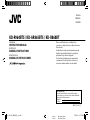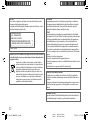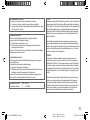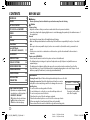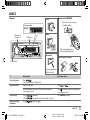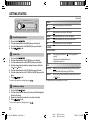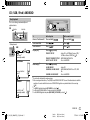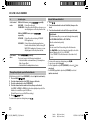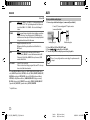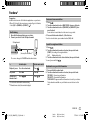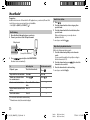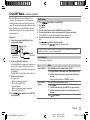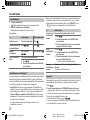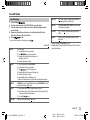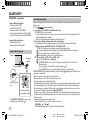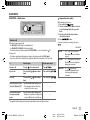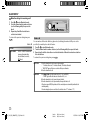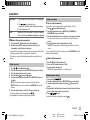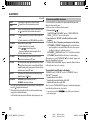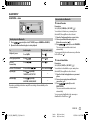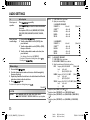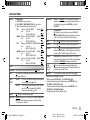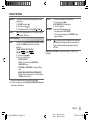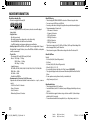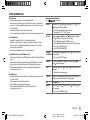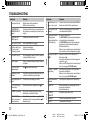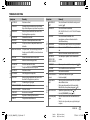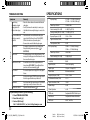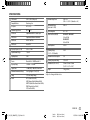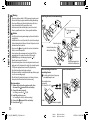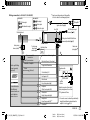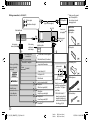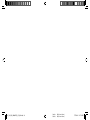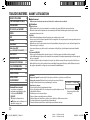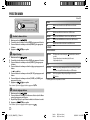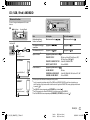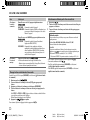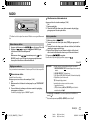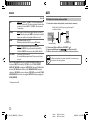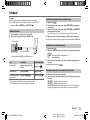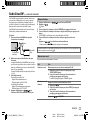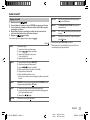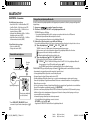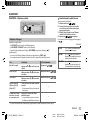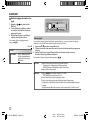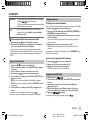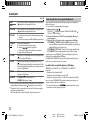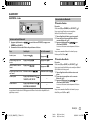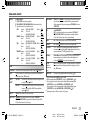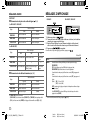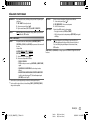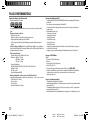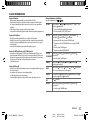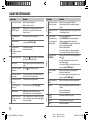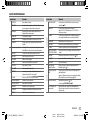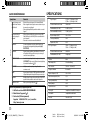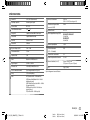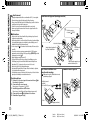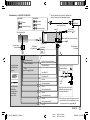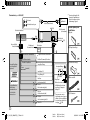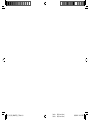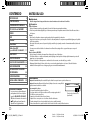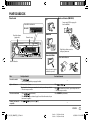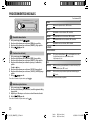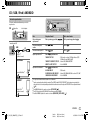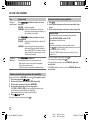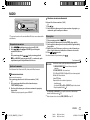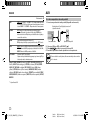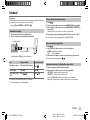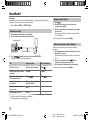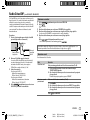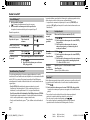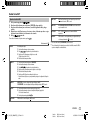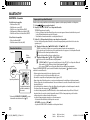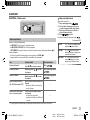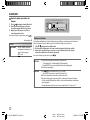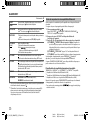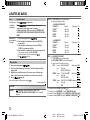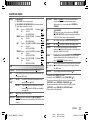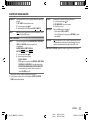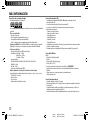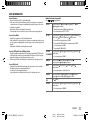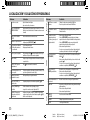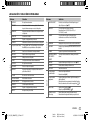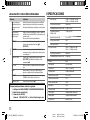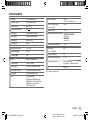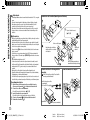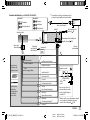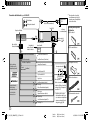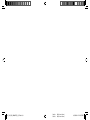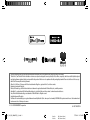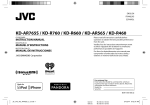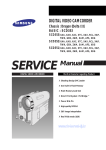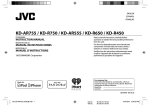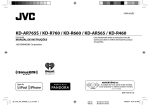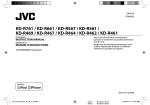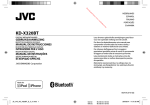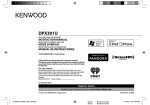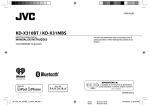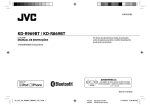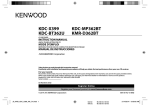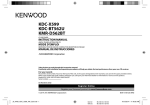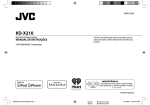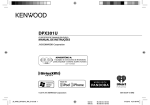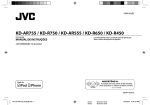Download KD-R960BTS / KD-AR865BTS / KD-R860BT
Transcript
ENGLISH FRANÇAIS ESPAÑOL KD-R960BTS / KD-AR865BTS / KD-R860BT CD RECEIVER Please read all instructions carefully before operation to obtain the best possible performance from the unit. Veuillez lires les instructions attentivement avant d’utiliser l’appareil afin d’obtenir les meilleures performances possibles de l’appareil. Por favor lea detenidamente este manual para comprender a fondo todas las instrucciones y obtener un máximo disfrute de esta unidad. INSTRUCTION MANUAL RÉCEPTEUR CD MANUEL D’INSTRUCTIONS RECEPTOR CON CD MANUAL DE INSTRUCCIONES For customer Use: Enter below the Model No. and Serial No. which are located on the top or bottom of the cabinet. Retain this information for future reference. Model No. Serial No. B5A-0110-00 [J] JS_JVC_KD_R960BTS_J_C.indd 1 Data Size: Book Size: B6L (182 mm x 128 mm) B6L (182 mm x 128 mm) 7/7/2014 2:17:37 PM CAUTION Use of controls or adjustments or performance of procedures other than those specified herein may result in hazardous radiation exposure. In compliance with Federal Regulations, following are reproductions of labels on, or inside the product relating to laser product safety. JVC KENWOOD Corporation 2967-3, ISHIKAWA-MACHI, HACHIOJI-SHI, TOKYO, JAPAN THIS PRODUCT COMPLIES WITH DHHS RULES 21CFR SUBCHAPTER J IN EFFECT AT DATE OF MANUFACTURE. Location : Top Plate Información acerca de la eliminación de equipos eléctricos y electrónicos al final de la vida útil (aplicable a los países que hayan adoptado sistemas independientes de recogida de residuos) Los productos con el símbolo de un contenedor con ruedas tachado no podrán ser desechados como residuos domésticos. Los equipos eléctricos y electrónicos al final de la vida útil, deberán ser reciclados en instalaciones que puedan dar el tratamiento adecuado a estos productos y a sus subproductos residuales correspondientes. Póngase en contacto con su administración local para obtener información sobre el punto de recogida más cercano. Un tratamiento correcto del reciclaje y la eliminación de residuos ayuda a conservar los recursos y evita al mismo tiempo efectos perjudiciales en la salud y el medio ambiente. FCC WARNING This equipment may generate or use radio frequency energy. Changes or modifications to this equipment may cause harmful interference unless the modifications are expressly approved in the instruction manual. The user could lose the authority to operate this equipment if an unauthorized change or modification is made. FCC NOTE This equipment has been tested and found to comply with the limits for a Class B digital device, pursuant to Part 15 of the FCC Rules. These limits are designed to provide reasonable protection against harmful interference in a residential installation. This equipment may cause harmful interference to radio communications, if it is not installed and used in accordance with the instructions. However, there is no guarantee that interference will not occur in a particular installation. If this equipment does cause harmful interference to radio or television reception, which can be determined by turning the equipment off and on, the user is encouraged to try to correct the interference by one or more of the following measures: • Reorient or relocate the receiving antenna. • Increase the separation between the equipment and receiver. • Connect the equipment into an outlet on a circuit different from that to which the receiver is connected. • Consult the dealer or an experienced radio/TV technician for help. Informação sobre a eliminação de pilhas Este produto não deve ser eliminado como lixo doméstico geral. Devolva a pilha usada ao revendedor ou entidade autorizada para que a mesma seja devolvida ao fabricante ou importador. A reciclagem e a eliminação de lixo de maneira apropriada ajudarão a conservar os recursos naturais ao mesmo tempo que prevenirão os efeitos prejudicais à nossa saúde e ao meio ambiente. CALIFORNIA, USA ONLY This product contains a CR Coin Cell Lithium Battery which contains Perchlorate Material— special handling may apply. See www.dtsc.ca.gov/hazardouswaste/perchlorate i JS_JVC_KD_R960BTS_J_S.indd i Data Size: Book Size: B6L (182 mm x 128 mm) B6L (182 mm x 128 mm) 7/7/2014 2:17:26 PM Para cumplimiento de la COFETEL: “La operación de este equipo está sujeta a las siguientes dos condiciones: (1) es posible que este equipo o dispositivo no cause interferencia perjudicial y (2) este equipo o dispositivo debe aceptar cualquier interferencia, incluyendo la que pueda causar su operación no deseada” IC (Industry Canada) Notice This device complies with Industry Canada licence-exempt RSS standard(s). Operation is subject to the following two conditions: (1) This device may not cause interference, and (2) this device must accept any interference, including interference that may cause undesired operation of the device. The term “IC: ” before the certification/ registration number only signifies that the Industry Canada technical specification were met. Note de IC (Industrie Canada) Le présent appareil est conforme aux CNR d’Industrie Canada applicables aux appareils radio exempts de licence. L’exploitation est autorisée aux deux conditions suivantes: (1) l’appareil ne doit pas produire de brouillage, et (2) l’utilisateur de l’appareil doit accepter tout brouillage radioélectrique subi, même si le brouillage est susceptible d’en compromettre le fonctionnement. L’expression “IC:” avant le numéro d’homologation/ enregistrement signifie seulement que les specifications techniques d’Industrie Canada ont été respectées. Contains Bluetooth Module Contains Bluetooth Module FCC ID: ZWYMC55 IC: 12033A-MC55 CAUTION This equipment complies with FCC/IC radiation exposure limits set forth for an uncontrolled environment and meets the FCC radio frequency (RF) Exposure Guidelines in Supplement C to OET65 and RSS-102 of the IC radio frequency (RF) Exposure rules. This equipment has very low levels of RF energy that it deemed to comply without maximum permissive exposure evaluation (MPE). But it is desirable that it should be installed and operated keeping the radiator at least 20cm or more away from person’s body (excluding extremities: hands, wrists, feet and ankles). Under Industry Canada regulations, this radio transmitter may only operate using an antenna of a type and maximum (or lesser) gain approved for the transmitter by Industry Canada. To reduce potential radio interference to other users, the antenna type and its gain should be so chosen that the equivalent isotropically radiated power (e.i.r.p.) is not more than that necessary for successful communication. ATTENTION Cet équipement est conforme aux limites d’exposition aux rayonnements énoncées pour un environnement non contrôlé et respecte les règles d’exposition aux fréquences radioélectriques (RF) CNR-102 de l’IC. Cet équipement émet une énergie RF très faible qui est considérée conforme sans évaluation de l’exposition maximale autorisée. Cependant, cet équipement doit être installé et utilisé en gardant une distance de 20 cm ou plus entre le dispositif rayonnant et le corps (à l’exception des extrémités : mains, poignets, pieds et chevilles). Conformément à la réglementation d’Industrie Canada, le présent émetteur radio peut fonctionner avec une antenne d’un type et d’un gain maximal (ou inférieur) approuvé pour l’émetteur par Industrie Canada. Dans le but de réduire les risques de brouillage radioélectrique à l’intention des autres utilisateurs, il faut choisir le type d’antenne et son gain de sorte que la puissance isotrope rayonnée équivalente (p.i.r.e.) ne dépasse pas l’intensité nécessaire à l’établissement d’une communication satisfaisante. ii JS_JVC_KD_R960BTS_J_S.indd ii Data Size: Book Size: B6L (182 mm x 128 mm) B6L (182 mm x 128 mm) 7/7/2014 2:17:27 PM CONTENTS BEFORE USE BEFORE USE 2 BASICS 3 GETTING STARTED 4 CD / USB / iPod / ANDROID 5 RADIO 7 AUX 8 Pandora® iHeartRadio® 9 10 SiriusXM® Radio (for KD-R960BTS / KD-AR865BTS) 11 BLUETOOTH® 14 AUDIO SETTINGS 20 DISPLAY SETTINGS 22 MORE INFORMATION 24 TROUBLESHOOTING 26 SPECIFICATIONS 28 INSTALLATION / CONNECTION 30 How to read this manual • Operations are explained mainly using buttons on the faceplate of KD-AR865BTS / KD-R860BT. • [XX] indicates the selected items. • ( XX) indicates references are available on the stated page. Warning Do not operate any function that takes your attention away from safe driving. Caution Volume setting: • Adjust the volume so that you can hear sounds outside the car to prevent accidents. • Lower the volume before playing digital sources to avoid damaging the speakers by the sudden increase of the output level. General: • Avoid using the external device if it might hinder safe driving. • Make sure all important data has been backed up. We shall bear no responsibility for any loss of recorded data. • Never put or leave any metallic objects (such as coins or metal tools) inside the unit, to prevent a short circuit. • If a disc error occurs due to condensation on the laser lens, eject the disc and wait for the moisture to evaporate. Remote control (RM-RK52): • Do not leave the remote control in hot places such as on the dashboard. • The Lithium battery is in danger of explosion if replaced incorrectly. Replace it only with the same or equivalent type. • The battery pack or batteries shall not be exposed to excessive heat such as sunshine, fire or the like. • Keep the battery out of reach of children and in its original packaging when not in used. Dispose of used batteries promptly. If swallowed, contact a physician immediately. Maintenance Cleaning the unit: Wipe off dirt on the faceplate with a dry silicone or soft cloth. Cleaning the connector: Detach the faceplate and clean the connector gently with a cotton swab, being careful not to damage the connector. Handling discs: • Do not touch the recording surface of the disc. Connector (on the reverse • Do not stick tape etc. on the disc, or use a disc with tape stuck on it. side of the faceplate) • Do not use any accessories for the disc. • Clean from the center of the disc and move outward. • Clean the disc with a dry silicone or soft cloth. Do not use any solvents. • When removing discs from this unit, pull them out horizontally. • Remove burrs from the center hole and disc edge before inserting a disc. 2 JS_JVC_KD_R960BTS_J_EN_01.indd 2 Data Size: Book Size: B6L (182 mm x 128 mm) B6L (182 mm x 128 mm) 7/7/2014 2:16:54 PM BASICS Faceplate Remote control (RM-RK52) Attach Remote sensor (Do not expose to bright sunlight.) Display window KD-R960BTS Detach Volume knob (turn/press) Loading slot Pull out the insulation sheet when using for the first time. How to reset How to replace the battery Detach button Your preset adjustments will also be erased. To On the faceplate Turn on the power Press . • Press and hold to turn off the power. On the remote control Adjust the volume Turn the volume knob. Press Press the volume knob to mute the sound or pause playback. • Press again to cancel. Press to mute the sound or pause playback. • Press again to cancel. Select a source • Press • Press repeatedly. , then turn the volume knob within 2 seconds. Press SOURCE repeatedly. Change the display information Press repeatedly. ( 25) — or . — ENGLISH JS_JVC_KD_R960BTS_J_EN_01.indd 3 Data Size: Book Size: B6L (182 mm x 128 mm) B6L (182 mm x 128 mm) 3 7/7/2014 2:16:58 PM GETTING STARTED Default: XX SETTINGS BEEP ON: Activates the keypress tone. ; OFF: Deactivates. SRC SELECT 1 1 2 3 4 Cancel the demonstration Press and hold . Turn the volume knob to select [DEMO], then press the knob. Turn the volume knob to select [DEMO OFF], then press the knob. Press to exit. AM * ON: Enables AM in source selection. ; OFF: Disables. PANDORA * ON: Enables PANDORA in source selection. ; OFF: Disables. IHEART * ON: Enables IHEARTRADIO in source selection. ; OFF: Disables. AUX * ON: Enables AUX in source selection. ; OFF: Disables. F/W UPDATE SYSTEM / BLUETOOTH 2 F/W xxxx Set the clock 1 2 3 4 Press and hold . Turn the volume knob to select [CLOCK], then press the knob. Turn the volume knob to select [CLOCK SET], then press the knob. Turn the volume knob to make the settings, then press the knob. Day Hour Minute 5 Turn the volume knob to select [24H/ 12H], then press the knob. 6 Turn the volume knob to select [12 HOUR] or [24 HOUR], then press the knob. 7 Press to exit. To return to the previous setting item, press . YES: Starts upgrading the firmware. ; NO: Cancels (upgrading is not activated). For details on how to update the firmware, see: <http://www.jvc.net/cs/car/>. CLOCK CLOCK SYNC AUTO: The clock time is automatically set using the Clock Time (CT) data in FM Radio Broadcast Data System signal. ; OFF: Cancels. CLOCK DISP ON: The clock time is shown on the display even when the unit is turned off. ; OFF: Cancels. * Not displayed when the corresponding source is selected. 3 Set the basic settings . 1 Press and hold 2 Turn the volume knob to make a selection (see the following table), then press the knob. 3 Repeat step 2 until the desired item is selected or activated. 4 Press to exit. To return to the previous setting item, press . 4 JS_JVC_KD_R960BTS_J_EN_01.indd 4 Data Size: Book Size: B6L (182 mm x 128 mm) B6L (182 mm x 128 mm) 7/7/2014 2:16:59 PM CD / USB / iPod / ANDROID Start playback The source changes automatically and playback starts. CD Eject disc Label side USB input terminal USB To On the faceplate Reverse / Fast-forward*3 Press and hold Select a track/file Press . Press Select a folder*4 Press . Press Repeat play*5 Press repeatedly. TRACK RPT/ RPT OFF iPod/iPhone Random play*5 ANDROID*2 Micro USB 2.0 cable*1 (commercially available) Press and hold . . . : Audio CD or JVC Playlist Creator (JPC) / JVC Music Control (JMC) file ( 25) TRACK RPT/ FOLDER RPT/ RPT OFF : MP3/WMA/AAC/WAV file ONE RPT/ ALL RPT/ RPT OFF : iPod or ANDROID USB 2.0 cable*1 (commercially available) (Accessory of the iPod/ iPhone)*1 On the remote control . Press repeatedly. ALL RND/ RND OFF : Audio CD FOLDER RND/ ALL RND/ RND OFF : MP3/WMA/AAC/WAV file or JPC / JMC file SONG RND/ ALL RND/ RND OFF : iPod or ANDROID *1 Do not leave the cable inside the car when not using. *2 When connecting an Android device, “Press [VIEW] to install JVC MUSIC PLAY APP” is shown. Follow the instructions to install the application. You can also install the latest version of JVC MUSIC PLAY application on your Android device before connecting. ( 24) *3 For ANDROID: Applicable only when [AUTO MODE] is selected. ( 6) *4 For CD: Only for MP3/WMA/AAC files. This does not work for iPod/ ANDROID. *5 For iPod/ ANDROID: Applicable only when [HEAD MODE]/ [AUTO MODE] is selected. ( 6) ENGLISH JS_JVC_KD_R960BTS_J_EN_01.indd 5 Data Size: Book Size: B6L (182 mm x 128 mm) B6L (182 mm x 128 mm) 5 7/7/2014 2:17:00 PM CD / USB / iPod / ANDROID To On the faceplate Select control mode While in iPod source, press repeatedly. HEAD MODE: Control from the unit. IPHONE MODE: Control from the iPod/iPhone. However, you can still play/pause or file skip from the unit. While in ANDROID source, press repeatedly. AUTO MODE: Control from the unit (using JVC MUSIC PLAY application). AUDIO MODE: Control other media player applications from the Android device (without using JVC MUSIC PLAY application). However, you can still play/pause or file skip from the unit. Select music drive Press repeatedly. The stored songs in the following start playback. • Selected internal or external memory of a smartphone (Mass Storage Class). • Selected drive of a multiple drives device. Change the playback speed of the Audiobook Select a file from a folder/list . 1 Press 2 Turn the volume knob to select a folder/list, then press the knob. 3 Turn the volume knob to select a file, then press the knob. Quick Search If you have many files, you can search through them quickly. For MP3/WMA /AAC/WAV or JPC / JMC file: Turn the volume knob quickly. For iPod: You can search for a file according to the first character. Press or turn the volume knob quickly to select the desired character (A to Z/ 0 to 9/ OTHERS). • Select “OTHERS” if the first character is other than A to Z, 0 to 9. • To return to the previous setting item, press . • To cancel, press and hold . • For iPod, applicable only when [HEAD MODE] is selected. ( Select control mode) • For ANDROID, applicable only when [AUTO MODE] is selected. ( Select control mode) While listening to the iPod and [HEAD MODE] is selected ( Select control mode).... 1 Press and hold . 2 Turn the volume knob to select [IPOD], then press the knob. 3 Press the volume knob to select [AUDIOBOOKS]. 4 Turn the volume knob to make a selection, then press the knob. 0.5× SPEED / 1× SPEED / 2× SPEED: Select the desired playback speed of the Audiobooks sound file in your iPod/iPhone. (Default: Depends on your iPod/iPhone setting.) 5 Press to exit. To return to the previous setting item, press . 6 JS_JVC_KD_R960BTS_J_EN_2.indd 6 Data Size: Book Size: B6L (182 mm x 128 mm) B6L (182 mm x 128 mm) 23/7/2014 10:37:13 AM RADIO Select a stored station Press one of the number buttons (1 to 6). (or) 1 Press 2 Turn the volume knob to select a preset number, then press the knob to confirm. “ST” lights up when receiving an FM stereo broadcast with sufficient signal strength. Search for a station repeatedly to select FM or AM. 1 Press 2 Press (or press on RM-RK52) to search for a station automatically. (or) Press and hold (or press and hold on RM-RK52) until “M” flashes, then press repeatedly to search for a station manually. Other settings . 1 Press and hold 2 Turn the volume knob to select [TUNER], then press the knob. 3 Turn the volume knob to make a selection (see the following table), then press the knob. 4 Repeat step 3 until the desired item is selected/activated or follow the instructions stated on the selected item. to exit. To return to the previous setting item, press . 5 Press Default: XX Settings in memory You can store up to 18 stations for FM and 6 stations for AM. Store a station While listening to a station.... Press and hold one of the number buttons (1 to 6). (or) 1 Press and hold the volume knob until “PRESET MODE” flashes. 2 Turn the volume knob to select a preset number, then press the knob. The preset number flashes and “MEMORY” appears. RADIO TIMER Turns on the radio at a specific time regardless of the current source. 1 ONCE/ DAILY/ WEEKLY/ OFF: Select how often the timer will be turned on. 2 FM/ AM/ SIRIUS XM *1: Select the source. 3 01 to 18 (for FM/ SIRIUS XM)/ 01 to 06 (for AM): Select the preset station. 4 Set the activation day *2 and time. “M” lights up when complete. Radio Timer will not activate for the following cases. • The unit is turned off. • [OFF] is selected for [AM] in [SRC SELECT] after Radio Timer for AM is selected. ( 4) *1 For KD-R960BTS / KD-AR865BTS: Selectable only when SiriusXM Vehicle Tuner is connected. ( 11) *2 Selectable only when [ONCE] or [WEEKLY] is selected in step 1. ENGLISH JS_JVC_KD_R960BTS_J_EN_2.indd 7 Data Size: Book Size: B6L (182 mm x 128 mm) B6L (182 mm x 128 mm) 7 23/7/2014 10:37:15 AM AUX RADIO Default: XX SSM SSM 01 – 06 / SSM 07 – 12 / SSM 13 – 18: Automatically presets up to 18 stations for FM. “SSM” stops flashing when the first 6 stations are stored. Select SSM 07 – 12 / SSM 13 – 18 to store the following 12 stations. IF BAND AUTO: Increases the tuner selectivity to reduce interference noises from adjacent FM stations. (Stereo effect may be lost.) ; WIDE: Subjects to interference noises from adjacent FM stations, but sound quality will not be degraded and the stereo effect will remain. MONO Displayed only when the source is FM. ON: Improves the FM reception, but the stereo effect will be lost. ; OFF: Cancels. AREA PTY SEARCH* AREA US: For North/Central/South America, AM/FM intervals: 10 kHz/200 kHz. ; AREA SA: For some South American countries, AM/ FM intervals: 10 kHz/50 kHz. ; AREA EU: For any other areas, AM/FM intervals: 9 kHz/50 kHz. Use a portable audio player 1 Connect a portable audio player (commercially available). 3.5 mm (1/8") stereo mini plug with “L” shaped connector (commercially available) Auxiliary input jack Portable audio player 2 Select [ON] for [AUX] in [SRC SELECT]. ( 4) 3 Press repeatedly to select AUX. 4 Turn on the portable audio player and start playback. Use a 3-core plug head stereo mini plug for optimum audio output. Select a PTY code (see below). If there is a station broadcasting a program of the same PTY code as you have selected, that station is tuned in. PTY code: NEWS, INFORM (information), SPORTS, TALK, ROCK, CLS ROCK (classic rock), ADLT HIT (adult hits), SOFT RCK (softrock), TOP 40, COUNTRY, OLDIES, SOFT, NOSTALGA (nostalgia), JAZZ, CLASSICL (classical), R & B (rhythm and blues), SOFT R&B (soft rhythm and blues), LANGUAGE, REL MUSC (religious music), REL TALK (religious talk), PERSNLTY (personality), PUBLIC, COLLEGE, HABL ESP (Spanish talk), MUSC ESP (Spanish music), HIP HOP, WEATHER * Only for FM source. 8 JS_JVC_KD_R960BTS_J_EN_3.indd 8 Data Size: Book Size: B6L (182 mm x 128 mm) B6L (182 mm x 128 mm) 8/8/2014 3:09:18 PM Pandora® Preparation: Install the latest version of the Pandora application on your device (iPhone/ iPod touch), then create an account and log in to Pandora. • Select [ON] for [PANDORA] in [SRC SELECT]. ( 4) Create and save a new station . 1 Press 2 Turn the volume knob to select [NEW STATION], then press the knob. 3 Turn the volume knob to select [FROM TRACK] or [FROM ARTIST], then press the knob. A new station is created based on the current song or artist. 4 Press and hold number button 1, 4, 5 or 6 to store. To select a stored station, press number button 1, 4, 5 or 6. Start listening 1 Open the Pandora application on your device. 2 Connect your device to the USB input terminal. USB input terminal Search for a registered station . 1 Press 2 Turn the volume knob to make a selection, then press the knob. [BY DATE]: According to the registered date. [A-Z]: Alphabetical order. 3 Turn the volume knob to the desired station, then press the knob. To cancel, press and hold . (Accessory of the iPod/iPhone)*1 The source changes to PANDORA and broadcast starts. To On the faceplate On the remote control Playback / pause Press the volume knob. Press Skip a track Press T. Thumbs up or thumbs down*2 Press Bookmark a song or artist information 1 Press and hold the volume knob. 2 Turn the volume knob to make a selection, then press the knob. . Press I. . *1 Do not leave the cable inside the car when not using. *2 If thumbs down is selected, the current track is skipped. Press . [THIS TRACK]: Current song information [THIS ARTIST]: Current artist information “BOOKMARKED” appears and the information is stored to your device. The bookmark is available on your Pandora account but not on this unit. ENGLISH JS_JVC_KD_R960BTS_J_EN_01.indd 9 Data Size: Book Size: B6L (182 mm x 128 mm) B6L (182 mm x 128 mm) 9 7/7/2014 2:17:03 PM iHeartRadio® Preparation: Install the latest version of iHeart Link for JVC application on your device (iPhone/ iPod touch), then create an account and log in to iHeartRadio. • Select [ON] for [IHEART] in [SRC SELECT]. ( 4) Search for a station . 1 Press 2 Turn the volume knob to select a category, then press the knob. 3 Turn the volume knob to the desired station, then Start listening 1 Open the iHeart Link application on your device. 2 Connect your device to the USB input terminal. press the knob. When a city list appears, you can skip cities in alphabetical order. To cancel, press and hold . USB input terminal Skip cities by alphabetical order (Accessory of the iPod/iPhone)*1 3 Press repeatedly to select IHEARTRADIO. Broadcast starts automatically To On the faceplate On the remote control Playback / pause Press the volume knob. Press Skip a track for custom station Thumbs up or thumbs down for custom station*2 Create a new/custom station Press T. Press Press I. Press . Press and hold the volume knob. Add to favorite stations for live Press 1. station Scan for live station Press 4. . While a city list appears during search... 1 Turn the volume knob quickly to enter character search. You can search through the list quickly according to the first character (A to Z). 2 Turn the volume knob or press to select the character to be search for. 3 Press the volume knob to start searching. To cancel, press and hold . . — — — *1 Do not leave the cable inside the car when not using. *2 If thumbs down is selected, the current track is skipped. 10 JS_JVC_KD_R960BTS_J_EN_01.indd 10 Data Size: Book Size: B6L (182 mm x 128 mm) B6L (182 mm x 128 mm) 7/7/2014 2:17:03 PM SiriusXM® Radio (for KD-R960BTS / KD-AR865BTS) Only SiriusXM® brings you more of what you love to listen to, all in one place. Get over 140 channels, including commercial-free music plus the best sports, news, talk, comedy and entertainment. Welcome to the world of satellite radio. A SiriusXM Vehicle Tuner and Subscription are required. For more information, visit www.siriusxm.com. Start listening 1 Press 2 Press . Preparation: 1 Connect the optional SiriusXM Vehicle Tuner (commercially available). 5 Turn the volume knob to select a channel, then press the knob. repeatedly to select SIRIUS XM. “ ” lights up. 3 Turn the volume knob to select a CATEGORY, then press the knob. 4 Turn the volume knob to select a category from the list, then press the knob. If “ALL CHANNEL” is selected, all the available channels will be shown. Antenna Expansion port on the rear panel SiriusXM Vehicle Tuner 2 Check your Radio ID for activation. The SiriusXM Radio ID is required for activation and can be found by tuning to Channel 0 as well as on the label found on the SiriusXM Connect tuner and its’ packaging. The Radio ID does not include the letters I, O, S or F. 3 Activate the subscription. For users in U.S.A.: Online: Go to www.siriusxm.com Phone: Call 1-866-635-2349 For users in Canada: Online: Go to www.siriusxm.ca/activatexm Phone: Call 1-877-438-9677 4 Press repeatedly to select SIRIUS XM to start updating. (or) Press to search for a channel manually. • Pressing and holding changes the channel rapidly. If a locked channel or a mature channel is selected, a pass code input screen appears. Enter the pass code to receive the channel. ( 13) Store a channel You can store up to 18 channels. To Store a channel Select a stored channel Do this Press and hold one of the number buttons (1 to 6). 1 Press and hold the volume knob until “PRESET MODE” flashes. 2 Turn the volume knob to select a preset number, then press the knob. The preset number flashes and “MEMORY” appears. Press one of the number buttons (1 to 6). 1 Press . 2 Turn the volume knob to select PRESET, then press the knob. 3 Turn the volume knob to select a preset number, then press the knob. Press on RM-RK52. ENGLISH JS_JVC_KD_R960BTS_J_EN_01.indd 11 Data Size: Book Size: B6L (182 mm x 128 mm) B6L (182 mm x 128 mm) 11 7/7/2014 2:17:04 PM SiriusXM® Radio When you select a SmartFavorites channel, you can rewind and replay up to 30 minutes of any of the missed news, talk, sports or music content. • Playback starts from the beginning of the song if [TUNE START] is set to [ON] ( 13) for most music channels stored as a SmartFavorite. SiriusXM Replay™ 1 Press the volume knob. “ ” lights up and the unit memorizes this paused position. 2 Press the volume knob to start Replay. Replay starts from the paused position in step 1. To Select a stored SmartFavorite channel During Replay... To On the faceplate Playback / pause Press the volume knob. On the remote control Press Skip the current song backward/forward Press Press Rewind / Fast-forward Press and hold . Go to Live and exit Reply Press and hold the volume knob. . . Press and hold . 1 Press . 2 Turn the volume knob to select LIVE, then press the knob. On the faceplate Press one of the number buttons (1 to 6). 1 Press . 2 Turn the volume knob to select PRESET, then press the knob. 3 Turn the volume knob to select a preset number, then press the knob to confirm. Cancel 1 Press . SmartFavorites 2 Turn the volume knob to select PRESET, then channels press the knob. 3 Turn the volume knob to select a preset number, then press and hold the knob. “ * ” are removed from the last character. Reassign Repeat steps 1 to 3 of cancelling SmartFavorites SmartFavorites channels. channels “ * ” appears at the last character. SmartFavorites and TuneStart™ User preset channels are initially assigned as the SmartFavorites channels. SmartFavorite channel is available with SXV200 or later SiriusXM tuner models. SiriusXM Vehicle Tuner automatically buffers the broadcast audio content of the SmartFavorites channels in the background. • Using SXV200: This unit can assign a maximum of 6 SmartFavorites channels. If you try to assign the 7th channel, an error beep tone will be heard. Initially, preset channels 1 to 6 are assigned as SmartFavorites. Using SiriusXM tuner models later than SXV200: This unit can assign a maximum of 18 SmartFavorites channels. Initially, all preset channels are assigned as SmartFavorites. • “ * ” appears at the last character of the channel name for the SmartFavorites channels. TuneScan™ You can get a short preview of the songs that you have missed on each of your SmartFavorite music channels or current tuned music channel. 1 Press . 2 Turn the volume knob to select TUNE SCAN, then press the knob. Scanning start for the first 6 seconds of the recorded music contents. • To listen to the current song, press the volume knob to stop scanning. The unit continues playing the current song. • To select the previous/next song, press . • To cancel scanning, press and hold the volume knob. Playback returns to the channel before you enter TuneScan. 12 JS_JVC_KD_R960BTS_J_EN_3.indd 12 Data Size: Book Size: B6L (182 mm x 128 mm) B6L (182 mm x 128 mm) 8/8/2014 3:09:30 PM SiriusXM® Radio SiriusXM settings . 1 Press and hold 2 Turn the volume knob to select [SIRIUS XM], then press the knob. 3 Turn the volume knob to make a selection (see the following table), then press the knob. 4 Repeat step 3 until the desired item is selected/activated or follow the instructions stated on the selected item. 5 Press to exit. To return to the previous setting item, press ON: Selected SmartFavorite channel starts playback from the beginning of the song. ; OFF: Cancels. SIGNAL LVL NO SIGNAL/ WEAK/ GOOD/ STRONG: Shows the strength of the current received signal. BUF USAGE 0% — 100% (0): Shows the memory usage for Replay buffer. SXM RESET YES: Resets stored channel and lock setting to default. ; NO: Cancels. . Default: XX CH LOCK TUNE START*2 To unlock settings: 1 Turn the volume knob to select a number. 2 Press to move to the entry position. 3 Repeat steps 1 and 2 to enter the current pass code. (Initial pass code is 0000.) 4 Press the volume knob to confirm. CODE SET 1 Press the volume knob to enter [NEW CODE]. 2 Turn the volume knob to select a number. 3 Press to move to the entry position. 4 Repeat steps 2 and 3 to enter a new 4-digit pass code. 5 Press the volume knob to confirm. 6 Repeat steps 2 to 5 to reconfirm the pass code. • Make a note of the new pass code to enter channel lock settings from next time. LOCK SET MATURE CH: Selects the SiriusXM-defined lock setting. ; USER DEFINED: Selects the user-defined lock setting. ; OFF: Cancels. CH EDIT*1 1 Turn the volume knob to select a category, then press the knob. 2 Turn the volume knob to select a channel you want to lock, then press the knob. “L” appears in front of the channel number. 3 Press and hold to exit. CH CLEAR*1 YES: Clears all the locked channels. ; NO: Cancels. *1 Displayed only when [USER DEFINED] is selected. *2 Available only if the connected SiriusXM Vehical Tuner is SXV200 or later that supports SmartFavorites. ENGLISH JS_JVC_KD_R960BTS_J_EN_01.indd 13 Data Size: Book Size: B6L (182 mm x 128 mm) B6L (182 mm x 128 mm) 13 7/7/2014 2:17:04 PM BLUETOOTH® BLUETOOTH — Connection Pair a Bluetooth device Supported Bluetooth profiles – Hands-Free Profile (HFP) – Serial Port Profile (SPP) – Phonebook Access Profile (PBAP) – Advanced Audio Distribution Profile (A2DP) – Audio/Video Remote Control Profile (AVRCP) Supported Bluetooth codecs – Sub Band Codec (SBC) – Advanced Audio Coding (AAC) Connect the microphone Rear panel Microphone (supplied) Microphone input jack* Adjust the microphone angle Secure using cord clamps (not supplied) if necessary. * For KD-R960BTS / KD-AR865BTS, connect to the microphone input terminal. ( 31) When connecting a Bluetooth device to the unit for the first time, perform pairing between the unit and the device. 1 Press to turn on the unit. 2 Search and select “JVC UNIT” on the Bluetooth device. “BT PAIRING” flashes on the display. • For some Bluetooth devices, you may need to enter the Personal Identification Number (PIN) code immediately after searching. • Refer also to the manual supplied with your Bluetooth device. 3 Perform (A) or (B) depending on what scrolls on the display. For some Bluetooth devices, pairing sequence may vary from the steps described below. (A) “[Device Name]” “XXXXXX” “VOL – YES” “BACK – NO” “XXXXXX” is a 6-digit passkey randomly generated during each pairing. Ensure that the passkey which appears on the unit and Bluetooth device is the same. Press the volume knob to confirm the passkey. Operate the Bluetooth device to confirm the passkey. (B) “[Device Name]” “VOL – YES” “BACK – NO” Press the volume knob to start pairing. • If “PAIRING” “PIN 0000” scrolls on the display, enter the PIN code “0000” into the Bluetooth device. You can change to a desired PIN code before pairing. ( 18) • If only “PAIRING” appears, operate the Bluetooth device to confirm pairing. “PAIRING COMPLETED” appears when pairing is completed and “ ” will light up when the Bluetooth connection is established. • Up to five devices can be registered (paired) in total. • Only one Bluetooth device can be connected at any time. • This unit supports Secure Simple Pairing (SSP). • Some Bluetooth devices may not automatically connect to the unit after pairing. Connect the device to the unit manually. Refer to the instruction manual of the Bluetooth device for more information. • Once the pairing is completed, the Bluetooth device will remain registered in the unit even if you reset the unit. To delete the paired device, 18, [DELETE PAIR]. • When you connect iPhone/ iPod touch/ Android device to the USB input terminal, pairing request (via Bluetooth) is automatically activated. Press the volume knob to pair once you have confirmed the device name. Automatic pairing request is activated only if: – Bluetooth function of the connected devcie is turned on. – [AUTO CNNT] is set to [ON]. ( 18) – JVC MUSIC PLAY application is installed on the Android device. 14 JS_JVC_KD_R960BTS_J_EN_3.indd 14 Data Size: Book Size: B6L (182 mm x 128 mm) B6L (182 mm x 128 mm) 7/8/2014 3:04:54 PM BLUETOOTH® BLUETOOTH — Mobile phone Improve the voice quality While talking on the phone.... 1 Press and hold . 2 Turn the volume knob to make a selection (see the following table), then press the knob. 3 Repeat step 2 until the desired item is selected or activated. 4 Press to exit. To return to the previous setting item, press . Receive a call When there is an incoming call: – For KD-R960BTS: All the buttons and display flash. – For KD-AR865BTS / KD-R860BT: All the buttons flash. – The unit answers the call automatically if [AUTO ANSWER] is set to a selected time. ( 16) During a call: – The buttons and display illuminate according to the settings made for [COLOR]. ( 23) – If you turn off the unit or detach the faceplate, the Bluetooth connection is disconnected. To On the faceplate Default: XX MIC LEVEL –10 — +10 (–4): The sensitivity of the microphone increases as the number increased. NOISE RDCT –5 — +5 (0): Adjust the noise reduction level until the least noise is being heard during a phone conversation. ECHO CANCEL –5 — +5 (0): Adjust the echo cancellation delay time until the least echo is being heard during a phone conversation. On the remote control Answer a call Press Reject a call Press and hold knob. or the volume Press and hold . End a call Press and hold knob. or the volume Press and hold . Adjust the phone volume [00] to [50] (Default: [15]*) Turn the volume knob during a call. • This adjustment will not affect the volume of the other sources. — Switch between handsfree and private talk modes Press the volume knob during a call. • Operations may vary according to the connected Bluetooth mobile phone. — or the volume knob. Press . * Not applicable for iPhone. During a call, the unit synchronizes the phone volume on the iPhone to the unit. ENGLISH JS_JVC_KD_R960BTS_J_EN_f.indd 15 Data Size: Book Size: B6L (182 mm x 128 mm) B6L (182 mm x 128 mm) 15 25/8/2014 4:01:37 PM BLUETOOTH® Make the settings for receiving a call to enter Bluetooth mode. 1 Press 2 Turn the volume knob to make a selection (see the following table), then press the knob. 3 Repeat step 2 until the desired item is selected or activated. To return to the previous setting item, press . Default: XX SETTINGS AUTO ANSWER 01 SEC — 30 SEC: The unit answers incoming call automatically in the selected time (in seconds). ; OFF: Cancels. Make a call You can make a call from the call history, phonebook, or dialing the number. Call by voice is also possible if your mobile phone has the feature. 1 Press to enter Bluetooth mode. 2 Turn the volume knob to make a selection (see the following table), then press the knob. 3 Repeat step 2 until the desired item is selected/activated or follow the instructions stated on the selected item. To return to the previous setting item, press . RECENT CALL 1 Press the volume knob to select a name or a phone number. • “>” indicates call received, “<“ indicates call made, “M” indicates call missed. • “NO HISTORY” appears if there is no recorded call history or call number. 2 Press the volume knob to call. PHONEBOOK 1 Press to select the desired letter (A to Z, 0 to 9, and OTHERS). • “OTHERS” appears if the first character is other than A to Z, 0 to 9. 2 Turn the volume knob to select a name, then press the knob. 3 Turn the volume knob to select a phone number, then press the knob to call. • If the phone supports PBAP, the phonebook of the connected phone is automatically transferred to the unit when pairing. • This unit can display only non-accent letters. (Accent letters such as “Ú” is showns as “U”.) 16 JS_JVC_KD_R960BTS_J_EN_2.indd 16 Data Size: Book Size: B6L (182 mm x 128 mm) B6L (182 mm x 128 mm) 23/7/2014 10:37:37 AM BLUETOOTH® DIAL NUMBER VOICE 1 Turn the volume knob to select a number (0 to 9) or character ( , #, +). 2 Press to move the entry position. Repeat steps 1 and 2 until you finish entering the phone number. 3 Press the volume knob to call. Speak the name of the contact you want to call or the voice command to control the phone functions. ( Make a call using voice recognition) Make a call using voice recognition to activate the connected phone. 1 Press and hold 2 Speak the name of the contact you want to call or the voice command to control the phone functions. • Supported Voice Recognition features vary for each phone. Refer to the instruction manual of the connected phone for details. • This unit also supports the intelligent personal assistant function of iPhone. Delete a contact to enter Bluetooth mode. 1 Press 2 Turn the volume knob to select [RECENT CALL], then press the knob. 3 Turn the volume knob to select a contact. 4 Press and hold to enter delete mode. 5 Turn the volume knob to select [DELETE] or [DELETE ALL], then press the knob. DELETE: Selected name or phone number in step 3 is deleted. DELETE ALL: All names or phone numbers in [RECENT CALL] in step 2 is deleted. 6 Turn the volume knob to select [YES], then press the knob. • To return to the previous setting item, press . • Not applicable for mobile phone that supports PBAP. Settings in memory Store a contact in memory You can store up to 6 contacts into the number buttons (1 to 6). 1 Press to enter Bluetooth mode. 2 Turn the volume knob to select [RECENT CALL], [PHONEBOOK], or [DIAL NUMBER], then press the knob. 3 Turn the volume knob to select a contact or enter a phone number. If a contact is selected, press the volume knob to show the phone number. 4 Press and hold one of the number buttons (1 to 6). “MEMORY P(selected preset number)” appears when the contact is stored. To erase a contact from the preset memory, select [DIAL NUMBER] in step 2 and store a blank number. Make a call from memory to enter Bluetooth mode. 1 Press 2 Press one of the number buttons (1 to 6). 3 Press the volume knob to call. “NO PRESET” appears if there is no contacts stored. Bluetooth mode settings . 1 Press and hold 2 Turn the volume knob to select [BLUETOOTH], then press the knob. 3 Turn the volume knob to make a selection ( 18), then press the knob. 4 Repeat step 3 until the desired item is selected/activated or follow the instructions stated on the selected item. to exit. To return to the previous setting item, press . 5 Press ENGLISH JS_JVC_KD_R960BTS_J_EN_3.indd 17 Data Size: Book Size: B6L (182 mm x 128 mm) B6L (182 mm x 128 mm) 17 7/8/2014 11:40:36 AM BLUETOOTH® Default: XX PHONE*1 AUDIO*1 Selects the phone or audio device to connect or disconnect. “ ” appears in front of the device name when connected. APPLICATION*1 Shows the connected phone name using the JVC Smart Music Control *2 app. “ ” appears in front of the device name when connected. DELETE PAIR 1 Turn the volume knob to select a device to delete, then press the knob. 2 Turn the volume knob to select [YES] or [NO], then press the knob. SET PINCODE (0000) Changes the PIN code (up to 6 digits). 1 Turn the volume knob to select a number. 2 Press to move the entry position. Repeat steps 1 and 2 until you finish entering the PIN code. 3 Press the volume knob to confirm. AUTO CNNCT ON: The unit automatically reconnect when the last connected Bluetooth device is within range. ; OFF: Cancels. AUTO PAIR ON: The unit automatically pair supported Bluetooth device (iPhone/ iPod touch/ Android device) when it is connected through USB input terminal. Depending on the operating system of the connected device, this function may not work. ; OFF: Cancels. INITIALIZE YES: Initializes all the Bluetooth settings (including stored pairing, phonebook, and etc.). ; NO: Cancels. INFORMATION MY BT NAME: Displays the unit name (JVC UNIT). ; MY ADDRESS: Shows address of this unit. *1 You can only connect another Bluetooth device by disconnecting the connected Bluetooth device first. “ ” disappears when disconnected. *2 JVC Smart Music Control is designed to view JVC car receiver status and perform simple control operations on Android smart phones. For JVC Smart Music Control operations, visit JVC website: <http://www.jvc.net/cs/car/>. Bluetooth compatibility check mode You can check the connectivity of the supported profile between the Bluetooth device and the unit. • Make sure there is no Bluetooth device paired. 1 Press and hold . “BLUETOOTH” “CHECK MODE” appears. “SEARCH NOW USING PHONE” “PIN IS 0000” scrolls on the display. 2 Search and select “JVC UNIT” on the Bluetooth device within 3 minutes. 3 Perform (A), (B) or (C) depending on what appears on the display. (A) “PAIRING” “XXXXXX” (6-digit passkey): Ensure that the same passkey appears on the unit and Bluetooth device, then operate the Bluetooth device to confirm the passkey. (B) “PAIRING” “PIN IS 0000”: Enter “0000” on the Bluetooth device. (C) “PAIRING”: Operate the Bluetooth device to confirm pairing. After pairing is successful, “PAIRING OK” “[Device Name]” appears and Bluetooth compatibility check starts. If “CONNECT NOW USING PHONE” appears, operate the Bluetooth device to allow phonebook access to continue. The connectivity result flashes on the display. “PAIRING OK” and/or “H.FREE OK”*1 and/or “A.STREAM OK”*2 and/or “PBAP OK”*3 : Compatible *1 Compatible with Hands-Free Profile (HFP) *2 Compatible with Advanced Audio Distribution Profile (A2DP) *3 Compatible with Phonebook Access profile (PBAP) After 30 seconds, “PAIRING DELETED” appears to indicate that pairing has been deleted, and the unit exits check mode. • To cancel, press and hold to turn off the power, then turn on the power again. 18 JS_JVC_KD_R960BTS_J_EN_3.indd 18 Data Size: Book Size: B6L (182 mm x 128 mm) B6L (182 mm x 128 mm) 8/8/2014 3:09:52 PM BLUETOOTH® BLUETOOTH — Audio Internet radio via Bluetooth Listen to Pandora Preparation: Select [ON] for [PANDORA] in [SRC SELECT]. ( 4) You can listen to Pandora on your smart phone (Android OS) through Bluetooth on this unit. 1 Open the Pandora application on your device. 2 Connect your Bluetooth audio player via Bluetooth connection. ( 14) 3 Press repeatedly to select PANDORA. The source switches and broadcast starts automatically. You can operate Pandora in the same way as Pandora for iPod/iPhone. ( 9) Audio player via Bluetooth repeatedly to select BT AUDIO (or press SOURCE on RM-RK52). 1 Press 2 Operate the Bluetooth audio player to start playback. To On the faceplate On the remote control Playback / pause Press Press . Select group or folder Press . Press Reverse / Forward skip Press . Press . . . Listen to iHeartRadio . Reverse / Fast-forward Press and hold Repeat play Press repeatedly. TRACK RPT, ALL RPT, RPT OFF — Random play repeatedly. Press GROUP RND, ALL RND, RND OFF — Press and hold Operations and display indications may differ according to their availability on the connected device. . Preparation: Select [ON] for [IHEART] in [SRC SELECT]. ( 4) You can listen to iHeartRadio on your smart phone (Android OS) through Bluetooth on this unit. 1 Open the iHeart Link application on your smart phone. 2 Connect your smart phone via Bluetooth connection. ( 14) 3 Press repeatedly to select IHEARTRADIO. The source switches and broadcast starts automatically. You can operate iHeartRadio in the same way as iHeartRadio for iPod/iPhone. ( 10) ENGLISH JS_JVC_KD_R960BTS_J_EN_2.indd 19 Data Size: Book Size: B6L (182 mm x 128 mm) B6L (182 mm x 128 mm) 19 23/7/2014 10:37:47 AM AUDIO SETTINGS To On the faceplate Select a preset equalizer Press Store your own sound settings EASY EQ repeatedly. , then turn the volume knob within Press 2 seconds. Preset equalizer: FLAT (default), HARD ROCK, JAZZ, POP, R&B, TALK, USER1, USER2, VOCAL BOOST, BASS BOOST, CLASSICAL, DANCE 1 Press and hold . 2 Turn the volume knob to select [EASY EQ], then press the knob. 3 Turn the volume knob to select [USER1] or [USER2], then press the knob. 4 Turn the volume knob to make a selection, then press the knob. For settings, refer to step 2 of [EASY EQ] • To return to the previous setting item, press . • To exit, press . Other settings . 1 Press and hold 2 Turn the volume knob to make a selection (see the following table), then press the knob. 3 Repeat step 2 until the desired item is selected/activated or follow the instructions stated on the selected item. to exit. To return to the previous setting item, press 4 Press . Default: XX EQ SETTING EQ PRESET FLAT / HARD ROCK / JAZZ / POP / R&B / TALK / USER1 / USER2 / VOCAL BOOST / BASS BOOST / CLASSICAL / DANCE: Selects a preset equalizer. 1 USER1/ USER2: Select a preset name. 2 Adjust your own sound settings. (For KD-R960BTS / KD-R860BT) SUB.W SP *1*2: 00 to +06 SUB.W *1*3: –08 to +08 BASS LVL: –06 to +06 MID LVL: –06 to +06 TRE LVL: –06 to +06 (For KD-AR865BTS) SUB.W SP *1*2: SUB.W *1*4: BASS LVL: MID LVL: TRE LVL: PRO EQ 00 to +06 –08 to +08 –10 to +10 –10 to +10 –10 to +10 (Default: 03 00 00 00 00) (Default: 03 00 00 00 00) (For KD-R960BTS / KD-R860BT) 1 USER1/ USER2: Select a preset name. 2 BASS / MIDDLE / TREBLE: Select a sound tone. 3 Adjust the sound elements of the selected sound tone. (Default: 80 HZ BASS Frequency: 60/ 80/ 100/ 200 HZ Level: –06 to +06 00 Q: Q1.0/ Q1.25/ Q1.5/ Q2.0 Q1.0) MIDDLE Frequency: 0.5/ 1.0/ 1.5/ 2.5 KHZ (Default: 1.0 KHZ Level: –06 to +06 00 Q: Q0.75/ Q1.0/ Q1.25 Q1.25) TREBLE Frequency: 10.0/ 12.5/ 15.0/ 17.5 KHZ (Default: 10.0 KHZ Level: –06 to +06 00 Q: Q FIX Q FIX) *1 Displayed only when [SUB.W] is set to [ON]. ( 21) *2 Displayed only when [SPK/PRE OUT] is set to [SUB.W/SUB.W]. ( 22) *3 Displayed only when [SPK/PRE OUT] is set to [REAR/SUB.W] or [SUB.W/SUB.W]. ( 22) *4 Displayed only when [SPK/PRE OUT] is set to [REAR/REAR] or [SUB.W/SUB.W]. ( 22) 20 JS_JVC_KD_R960BTS_J_EN_3.indd 20 Data Size: Book Size: B6L (182 mm x 128 mm) B6L (182 mm x 128 mm) 7/8/2014 11:42:43 AM AUDIO SETTINGS PRO EQ (For KD-AR865BTS) 1 USER1/ USER2: Select a preset name. 2 BASS / MID BASS / MID / MID HIGH / HIGH: Select a sound tone. 3 Adjust the sound elements of the selected sound tone. (Default: 80 HZ BASS Frequency: 63/ 80/ 100/ 125 HZ Level: –10 to +10 00 Q: Q1.0/ Q1.25/ Q1.5/ Q2.0 Q1.25) MID BASS Frequency: 200/ 250/ 315/ 400 HZ (Default: 250 HZ Level: –10 to +10 00 Q: Q1.0/ Q1.25/ Q1.5/ Q2.0 Q1.25) MID Frequency: 630/ 800 HZ/ 1.0/ 1.25 KHZ (Default: 800 HZ Level: –10 to +10 00 Q: Q0.75/ Q1.0/ Q1.25/ Q2.0 Q1.0) MID HIGH Frequency: 2.0/ 2.5/ 3.15/ 4.0 KHZ (Default: 2.5 KHZ Level: –10 to +10 00 Q: Q0.75/ Q1.0/ Q1.25/ Q2.0 Q1.0) HIGH Frequency: 6.3/ 8.0/ 10.0/ 12.5 KHZ (Default: 8.0 KHZ Level: –10 to +10 00 Q: Q0.75/ Q1.0/ Q1.25/ Q2.0 Q1.0) AUDIO BASS BOOST +01 / +02: Selects your preferred bass boost level. ; OFF: Cancels. LOUD 01 / 02: Boosts low or high frequencies to produce a well-balanced sound at low volume. ; OFF: Cancels. SUB.W LEVEL *5 SUB.W *7 SPK-OUT *6 00 to +06 (+03): Adjusts the output level of the subwoofer connected via speaker lead. ( 31, 32) PRE-OUT *7 –08 to +08 (00): Adjusts the output level of the subwoofer connected to the lineout terminals (SW or REAR/SW) through an external amplifier. ( 31, 32) SUB.W PHASE *5 REVERSE (180°)/ NORMAL (0°): Selects the phase of the subwoofer output to be in line with the speaker output for optimum performance. (Selectable only if a setting other than [THROUGH] is selected for [SUB.W LPF].) HPF (For KD-AR865BTS) OFF: All signals are sent to the front/rear speakers. ; LOW 100HZ / MID 120HZ / HIGH 150HZ: Audio signals with frequencies lower than 100 Hz/ 120 Hz/ 150 Hz are cut off from the front/rear speakers. FADER R06 — F06 (00): Adjusts the front and rear speaker output balance. BALANCE *8 L06 — R06 (00): Adjusts the left and right speaker output balance. VOL ADJUST –05 — +05 (00): Presets the volume adjustment level of each source (compared to the FM volume level). Before adjustment, select the source you want to adjust. (“VOL ADJ FIX” appears if FM is selected.) AMP GAIN LOW POWER: Limits the maximum volume level to 30. (Select if the maximum power of each speaker is less than 50 W to prevent damaging the speakers.) ; HIGH POWER: The maximum volume level is 50. D.T.EXP (Digital Track Expander) ON: Creates realistic sound by compensating the high-frequency components and restoring the rise-time of the waveform that are lost in audio data compression. ; OFF: Cancels. SPK/PRE OUT Selects the appropriate setting to get the desired output. ( 22). *5 Displayed only when [SUB.W] is set to [ON]. *6 Displayed only when [SPK/PRE OUT] is set to [SUB.W/SUB.W]. ( 22) *7 For unit with 3-pair lineout terminals: Displayed only when [SPK/PRE OUT] is set to [REAR/REAR] or [SUB.W/SUB.W]. ( 22) For unit with 2-pair lineout terminals: Displayed only when [SPK/PRE OUT] is set to [REAR/SUB.W] or [SUB.W/SUB.W]. ( 22) *8 This adjustment will not affect the subwoofer output. ON / OFF: Turns on or off the subwoofer output. SUB.W LPF *5 THROUGH: All signals are sent to the subwoofer. ; LOW 55HZ / MID 85HZ / HIGH 120HZ: Audio signals with frequencies lower than 55 Hz/ 85 Hz/ 120 Hz are sent to the subwoofer. ENGLISH JS_JVC_KD_R960BTS_J_EN_2.indd 21 Data Size: Book Size: B6L (182 mm x 128 mm) B6L (182 mm x 128 mm) 21 23/7/2014 10:37:56 AM DISPLAY SETTINGS AUDIO SETTINGS SPK/PRE OUT KD-AR865BTS / KD-R860BT KD-R960BTS Connection via lineout terminals ( 31, 32) (For KD-R960BTS / KD-R860BT) Lineout terminal Setting FRONT REAR/SW REAR/REAR Front speakers output Rear speakers output REAR/SUB.W Front speakers output Subwoofer output SUB.W/SUB.W Front speakers output Subwoofer output 1 Press and hold . 2 Turn the volume knob to make a selection (see the following table), then press the knob. 3 Repeat step 2 until the desired item is selected/activated or follow (For KD-AR865BTS) Setting REAR/REAR REAR/SUB.W SUB.W/SUB.W FRONT REAR Front speakers output Rear speakers output — SW Subwoofer output — — Front speakers output L (left): Subwoofer output Subwoofer output R (right): (Mute) Connection via speaker leads ( 31, 32) Setting Rear speaker lead L (left) the instructions stated on the selected item. to exit. To return to the previous setting item, press . 4 Press Lineout terminal R (right) REAR/REAR Rear speakers output Rear speakers output REAR/SUB.W Rear speakers output Rear speakers output SUB.W/SUB.W Subwoofer output (Mute) If [SUB.W/SUB.W] is selected: – [HIGH 120HZ] is selected in [SUB.W LPF] and [THROUGH] is not available. – [R01] is selected in [FADER] and selectable range is [R06] to [00] Default: XX DISPLAY DIMMER Selects the display and button illumination adjusted in the [BRIGHTNESS] setting. OFF: Selects the day adjustments. ; ON: Selects the night adjustments. ; DIMMER TIME: Adjusts the dimmer on and off time. Turn the volume knob to adjust the [ON] time, then press the knob. Turn the volume knob to adjust the [OFF] time, then press the knob. (Default: [ON]: 18:00 or 6:00 PM [OFF]: 6:00 or 6:00 AM) AUTO: Changes between the day and night adjustments when you turn off or on the car headlights. *1 For KD-R960BTS, the display and button colors change according to the settings made on [COLOR]. *1 The illumination control wire connection is required. ( 31, 32) 22 JS_JVC_KD_R960BTS_J_EN_01.indd 22 Data Size: Book Size: B6L (182 mm x 128 mm) B6L (182 mm x 128 mm) 7/7/2014 2:17:09 PM DISPLAY SETTINGS BRIGHTNESS Sets the button, display and USB input terminal brightness for day and night separately. 1 DAY / NIGHT: Select day or night. 2 Select a zone for setting. ( 22) 3 Set the brightness level (00 to 31). (Default: DAY: 31 ; NIGHT: 15) SCROLL *2 ONCE: Scrolls the display information once. ; AUTO: Repeats scrolling at 5-second intervals. ; OFF: Cancels. COLOR (for KD-R960BTS) PRESET You can select a color for [ALL ZONE], [ZONE 1], [DISP ZONE], or [ZONE 2] separately. For [ALL ZONE], you can also select a color pattern. Default color: ALL ZONE: [COLOR 06], ZONE 1: [COLOR 06], DISP ZONE: [COLOR 01], ZONE 2: [COLOR 27] 1 Select a zone for setting. ( 22) 2 Select a color for the selected zone. • COLOR 01 to COLOR 29 • USER: The color you have created for [DAY COLOR] or [NIGHT COLOR] is shown. • COLOR FLOW01 to COLOR FLOW03: Color changes at different speeds. • GROOVE/ TECHNO/ EMOTION/ RELAX/ SPECTRUM/ SWEEP/ POP: The selected color pattern is shown.*3 (Selectable only when [ALL ZONE] is selected in step 1.) DAY COLOR NIGHT COLOR COLOR GUIDE Store your own day and night colors for different zone. 1 Select a zone for setting. ( 22) 2 RED / GREEN / BLUE: Select a primary color. 3 00 to 31: Select the level. Repeat steps 2 and 3 for all the primary colors. • Your setting is stored to [USER] in [PRESET]. • If [00] is selected for all primary colors for [DISP ZONE], nothing appears on the display. ON: Changes the button, display, USB input terminal and auxiliary input jack illumination when settings are performed on menu and list search. Display zone will automatically change depending on volume level. ; OFF: Cancels. [NIGHT COLOR] or [DAY COLOR] is changed by turning on or off your car’s headlight. *2 Some characters or symbols will not be shown correctly (or will be blanked). *3 If one of these color pattern is selected, the [ZONE 1], [DISP ZONE], [ZONE 2] illumination color will change to the default color. ENGLISH JS_JVC_KD_R960BTS_J_EN_01.indd 23 Data Size: Book Size: B6L (182 mm x 128 mm) B6L (182 mm x 128 mm) 23 7/7/2014 2:17:10 PM MORE INFORMATION About discs and audio files • This unit can only play the following CDs: • This unit can play back multi-session discs; however, unclosed sessions will be skipped during playback. • Unplayable discs: - Discs that are not round. - Discs with coloring on the recording surface or discs that are dirty. - Recordable/ReWritable discs that have not been finalized. - 8 cm CD. Attempting to insert using an adapter may cause malfunction. • DualDisc playback: The Non-DVD side of a “DualDisc” does not comply with the “Compact Disc Digital Audio” standard. Therefore, the use of Non-DVD side of a DualDisc on this product cannot be recommended. • Playable files: - File extensions: MP3 (.mp3), WMA (.wma), AAC (.m4a) - Bit rate: MP3: 8 kbps — 320 kbps WMA: 32 kbps — 192 kbps AAC: 8 kbps — 320 kbps - Sampling frequency: MP3: 48 kHz, 44.1 kHz, 32 kHz, 24 kHz, 22.05 kHz, 16 kHz, 12 kHz, 11.025 kHz, 8 kHz WMA: 8 kHz — 48 kHz AAC: 8 kHz — 48 kHz - Variable bit rate (VBR) files. • Maximum number of characters for file/folder name: It depends on the disc format used (includes 4 extension characters—<.mp3>, <.wma> or <.m4a>). - ISO 9660 Level 1 and 2: 32 characters - Romeo: 32 characters - Joliet: 32 characters - Windows long file name: 32 characters About USB devices • This unit can play MP3/WMA/AAC/WAV files stored on a USB mass storage class device. • You cannot connect a USB device via a USB hub. • Connecting a cable whose total length is longer than 5 m may result in abnormal playback. • The maximum number of characters for: - Folder names: 64 characters - File names: 64 characters - MP3 Tag: 64 characters - WMA Tag: 64 characters - AAC Tag: 64 characters - WAV Tag: 64 characters • This unit can recognize a total of 20 480 files, 999 folders (999 files per folder including folder without unsupported files), and of 8 hierarchies. • This unit cannot recognize a USB device whose rating is other than 5 V and exceeds 1 A. About iPod/iPhone Made for - iPod touch (2nd, 3rd, 4th, and 5th generation) - iPod classic - iPod nano (3rd, 4th, 5th, 6th, and 7th generation) - iPhone 3G, 3GS, 4, 4S, 5, 5S, 5C • It is not possible to browse video files on the “Videos” menu in [HEAD MODE]. • The song order displayed on the selection menu of this unit may differ from that of the iPod/ iPhone. • If some operations are not performed correctly or as intended, visit: <http://www.jvc.net/cs/car/>. About Android device • This unit supports Android OS 4.1 and above. • Some Android devices (with OS 4.1 and above) may not fully support Android Open Accessory (AOA) 2.0. • If the Android device supports both mass storage class device and AOA 2.0, this unit always playback via AOA 2.0 as priority. • For more information and the latest compatible list, see: <http://www.jvc.net/cs/car/>. 24 JS_JVC_KD_R960BTS_J_EN_01.indd 24 Data Size: Book Size: B6L (182 mm x 128 mm) B6L (182 mm x 128 mm) 7/7/2014 2:17:10 PM MORE INFORMATION About Pandora • Pandora is available only in the U.S., Australia and New Zealand. • Because Pandora is a third-party service, the specifications are subject to change without prior notice. Accordingly, compatibility may be impaired, or some or all of the services may become unavailable. • Some functions of Pandora cannot be operated from this unit. • For issues using the application, please contact Pandora at [email protected]. About iHeartRadio • iHeartRadio® is available only in the U.S., Australia and New Zealand. • iHeartRadio® is a third-party service, therefore the specifications are subject to change without prior notice. Accordingly, compatibility may be impaired or some or all of the services may become unavailable. • Some functions of iHeartRadio® cannot be operated from this unit. About JVC Playlist Creator and JVC Music Control • This unit supports the PC application JVC Playlist Creator and AndroidTM application JVC Music Control. • When you play audio file with song data added using the JVC Playlist Creator or JVC Music Control, you can search for audio file by Genres, Artists, Albums, Playlists, and Songs. • JVC Playlist Creator and JVC Music Control are available from the following web site: <http://www.jvc.net/cs/car/>. About Bluetooth • Depending on the Bluetooth version of the device, some Bluetooth devices may not be able to connect to this unit. • This unit may not work with some Bluetooth devices. • Signal conditions vary, depending on the surroundings. • For more information about Bluetooth, visit the following JVC website: <http://www.jvc.net/cs/car/>. Change the display information Press repeatedly. FM or AM Station name (PS)*1 Frequency Program type (PTY)*1*2 Day/Clock (back to the beginning) *1 For FM Radio Broadcast Data System stations only. *2 If unavailable, “NO PTY” / “NO TEXT” appears. CD or USB Playing time Day/Clock Disc name*3 Album title/Artist*4 Track title*5 Folder/file name*6 (back to the beginning) *3 Only for CD-DA: If not recorded, “NO NAME” appears. *4 Only for MP3/WMA/AAC/WAV files: If not recorded, “NO NAME” appears. *5 If not recorded, “NO NAME” appears. *6 Only for MP3/WMA/AAC/WAV files. USB-IPOD Playing time Day/Clock Album title/Artist*7 USB-ANDROID to the beginning) *7 If not recorded, “NO NAME” appears. Track title Title*1*2 Track title*7 Playing time (back PANDORA Station name Album title/Artist Clock (back to the beginning) IHEART Station name Track title*8 Track Artist*8 beginning) *8 If unavailable, station name appears. SiriusXM Channel no./Channel name B Artist B Song title B Content information B Category name B Day/Clock B (back to the beginning) AUX AUX BT AUDIO Playing time Day/Clock Album title/Artist*9 to the beginning) *9 If not recorded, “UNKNOWN” appears. Day/Clock Day/ (back to the Day/Clock Track title*9 ENGLISH JS_JVC_KD_R960BTS_J_EN_3.indd 25 Data Size: Book Size: B6L (182 mm x 128 mm) B6L (182 mm x 128 mm) (back 25 8/8/2014 3:10:01 PM TROUBLESHOOTING • Adjust the volume to the optimum level. • Check the cords and connections. “MISWIRING CHECK WIRING THEN PWR ON” appears. Turn the power off, then check to be sure the terminals of the speaker wires are insulated properly. Turn the power on again. “PROTECTING SEND SERVICE” appears. Send the unit to the nearest service center. CD / USB / iPod Remedy The iPod/iPhone does not turn on or does not work. • Check the connection between this unit and iPod/iPhone. • Detach and reset the iPod/iPhone using hard reset. Correct characters are not displayed. This unit can only display uppercase letters, numbers, and a limited number of symbols. • Sound cannot be heard • Reconnect the Android device. during playback. • If in [AUDIO MODE], launch any media player application on the Android device and start playback. • Sound output only from • If in [AUDIO MODE], relaunch the current media player the Android device. application or use another media player application. • Restart the Android device. • If this does not solve the problem, the connected Android device is unable to route the audio signal to unit. ( 24) Check the [SRC SELECT] setting. ( 4) • Connect the antenna firmly. • Pull the antenna out all the way. Cannot playback at [AUTO • Make sure JVC MUSIC PLAY APP is installed on the Android device. ( 5) MODE]. • Reconnect the Android device and select the appropriate control mode. ( 6) • If this does not solve the problem, the connected Android device does not support [AUTO MODE]. ( 24) Disc cannot be ejected. Press and hold to forcibly eject the disc. Be careful not to drop the disc when it is ejected. “IN DISC” appears. Make sure nothing is blocking the loading slot when you eject the disc. “PLEASE” and “EJECT” appear alternately. Press , then insert the disc correctly. Playback order is not as intended. The playback order is determined by the file name (USB) or the order in which files were recorded (disc). Elapsed playing time is not correct. This depends on the recording process earlier. Playback is intermittent or sound skips. “NOT SUPPORT” appears and track skips. Check whether the track is a playable format. ( 24) “CANNOT PLAY” “READING” keeps flashing. • • “CANNOT PLAY” flashes • and/or connected device • cannot be detected. Do not use too many hierarchical levels and folders. Reload the disc or reattach the USB device. Check whether the connected device is compatible with this unit and ensure the files are in supported formats. ( 24) Reattach the device. ANDROID Radio Source cannot be selected. • Radio reception is poor. • Static noise while listening to the radio. Symptom “NO DEVICE” or “READING” • Switch off the developer options on the Android device. keeps flashing. • Reconnect the Android device. • If this does not solve the problem, the connected Android device does not support [AUTO MODE]. ( 24) Pandora General Sound cannot be heard. Remedy CD / USB / iPod Symptom Turn off the power saving mode on the Android device. • Make sure Android device contains playable audio files. • Reconnect the Android device. • Restart the Android device. “ADD ERROR” “SEARCH ERR” New station creation is unsuccessful. “CHK DEVICE” Check the Pandora application on your device. “NO SKIPS” The skip limit has been reached. 26 JS_JVC_KD_R960BTS_J_EN_01.indd 26 Data Size: Book Size: B6L (182 mm x 128 mm) B6L (182 mm x 128 mm) 7/7/2014 2:17:11 PM TROUBLESHOOTING No stations are found. “STATION LIM” The number of registered stations has reached its limit. Retry after deleting unnecessary stations from your device. “UPGRADE APP” Make sure you have installed the latest version of the Pandora application on your device. “CONNECT ERR” Communication is unstable. “RATING ERR” Registration of thumbs up/thumbs down has failed. “LICENSE ERR” You try to access from a country which Pandora is not deliverable. Station cannot be selected. If “Explicit Content” in [Account Settings] is checked in the web version of iHeartRADIO, custom stations become unavailable. Remedy “CH LOCKED LOCK CODE?” The selected channel is locked. Enter the correct pass code to unlock. ( 13) “CHAN UNSUB” The selected channel is unsubscribed. Call 1-866-635-2349 in U.S.A. or 1-877-438-9677 in Canada to subscribe. “CH UNAVAIL” The selected channel is unavailable. Visit www.siriusxm.com for more information about the SiriusXM channel lineup. “CHK ANTENNA” Check the antenna and its connection are in good condition. “CHECK TUNER” Make sure the SiriusXM Vehicle Tuner is connected to the unit. “NO SIGNAL” Make sure the antenna is mounted outside the vehicle. Your subscription is updated. Press the volume knob to continue. Make sure you have entered the correct pass code. ( 13) “SAVE ERROR” Addition to the favorite category failed. “SUBSCRIPTION UPDATED – PRESS ENTER TO CONTINUE.” “DISCONNCTED” Check the connection to the device. “CODE ERROR” “NO SKIPS” The skip limit has been reached. Retry later. “NO CONTENT” There is insufficient content to start TuneScan. “NO STATIONS” No stations are found. “SCAN CANCEL” TuneScan has been aborted. “NOT CONNCTD” Link to the application is impossible. “UPDATE APP” Make sure you have installed the latest version of the iHeart Link for JVC application on your device. No Bluetooth device is detected. • Search from the Bluetooth device again. • Reset the unit. ( 3) “PLS LOGIN” You haven’t log in. Log in again. Pairing cannot be made. “STATION NOT AVAILABLE” Broadcast from the station is over. “STATION NOT SELECTED” No station is selected. • Make sure you have entered the same PIN code to both the unit and Bluetooth device. • Delete pairing information from both the unit and the Bluetooth device, then perform pairing again. ( 14) “STREAM ERR” Broadcast data is interrupted. Echo or noise occurs. • Adjust the microphone unit’s position. ( 14) • Check the [ECHO CANCEL] setting. ( 15) “THUMBS ERR” Registration of Thumbs Up/Down has failed. “TIMED OUT” The request has resulted in time-out. Phone sound quality is poor. • Reduce the distance between the unit and the Bluetooth device. • Move the car to a place where you can get a better signal reception. “CREATE ERR” iHeartRadio Symptom SiriusXM® Radio Remedy “NO STATIONS” Custom station name creation is unsuccessful. Bluetooth® Pandora Symptom ENGLISH JS_JVC_KD_R960BTS_J_EN_01.indd 27 Data Size: Book Size: B6L (182 mm x 128 mm) B6L (182 mm x 128 mm) 27 7/7/2014 2:17:12 PM SPECIFICATIONS TROUBLESHOOTING Bluetooth® The connected Bluetooth audio player cannot be controlled. • Check whether the connected Bluetooth audio player supports Audio/Video Remote Control Profile (AVRCP). (Refer to the instructions of your audio player.) • Disconnect and connect the Bluetooth player again. “PAIRING FULL” The number of registered devices has reached its limit. Retry after deleting an unnecessary device. ( 18, DELETE PAIR) “PLEASE WAIT” The unit is preparing to use the Bluetooth function. If the message does not disappear, turn off and turn on the unit, then connect the device again. “BT DEVICE NOT FOUND” The unit failed to search for the registered Bluetooth devices during [AUTO CNNCT]. Turn on Bluetooth from your device and connect manually. ( 18) “NOT SUPPORT” “ERROR” FM Frequency Range Remedy • Reduce the distance between the unit and the Bluetooth audio player. • Turn off, then turn on the unit and try to connect again. • Other Bluetooth devices might be trying to connect to the unit. Tuner Sound is being interrupted or skipped during playback of a Bluetooth audio player. The connected phone does not support Voice Recognition feature. Try the operation again. If “ERROR” appears again, check if the device supports the function you have tried. “H/W ERROR” Reset the unit and try the operation again. If “H/W ERROR” appears again, consult your nearest service center. “BT ERROR PLS UPDATE” Update the Bluetooth firmware. ( 4) If you have any troubles, try the following: 1 Check TROUBLESHOOTING 2 Reset the unit ( 3) 3 Contact (USA only) Call: 1-800-252-5722 ( or ) visit: http://www.jvc.com 87.9 MHz — 107.9 MHz (200 kHz step) 87.5 MHz — 108.0 MHz (50 kHz step) Channel Space Selection 50 kHz/200 kHz Usable Sensitivity (S/N = 26 dB) 8.2 dBf (0.71 μV/75 Ω) Quieting Sensitivity (DIN S/N = 46 dB) 17.2 dBf (2.0 μV/75 Ω) Frequency Response (±3 dB) 30 Hz — 15 kHz Signal-to-Noise Ratio (MONO) 64 dB Stereo Separation (1 kHz) 40 dB AM Frequency Range CD player Symptom 530 kHz — 1 700 kHz (10 kHz step) 531 kHz — 1 611 kHz (9 kHz step) Channel Space Selection 9 kHz/10 kHz Usable Sensitivity (S/N = 20 dB) 29 dBμ (28.2 μV) Laser Diode GaAIAs Digital Filter (D/A) 8 times over sampling Spindle Speed 500 rpm — 200 rpm (CLV) Wow & Flutter Below measurable limit Frequency Response (±1 dB) 20 Hz — 20 kHz Total Harmonic Distortion (1 kHz) 0.01 % Signal-to-Noise Ratio (1 kHz) 105 dB Dynamic Range 90 dB Channel Separation 85 dB MP3 Decode Compliant with MPEG-1/2 Audio Layer-3 WMA Decode Compliant with Windows Media Audio AAC Decode AAC-LC “.m4a” files 28 JS_JVC_KD_R960BTS_J_EN_2.indd 28 Data Size: Book Size: B6L (182 mm x 128 mm) B6L (182 mm x 128 mm) 23/7/2014 10:38:19 AM USB 1.1, USB 2.0 (Full speed) Compatible Devices Mass storage class File System FAT12/ 16/ 32 Maximum Supply Current DC 5 V MP3 Decode Compliant with MPEG-1/2 Audio Layer-3 WMA Decode Compliant with Windows Media Audio AAC Decode AAC-LC “.m4a” files WAV Decode Linear-PCM Frequency Response (±3 dB) 20 Hz — 20 kHz Input Maximum Voltage Input Impedance Bluetooth Version 1 A Audio USB Standard Maximum Output Power 50 W × 4 or 50 W × 2 + 50 W × 1 (Subwoofer = 4 Ω) Full Bandwidth Power (at less than 1 % THD) 22 W × 4 Speaker Impedance 4 Ω — 8 Ω Preout Level/Load (CD/USB) KD-R960BTS / KD-R860BT: 2 500 mV/10 kΩ KD-AR865BTS: 4 800 mV/10 kΩ Preout Impedance ≤ 600 Ω Operating Voltage (10.5 V — 16 V allowable) 14.4 V 1 000 mV 30 kΩ Maximum Current Consumption 10 A Bluetooth Ver.2.1+EDR/ Bluetooth 3.0 Frequency Range 2.402 GHz — 2.480 GHz Output Power +4 dBm (MAX), 0 dBm (AVE) Power Class 2 Maximum Communication Range Line of sight approx. 10 m (32.8 ft) Pairing SSP (Secure Simple Pairing) Profile HFP1.6 (Hands-Free Profile) A2DP (Advanced Audio Distribution Profile) AVRCP1.4 (Audio/Video Remote Control Profile) PBAP (Phonebook Access Profile) SPP (Serial Port Profile) General Auxiliary USB SPECIFICATIONS Operating Temperature Range 0°C to +40°C Installation Size (W × H × D) 182 mm × 53 mm × 158 mm (7-3/16" × 2-1/8" × 6-1/4") Weight 1.2 kg (2.65 lbs) Subject to change without notice. ENGLISH JS_JVC_KD_R960BTS_J_EN_2.indd 29 Data Size: Book Size: B6L (182 mm x 128 mm) B6L (182 mm x 128 mm) 29 23/7/2014 10:38:21 AM INSTALLATION / CONNECTION Warning • The unit can only be used with a 12 V DC power supply, negative ground. • Disconnect the battery’s negative terminal before wiring and mounting. • Do not connect Battery wire (yellow) and Ignition wire (red) to the car chassis or Ground wire (black) to prevent a short circuit. • Insulate unconnected wires with vinyl tape to prevent a short circuit. • Be sure to ground this unit to the car’s chassis again after installation. Installing the unit (in-dash mounting) Do the required wiring. ( 31, 32) Caution • For safety’s sake, leave wiring and mounting to professionals. Consult the car audio dealer. • Install this unit in the console of your vehicle. Do not touch the metal parts of this unit during and shortly after use of the unit. Metal parts such as the heat sink and enclosure become hot. • Do not connect the wires of speakers to the car chassis or Ground wire (black), or connect them in parallel. • Connect speakers with a maximum power of more than 50 W. If the maximum power of the speakers is lower than 50 W, change the [AMP GAIN] setting to avoid damaging the speakers. ( 21) • Mount the unit at an angle of less than 30º. • If your vehicle wiring harness does not have the ignition terminal, connect Ignition wire (red) to the terminal on the vehicle’s fuse box which provides 12 V DC power supply and is turned on and off by the ignition key. • Keep all cables away from heat dissipate metal parts. • After the unit is installed, check whether the brake lamps, blinkers, wipers, etc. on the car are working properly. • If the fuse blows, first make sure the wires are not touching car’s chassis, then replace the old fuse with one that has the same rating. Basic procedure 1 Remove the key from the ignition switch, then disconnect the Hook on the top side Orientate the trim plate as illustrated before fitting. Dashboard of your car Bend the appropriate tabs to hold the sleeve firmly in place. When installing without the mounting sleeve How to remove the unit Use only the specified screws. Using wrong screws might damage the unit. Flat or round head screws (not supplied) M5 × 8 mm (M5 × 3/8") terminal of the car battery. 2 Connect the wires properly. See Wiring connection. ( 31, 32) 3 Install the unit to your car. See Installing the unit (in-dash mounting). 4 Connect the terminal of the car battery. 5 Reset the unit. ( 3) Pocket Bracket (not supplied) 30 JS_JVC_KD_R960BTS_J_EN_2.indd 30 Data Size: Book Size: B6L (182 mm x 128 mm) B6L (182 mm x 128 mm) 23/7/2014 10:38:21 AM *1 Firmly connect the ground wire of the amplifier to the car’s chassis to avoid damaging the unit. Wiring connection (for KD-R960BTS / KD-AR865BTS) KD-R960BTS KD-AR865BTS Rear output Front output JVC Amplifier *1 Front output Rear/subwoofer output Signal cord (not supplied) Subwoofer output Fuse (10 A) MIC (Microphone input terminal) ( 14) Vehicle dashboard To the optional SiriusXM Vehicle Tuner (commercially available) ( 11) Factory wiring harness (vehicle) To the steering wheel remote control adapter Recommended connection Blue: To power antenna Blue/white: To amplifier Vehicle-specific Wiring Harness (separately purchased) Brown Antenna terminal Light blue/yellow Remote wire (not supplied) STEERING WHEEL REMOTE Join the same color wires together. Blue/white: Remote (200 mA max.) Orange/white: Illumination Ignition switch (Not used) Yellow: Battery 12 V Red: Ignition 12 V Car fuse block Black: Ground For more information: Metra Electronics: www.metraonline.com Scosche Industries: www.scosche.com Separate red wire Gray: Front speaker (right) Gray/black White: Front speaker (left) White/black Purple: Rear speaker (right) Purple/black Green: Rear speaker (left) *2 Green/black *2 Make this connection if your vehicle factory wiring harness does not have “12 V ignition switch” wire. *2 You can also connect a subwoofer speaker directly using this lead without an external subwoofer amplifier. For setting, 21, 22. ENGLISH JS_JVC_KD_R960BTS_J_EN_2.indd 31 Data Size: Book Size: B6L (182 mm x 128 mm) B6L (182 mm x 128 mm) 31 23/7/2014 10:38:21 AM Wiring connection (for KD-R860BT) JVC Amplifier *1 Front output Signal cord (not supplied) Rear/subwoofer output Fuse (10 A) Remote wire (not supplied) Vehicle dashboard Factory wiring harness (vehicle) To the steering wheel remote control adapter Recommended connection Blue: To power antenna Blue/white: To amplifier Vehicle-specific Wiring Harness (separately purchased) Brown Part list for installation (A) Faceplate Microphone input jack ( 14) Antenna terminal Light blue/yellow (B) Trim plate STEERING WHEEL REMOTE Join the same color wires together. Blue/white: Remote (200 mA max.) (C) Mounting sleeve Orange/white: Illumination Ignition switch (Not used) Yellow: Battery 12 V Red: Ignition 12 V For more information: Metra Electronics: www.metraonline.com Scosche Industries: www.scosche.com *1 Firmly connect the ground wire of the amplifier to the car’s chassis to avoid damaging the unit. Car fuse block Black: Ground Separate red wire Gray: Front speaker (right) Gray/black White: Front speaker (left) White/black Purple: Rear speaker (right) Purple/black Green: Rear speaker (left) *2 Make this connection if your vehicle factory wiring harness does not have “12 V ignition switch” wire. Green/black *2 *2 You can also connect a subwoofer speaker directly using this lead without an external subwoofer amplifier. For setting, 21, 22. (D) Wiring harness (E) Extraction key 32 JS_JVC_KD_R960BTS_J_EN_2.indd 32 Data Size: Book Size: B6L (182 mm x 128 mm) B6L (182 mm x 128 mm) 23/7/2014 10:38:21 AM JS_JVC_KD_R960BTS_J_EN_01.indd 33 Data Size: Book Size: B6L (182 mm x 128 mm) B6L (182 mm x 128 mm) 7/7/2014 2:17:13 PM TABLE DES MATIERES AVANT L’UTILISATION AVANT L’UTILISATION 2 FONCTIONNEMENT DE BASE 3 PRISE EN MAIN 4 CD / USB / iPod / ANDROID 5 RADIO 7 AUX 8 Pandora® 9 iHeartRadio® 10 Radio SiriusXM® (pour KD-R960BTS / KD-AR865BTS) 11 BLUETOOTH® 14 RÉGLAGES AUDIO 20 RÉGLAGES D’AFFICHAGE 22 PLUS D’INFORMATIONS 24 GUIDE DE DÉPANNAGE 26 SPÉCIFICATIONS 28 INSTALLATION / RACCORDEMENT 30 Comment lire ce manuel • Les opérations sont expliquées principalement en utilisant les touches de la façade du KD-AR865BTS / KD-R860BT. • [XX] indique les éléments choisis. • ( XX) indique que des références sont disponibles aux page citées. Avertissement N’utilisez aucune fonction qui risque de vous distraire de la conduite sure de votre véhicule. Précautions Réglage du volume: • Ajustez le volume de façon à pouvoir entendre les sons extérieurs à la voiture afin d’éviter tout risque d’accident. • Réduisez le volume avant de reproduire des sources numériques afin d’éviter d’endommager les enceintes par la soudaine augmentation du niveau de sortie. Généralités: • Éviter d’utiliser le périphérique extérieur s’il peut gêner une conduite en toute sécurité. • Assurez-vous que toutes les données importantes ont été sauvegardées. Nous ne pouvons pas être tenu responsable pour toute perte des données enregistrées. • Veuillez faire en sorte de ne jamais mettre ou laisser d’objets métalliques (tels que des pièces ou des outils) dans l’appareil, afin d’éviter tout risque de court-circuit. • Si une erreur de disque se produit à cause de la condensation sur l’objectif laser, éjectez le disque et attendez que l’humidité s’évapore. Télécommande (RM-RK52): • Ne laissez pas la télécommande dans des endroits exposés à la chaleur, comme sur le tableau de bord par exemple. • La pile au lithium risque d’exploser si elle est remplacée incorrectement. Ne la remplacez uniquement qu’avec le même type de pile ou son équivalent. • Le boîtier de la pile ou les piles ne doivent pas être exposés à des chaleurs excessives telles que les rayons du soleil, du feu, etc. • Gardez la pile hors de la portée des enfants et dans son emballage d’origine quand elle n’est pas utilisée. Débarrassez-vous des piles usagées rapidement. En cas d’ingestion, contactez un médecin immédiatement. Entretien Nettoyage de l’appareil: Essuyez la saleté de la façade avec un chiffon sec au silicone ou un chiffon doux. Nettoyage du connecteur: Détachez la façade et nettoyez le connecteur à l’aide d’un coton tige en faisant attention de ne pas endommager le connecteur. Manipulation des disques: • Ne pas toucher la surface d’enregistrement du disque. • Ne pas coller de ruban adhésif, etc. sur les disques et ne pas utiliser de disque avec du Connecteur (sur la face arrière ruban adhésif collé dessus. de la façade) • N’utilisez aucun accessoire pour le disque. • Nettoyer le disque en partant du centre vers l’extérieur. • Nettoyez le disque avec un chiffon sec au silicone ou un chiffon doux. N’utilisez aucun solvant. • Pour retirer les disques de cet appareil, tirez-les horizontalement. • Retirez les ébarbures du bord du trou central du disque avant d’insérer un disque. 2 JS_JVC_KD_R960BTS_J_FR.indd 2 Data Size: Book Size: B6L (182 mm x 128 mm) B6L (182 mm x 128 mm) 8/19/2014 2:43:59 PM FONCTIONNEMENT DE BASE Façade Télécommande (RM-RK52) Attachez Capteur de télécommande (NE l’exposez PAS à la lumière directe du soleil.) Fenêtre d’affichage KD-R960BTS Bouton de volume (tournez/appuyez) Détachez Fente d’insertion Retirez la feuille d’isolant lors de la première utilisation. Comment réinitialiser Comment remplacer la pile Touche de détachement Vos ajustements préréglés sont aussi effacés. Pour Sur la façade Sur la télécommande Mettez l’appareil sous tension Appuyez sur . • Maintenez la touche enfoncée pour mettre l’appareil hors tension. Ajustez le volume Tournez le bouton de volume. Appuyez sur le bouton de volume pour couper le son ou mettre la lecture en pause. • Appuyez une nouvelle fois pour annuler. Appuyez sur Sélectionner la source • Appuyez répétitivement sur . • Appuyez sur , puis tournez le bouton de volume avant 2 secondes. Appuyez répétitivement sur SOURCE . Changez l’information sur l’affichage Appuyez répétitivement sur — ou . Appuyez sur pour couper le son ou mettre la lecture en pause. • Appuyez une nouvelle fois pour annuler. . ( 25) — FRANÇAIS JS_JVC_KD_R960BTS_J_FR.indd 3 Data Size: Book Size: B6L (182 mm x 128 mm) B6L (182 mm x 128 mm) 3 8/19/2014 2:44:01 PM PRISE EN MAIN Défaut: XX SETTINGS BEEP ON: Met en service la tonalité des touches. ; OFF: Met hors service la fonction. SRC SELECT 1 Annulez la démonstration . 1 Maintenez enfoncée 2 Tournez le bouton de volume pour choisir [DEMO], puis appuyez sur le bouton. 3 Tournez le bouton de volume pour choisir [DEMO OFF], puis appuyez sur 2 ON: Met en service AM dans la sélection de la source. ; OFF: Hors service. ON: Met en service PANDORA dans la sélection de la source. ; OFF: Hors service. IHEART * ON: Met en service IHEARTRADIO dans la sélection de la source. ; OFF: Hors service. AUX * ON: Met en service AUX dans la sélection de la source. ; OFF: Hors service. F/W UPDATE le bouton. 4 Appuyez sur AM * PANDORA * pour quitter. SYSTEM / BLUETOOTH F/W xxxx Réglez l’horloge . 1 Maintenez enfoncée 2 Tournez le bouton de volume pour choisir [CLOCK], puis appuyez sur le bouton. 3 Tournez le bouton de volume pour choisir [CLOCK SET], puis appuyez sur le bouton. 4 Tournez le bouton de volume pour faire les réglages, puis appuyez sur le bouton. Jour Heure Minute 5 Tournez le bouton de volume pour choisir [24H/ 12H], puis appuyez sur le bouton. 6 Tournez le bouton de volume pour choisir [12 HOUR] ou [24 HOUR], puis appuyez sur le bouton. 7 Appuyez sur pour quitter. Pour retourner à l’option de réglage précédente, appuyez sur . YES: Démarrer la mise à niveau du micrologiciel. ; NO: Annulation (la mise à niveau n’est pas activée). Pour en savoir plus sur la mise à niveau du micrologiciel, référez-vous à: <http://www.jvc.net/cs/car/>. CLOCK CLOCK SYNC AUTO: L’horloge est réglée automatiquement à l’aide des données d’horloge (CT) comprises dans les données du signal FM Radio Broadcast Data System. ; OFF: Annulation. CLOCK DISP ON: L’horloge apparaît sur l’affichage même quand l’appareil est hors tension. ; OFF: Annulation. * Pas d’affichage quand la source correspondante est sélectionnée. 3 Faites les réglages de base . 1 Maintenez enfoncée 2 Tournez le bouton de volume pour réaliser une sélection (voir le tableau suivant), puis appuyez sur le bouton. 3 Répétez l’étape 2 jusqu’à ce que l’élément souhaité soit sélectionné ou activé. 4 Appuyez sur pour quitter. Pour retourner à l’option de réglage précédente, appuyez sur . 4 JS_JVC_KD_R960BTS_J_FR.indd 4 Data Size: Book Size: B6L (182 mm x 128 mm) B6L (182 mm x 128 mm) 8/19/2014 2:44:02 PM CD / USB / iPod / ANDROID Démarrez la lecture La source change automatiquement et le lecture démarre. CD Éjectiez le disque Face portant l’étiquette Prise d’entrée USB USB Câble USB 2.0*1 Pour Sur la façade Recherche rapide vers l’arrière / vers l’avant*3 Maintenez enfoncée Sélectionnez un une plage ou un fichier Appuyez sur . Appuyez sur Sélectionnez un dossier*4 Appuyez sur . Appuyez sur Répéter la lecture*5 Appuyez répétitivement sur TRACK RPT/ RPT OFF Lecture aléatoire*5 Appuyez répétitivement sur ALL RND/ RND OFF FOLDER RND/ ALL RND/ RND OFF SONG RND/ ALL RND/ RND OFF (en vente dans le commerce) iPod/iPhone (Accessoire du iPod/iPhone)*1 ANDROID*2 Câble Micro USB 2.0*1 (en vente dans le commerce) Sur la télécommande . Maintenez enfoncée . . . . : CD Audio ou fichier JVC Playlist Creator (JPC) / JVC Music Control (JMC) ( 25) TRACK RPT/ FOLDER RPT/ RPT OFF : Fichier MP3/ WMA/AAC/ WAV ONE RPT/ ALL RPT/ RPT OFF : iPod ou ANDROID . : CD Audio : Fichier MP3/ WMA/AAC/ WAV ou fichier JPC / JMC : iPod ou ANDROID *1 Ne laissez pas le câble à l’intérieur de la voiture quand il n’est pas utilisé. *2 Lors de la connexion d’un périphérique Android, “Press [VIEW] to install JVC MUSIC PLAY APP” apparaît. Suivez les instructions pour installer l’application. Vous pouvez aussi intaller la dernière version de l’application JVC MUSIC PLAY sur votre périphérique Android avant la connexion. ( 24) *3 Pour ANDROID: Fonctionne uniquement quand [AUTO MODE] est sélectionné. ( 6) *4 Pour CD: Uniquement pour les fichiers MP3/ WMA/AAC. Cela ne fonctionne pas pour l’iPod/ ANDROID. *5 Pour iPod/ ANDROID: Fonctionne uniquement quand [HEAD MODE]/ [AUTO MODE] est sélectionné. ( 6) FRANÇAIS JS_JVC_KD_R960BTS_J_FR.indd 5 Data Size: Book Size: B6L (182 mm x 128 mm) B6L (182 mm x 128 mm) 5 8/19/2014 2:44:03 PM CD / USB / iPod / ANDROID Pour Sur la façade Sélectionnez le mode de commande Quand la source est iPod, appuyez répétitivement sur . HEAD MODE: Commande à partir de l’appareil. IPHONE MODE: Commande à partir de iPod/iPhone. Cependant, vous pouvez encore utiliser la lecture/pause ou le saut de fichier de l’appareil. Quand la source est ANDROID, appuyez répétitivement sur . AUTO MODE: Commande à partir de l’appareil (en utilisant l’application JVC MUSIC PLAY). AUDIO MODE: Commande d’autres applications de lecture multimédia à partir du périphérique Android (sans utiliser l’application JVC MUSIC PLAY). Cependant, vous pouvez encore utiliser la lecture/pause ou le saut de fichier de l’appareil. Sélectionnez le lecteur de musique Appuyez répétitivement sur . Les morceaux mémorisés dans le support suivant sont lus. • Mémoire interne ou smartphone (Mass Storage Class) sélectionné. • Lecteur sélectionné parmi plusieurs lecteurs. Change la vitesse de lecture des livres audio Sélectionnez un fichier à partir d’un dossier/liste . 1 Appuyez sur 2 Tournez le bouton de volume pour sélectionner un dossier/liste, puis appuyez sur le bouton. 3 Tournez le bouton de volume pour choisir un fichier, puis appuyez sur le bouton. Recherche rapide Si vous avez beaucoup de fichiers, vous pouvez effectuer une recherche rapide parmi eux. Pour les fichier MP3/ WMA /AAC/ WAV ou fichier JPC / JMC: Tournez le bouton de volume rapidement. Pour iPod: Vous pouvez rechercher un fichier en fonction du premier caractère. Appuyez sur ou tournez le bouton de volume rapidement pour sélectionner le caractère souhaité (A à Z/ 0 à 9/ OTHERS). • Sélectionnez “OTHERS” si le premier caractère est autre que A à Z, 0 à 9. • Pour retourner à l’option de réglage précédente, appuyez sur . • Pour annuler, maintenez enfoncée . • Pour iPod, applicable uniquement quand [HEAD MODE] est sélectionné. ( Sélectionnez le mode de commande) • Pour ANDROID, applicable uniquement quand [AUTO MODE] est sélectionné. ( Sélectionnez le mode de commande) Pendant l’écoute de l’iPod et quand [HEAD MODE] est sélectionné ( Sélectionnez le mode de commande).... 1 Maintenez enfoncée . 2 Tournez le bouton de volume pour choisir [IPOD], puis appuyez sur le bouton. 3 Appuyez sur le bouton de volume pour sélectionner [AUDIOBOOKS]. 4 Tournez le bouton de volume pour faire une sélection, puis appuyez sur le bouton. 0.5× SPEED / 1× SPEED / 2× SPEED: Choisissez la vitesse de lecture souhaité du fichier sonore des livres audio dans votre iPod/iPhone. (Défaut: Dépend du réglage de votre iPod/iPhone.) 5 Appuyez sur pour quitter. Pour retourner à l’option de réglage précédente, appuyez sur . 6 JS_JVC_KD_R960BTS_J_FR.indd 6 Data Size: Book Size: B6L (182 mm x 128 mm) B6L (182 mm x 128 mm) 8/19/2014 2:44:04 PM RADIO Sélectionnez une station mémorisée Appuyez sur l’une des touches numériques (1 à 6). (ou) 1 Appuyez sur . 2 Tournez le bouton de volume pour choisir un numéro de préréglage, puis appuyez sur le bouton pour valider. “ST” s’allume lors de la réception d’une émission FM stéréo avec un signal suffisamment fort. Recherchez une station 1 Appuyez répétitivemenent sur 2 Appuyez sur (ou appuyez sur Autres paramètres . 1 Maintenez enfoncée 2 Tournez le bouton de volume pour choisir [TUNER], puis appuyez sur le bouton. pour sélectionner FM ou AM. sur la RM-RK52) pour rechercher une station automatiquement. (ou) Maintenez en enfoncé (ou maintenez pressée sur la RM-RK52) jusqu’à ce que “M” clignote, puis appuyez répétitivement dessus pour rechercher une station manuellement. 3 Tournez le bouton de volume pour réaliser une sélection (voir le tableau suivant), puis appuyez sur le bouton. 4 Répétez l’étape 3 jusqu’à ce que l’élément souhaité soit sélectionné/ activé ou suivez les instructions données pour l’élément sélectionné. pour quitter. Pour retourner à l’option de réglage précédente, appuyez sur . 5 Appuyez sur Défaut: XX Réglages en mémoire Vous pouvez mémoriser un maximum de 18 stations pour FM et de 6 stations pour AM. Mémorisez une station Pendant l’écoute d’une station.... Maintenez pressée une des touches numériques (1 à 6). (ou) 1 Maintenez enfoncé le bouton de volume jusqu’à ce que “PRESET MODE” clignote. 2 Tournez le bouton de volume pour choisir un numéro de préréglage, puis appuyez sur le bouton. Le numéro de préréglage clignote et “MEMORY” apparaît. RADIO TIMER Met la radio sous tension à une heure spécifique quelle que soit la source actuelle. 1 ONCE/ DAILY/ WEEKLY/ OFF: Sélectionnez la fréquence de mise en service de la minuterie. 2 FM/ AM/ SIRIUS XM *1: Sélectionner la source. 3 01 à 18 (pour FM/ SIRIUS XM)/ 01 à 06 (pour AM): Sélectionnez la station préréglée. 4 Réglez l’heure et le jour *2 de mise en service. “M” s’allume quand le réglage est terminé. La minuterie de radio ne se met pas en service dans les cas suivants. • L’appareil est mis hors tension. • [OFF] est sélectionné pour [AM] dans [SRC SELECT] après la sélection de la minuterie de radio pour AM. ( 4) *1 Pour KD-R960BTS / KD-AR865BTS: Sélectionnable quand le tuner SiriusXM Vehicle est connecté. ( 11) *2 Sélectionnable uniquement quand [ONCE] ou [WEEKLY] est choisi à l’étape 1. FRANÇAIS JS_JVC_KD_R960BTS_J_FR.indd 7 Data Size: Book Size: B6L (182 mm x 128 mm) B6L (182 mm x 128 mm) 7 8/19/2014 2:44:04 PM AUX RADIO Défaut: XX SSM SSM 01 – 06 / SSM 07 – 12 / SSM 13 – 18: Prérègle automatiquement un maximum de 18 stations pour FM. “SSM” s’arrête de clignoter quand les 6 premières stations sont mémorisées. Sélectionnez SSM 07 – 12 / SSM 13 – 18 pour mémoriser les 12 stations suivantes. IF BAND AUTO: Augmente la sélectivité du tuner pour réduire les interférences des stations FM adjacentes. (L’effet stéréo peut être perdu.) ; WIDE: Il y a des interférences des stations FM MONO S’affiche uniquement quand la source est FM. ON: Améliore la réception FM mais l’effet stéréo sera perdu. ; OFF: Annulation. AREA AREA US: Pour l’Amérique du Nord/Centrale/du Sud, intervalles AM/FM: 10 kHz/200 kHz. ; AREA SA: Pour les pays d’Amérique du Sud, intervalles AM/FM: 10 kHz/50 kHz. ; AREA EU: Pour les autres régions, intervalles AM/FM: 9 kHz/50 kHz. PTY SEARCH* Sélectionnez un code PTY (voir ci-dessous). S’il y a une station diffusant un programme du code PTY que vous avez choisi, la station est accordée. Utilisation d’un lecteur audio portable 1 Connectez un lecteur audio portable (en vente dans le commerce). Mini fiche stéréo de 3,5 mm (1/8 pouces) avec connecteur en forme de “L” (en vente dans le commerce) adjacentes, mais la qualité du son n’est pas dégradée et l’effet stéréo est conservé. Prise d’entrée auxiliaire Lecteur audio portable 2 Sélectionnez [ON] pour [AUX] dans [SRC SELECT]. ( 4) 3 Appuyez répétitivement sur pour sélectionner AUX. 4 Mettez sous tension le lecteur audio portable et démarrez la lecture. Utilisez une mini fiche stéréo munie d’une fiche à 3 connecteurs pour obtenir une sortie audio optimum. Code PTY: NEWS, INFORM (information), SPORTS, TALK, ROCK, CLS ROCK (rock classique), ADLT HIT (hits adultes), SOFT RCK (rock soft), TOP 40, COUNTRY, OLDIES, SOFT, NOSTALGA (nostalgique), JAZZ, CLASSICL (classique), R & B (rhythm et blues), SOFT R&B (rhythm et blues soft), LANGUAGE, REL MUSC (musique religieuses), REL TALK (discussion religieuse), PERSNLTY (personnalité), PUBLIC, COLLEGE, HABL ESP (discussion en espagnol), MUSC ESP (musique espagnole), HIP HOP, WEATHER * Uniquement pour la source FM. 8 JS_JVC_KD_R960BTS_J_FR.indd 8 Data Size: Book Size: B6L (182 mm x 128 mm) B6L (182 mm x 128 mm) 8/19/2014 2:44:04 PM Pandora® Préparation: Installez la dernière version de l’application Pandora sur votre appareil (iPhone/ iPod touch), puis créez un compte et connectez-vous sur Pandora. • Sélectionnez [ON] pour [PANDORA] dans [SRC SELECT]. ( 4) Création et sauvegarde d’une nouvelle station . 1 Appuyez sur 2 Tournez le bouton de volume pour choisir [NEW STATION], puis appuyez sur le bouton. 3 Tournez le bouton de volume pour choisir [FROM TRACK] ou [FROM ARTIST], Démarrez l’écoute 1 Ouvre l’application Pandora sur votre appareil. 2 Connectez votre appareil à la prise d’entrée USB. puis appuyez sur le bouton. Une nouvelle station est créée sur la base du morceau ou de l’artiste actuel. 4 Maintenez enfoncé la touche numérique 1, 4, 5 ou 6 pour mémoriser. Pour sélectionner une station mémorisée, appuyez sur la touche numérique 1, 4, 5 ou 6. Prise d’entrée USB Recherchez une station mémorisée . 1 Appuyez sur 2 Tournez le bouton de volume pour faire une sélection, puis appuyez sur (Accessoire du iPod/iPhone)*1 La source change sur PANDORA et la diffusion démarre. Pour Sur la façade Sur la télécommande Lecture / pause Appuyez sur le bouton de volume. Appuyez sur Sauter une plage Appuyez sur T. Appuyez sur I. Fait défiler vers le haut ou vers le bas*2 Appuyez sur . Appuyez sur *1 Ne laissez pas le câble à l’intérieur de la voiture quand il n’est pas utilisé. *2 Si le défilement vers le bas est sélectionné, la plage actuelle est sautée. . . le bouton. [BY DATE]: En fonction de la date d’enregistrement. [A-Z]: Ordre alphabétique. 3 Tournez le bouton de volume sur la station souhaitée, puis appuyez sur le bouton. Pour annuler, maintenez enfoncée . Marquez un morceau ou une informations d’artiste 1 Maintenez enfoncé le bouton de volume. 2 Tournez le bouton de volume pour faire une sélection, puis appuyez sur le bouton. [THIS TRACK]: Informations sur le morceau actuel [THIS ARTIST]: Informations sur l’artiste actuel “BOOKMARKED” apparaît et l’information est mémorisée sur votre périphérique. Le signet est disponible sur votre compte Pandora mais pas sur cet appareil. FRANÇAIS JS_JVC_KD_R960BTS_J_FR.indd 9 Data Size: Book Size: B6L (182 mm x 128 mm) B6L (182 mm x 128 mm) 9 8/19/2014 2:44:05 PM iHeartRadio® Préparation: Installez la dernière version de l’application iHeart Link for JVC sur votre appareil (iPhone/ iPod touch), puis créez un compte et connectez-vous sur iHeartRadio. • Sélectionnez [ON] pour [IHEART] dans [SRC SELECT]. ( 4) Recherchez une station . 1 Appuyez sur 2 Tournez le bouton de volume pour choisir une catégorie, puis appuyez sur le bouton. 3 Tournez le bouton de volume sur la station souhaitée, Démarrez l’écoute 1 Ouvrez l’application iHeart Link sur votre appareil. 2 Connectez votre appareil à la prise d’entrée USB. puis appuyez sur le bouton. Quand une liste des villes apparaît, vous pouvez sauter les villes dans l’ordre alphabétique. Pour annuler, maintenez enfoncée . Prise d’entrée USB Saute les villes dans l’ordre alphabétique (Accessoire du iPod/iPhone)*1 3 Appuyez répétitivement sur pour sélectionner IHEARTRADIO. La diffusion démarre automatiquement Pour Sur la façade Sur la télécommande Lecture / pause Appuyez sur le bouton de volume. Appuyez sur Saute une plage pour choisir une station personnalisée Fait défiler vers le haut ou le bas pour choisir une station personnalisée*2 Crée une nouvelle station/station personnalisée Ajoute la station actuelle aux stations préférées Recherche d’une station en direct Appuyez sur T. Appuyez sur I. *1 Appuyez sur . Appuyez sur Maintenez enfoncé le bouton de volume. — Appuyez sur 1. — Appuyez sur 4. — . Quand une liste de villes apparaît pendant la recherche... 1 Tournez le bouton de volume rapidement pour entrer en recherche de caractères. Vous pouvez rechercher rapidement dans la liste à l’aide du premier caractère (A à Z). 2 Tournez le bouton du volume ou appuyez sur pour choisir le caractère à rechercher. 3 Appuyez sur le bouton de volume pour démarrer la recherche. Pour annuler, maintenez enfoncée . . Ne laissez pas le câble à l’intérieur de la voiture quand il n’est pas utilisé. *2 Si le défilement vers le bas est sélectionné, la plage actuelle est sautée. 10 JS_JVC_KD_R960BTS_J_FR.indd 10 Data Size: Book Size: B6L (182 mm x 128 mm) B6L (182 mm x 128 mm) 8/19/2014 2:44:05 PM Radio SiriusXM® (pour KD-R960BTS / KD-AR865BTS) Seul SiriusXM® vous apporte plus de ce que vous aimez écouter, en un seul endroit. Obtenez plus de 140 canaux, y compris de la musique sans pauses publicitaires, le meilleur du sport, les nouvelles, les discussions, les comédies et de les divertissements. Bienvenue dans le monde de la radio satellite. Un tuner SiriusXM Vehicle et un abonnement sont nécessaires. Pour plus d’informations, consultez www.siriusxm.com. Préparation: 1 Connectez le tuner SiriusXM Vehicle optionnel (en vente dans le commerce). Antenne Port d’extension sur le panneau arrière Tuner SiriusXM Vehicle 2 Vérifiez votre numéro d’identification radio pour l’activation. Le numéro d’identification de SiriusXM Radio est nécessaire pour l’activation et peut être trouvé en accordant le canal 0 de même que sur l’étiquette qui se trouve sur le tuner SiriusXM Connect et sur son emballage. Le numéro d’identification radio ne comprend pas les lettres I, O, S ou F. 3 Activez l’abonnement. Pour les utilisateurs au États-Unis: En ligne: Allez sur www.siriusxm.com Téléphone: Appelez le 1-866-635-2349 Pour les utilisateurs au Canada: En ligne: Allez sur www.siriusxm.ca/activatexm Téléphone: Appelez le 1-877-438-9677 4 Appuyez répétitivement sur pour sélectionner SIRIUS XM et démarrer la mise à jour. Démarrez l’écoute 1 Appuyez répétitivement sur 2 Appuyez sur . pour sélectionner SIRIUS XM. “ ” s’allume. 3 Tournez le bouton de volume pour choisir CATEGORY, puis appuyez sur le bouton. 4 Tournez le bouton de volume pour choisir une catégorie dans la liste, puis appuyez sur le bouton. Si “ALL CHANNEL” est sélectionné, tous les canaux disponibles sont affichés. 5 Tournez le bouton de volume pour choisir un canal, puis appuyez sur le bouton. (ou) Appuyez sur • Maintenir enfoncée pour rechercher un canal manuellement. permet de changer le canal rapidement. Si un canal verrouillé ou un canal adulte est sélectionné, un écran d’entrée de code secret apparait. Entrez le code secret pour recevoir le canal. ( 13) Mémorisez un canal Vous pouvez mémoriser un maximum de 18 canaux. Pour Faire Mémorisez un canal Maintenez pressée une des touches numériques (1 à 6). 1 Maintenez enfoncé le bouton de volume jusqu’à ce que “PRESET MODE” clignote. 2 Tournez le bouton de volume pour choisir un numéro de préréglage, puis appuyez sur le bouton. Le numéro de préréglage clignote et “MEMORY” apparaît. Sélectionnez un canal mémorisé. Appuyez sur l’une des touches numériques (1 à 6). 1 Appuyez sur . 2 Tournez le bouton de volume pour choisir PRESET, puis appuyez sur le bouton. 3 Tournez le bouton de volume pour choisir un numéro de préréglage, puis appuyez sur le bouton. Appuyez sur sur la RM-RK52. FRANÇAIS JS_JVC_KD_R960BTS_J_FR.indd 11 Data Size: Book Size: B6L (182 mm x 128 mm) B6L (182 mm x 128 mm) 11 8/19/2014 2:44:05 PM Radio SiriusXM® Quand vous syntonisez un canal préféré intelligent, vous pouvez revenir en arrière et relire 30 minutes maximum de n’importe quel contenu manqué: nouvelles, discussions, sport ou musique. • La lecture démarre à partir du début du morceau si [TUNE START] est réglé sur [ON] ( 13) pour la plupart des canaux de musique mémorisés comme SmartFavorite. Relecture SiriusXM™ 1 Appuyez sur le bouton de volume. “ ” s’allume et l’appareil mémorise la position de pause. 2 Appuyez sur le bouton de volume pour démarrer la relecture. La relecture démarre à partir de la position de pause de l’étape 1. Pendant la relecture... Pour Sur la façade Sur la télécommande Lecture / pause Appuyez sur le bouton de volume. Appuyez sur Sautez le morceau actuel vers l’arrière/vers l’avant Appuyez sur Retour/avance rapide Maintenez enfoncée . Allez sur le direct et quittez la réponse Maintenez enfoncé le bouton de volume. . . Appuyez sur Pour Sur la façade Sélectionnez un canal SmartFavorite Appuyez sur l’une des touches numériques (1 à 6). 1 Appuyez sur . 2 Tournez le bouton de volume pour choisir PRESET, puis appuyez sur le bouton. 3 Tournez le bouton de volume pour choisir un numéro de préréglage, puis appuyez sur le bouton pour valider. 1 Appuyez sur . 2 Tournez le bouton de volume pour choisir PRESET, puis appuyez sur le bouton. 3 Tournez le bouton de volume pour choisir un numéro de préréglage, puis maintenez enfoncé le bouton. “ * ” disparaît du dernier caractères. Répétez les étapes 1 à 3 pour annuler les canaux SmartFavorite. “ * ” apparaît au dernier caractère. . Maintenez enfoncée . Annulation des canaux SmartFavorite 1 Appuyez sur . 2 Tournez le bouton de volume pour choisir LIVE, puis appuyez sur le bouton. Réaffectation des canaux SmartFavorite SmartFavorites et TuneStart™ Les canaux préréglés de l’utilisateur sont affectés initialement comme canaux SmartFavorites. Les canaux préférés intelligents sont disponibles avec le tuner SiriusXM SXV200 ou ultérieur. Le tuner SiriusXM Vehicle met automatiquement en cache le contenu audio diffusé des canaux SmartFavorites en tache de fond. • Utilisation de SXV200: Cet appareil peut affecter un maximum de six canaux SmartFavorites. Si vous essayez d’affecter un 7e canal, un bip d’erreur est émis. Les canaux préréglés 1 à 6 sont affectés initialement comme canaux SmartFavorites. Utilisation d’un de tuner SiriusXM ultérieur au than SXV200: Cet appareil peut affecter un maximum de 18 canaux SmartFavorites. Les canaux préréglés sont affectés initialement comme canaux SmartFavorites. • “ * ” apparaît comme dernier caractère du nom de canal pour les canaux préférés intelligents. TuneScan™ Vous pouvez obtenir un bref aperçu des morceaux que vous avez manqués sur chacun de vos canaux de musique SmartFavorite ou sur le canal de musique que vous écoutez actuellement. 1 Appuyez sur . 2 Tournez le bouton de volume pour choisir TUNE SCAN, puis appuyez sur le bouton. Le balayage démarre pour les 6 premières secondes du contenu musical enregistré. • Pour écouter le morceau actuel, appuyez sur le bouton de volume pour arrêter le balayage. L’appareil continue de lire le morceau actuel. • Pour sélectionner le morceau précédent/suivant, appuyez sur . • Pour annuler le balayage, maintenez enfoncé le bouton de volume. L’appareil retour sur le canal que vous écoutiez avant de lancer TuneScan. 12 JS_JVC_KD_R960BTS_J_FR.indd 12 Data Size: Book Size: B6L (182 mm x 128 mm) B6L (182 mm x 128 mm) 8/19/2014 2:44:05 PM Radio SiriusXM® Réglages SiriusXM . 1 Maintenez enfoncée 2 Tournez le bouton de volume pour choisir [SIRIUS XM], puis appuyez sur le bouton. 3 Tournez le bouton de volume pour réaliser une sélection (voir le tableau suivant), puis appuyez sur le bouton. 4 Répétez l’étape 3 jusqu’à ce que l’élément souhaité soit sélectionné/activé ou suivez les instructions données pour l’élément sélectionné. 5 Appuyez sur pour quitter. Pour retourner à l’option de réglage précédente, appuyez sur . Défaut: XX CH LOCK Pour déverrouiller les réglages: 1 Tournez le bouton de volume pour sélectionner un numéro. 2 Appuyez sur pour déplacer la position d’entrée. 3 Répétez les étapes 1 et 2 pour entrer le code secret actuel. (Le code secret initial est 0000.) 4 Appuyez sur le bouton de volume pour valider. CODE SET 1 2 3 4 5 6 LOCK SET MATURE CH: Sélectionne le réglage du verrouillage défini SiriusXM. ; USER DEFINED: Sélectionne le réglage du verrouillage défini par l’utilisateur. ; OFF: Annulation. CH EDIT*1 1 Tournez le bouton de volume pour choisir une catégorie, puis appuyez sur le bouton. 2 Tournez le bouton de volume pour choisir un canal que vous souhaitez verrouiller, puis appuyez sur le TUNE START*2 ON: La lecture du canal SmartFavorite sélectionné démarre à partir du début du morceau. ; OFF: Annulation. SIGNAL LVL NO SIGNAL/ WEAK/ GOOD/ STRONG: Montre la puissance du signal actuellement reçu. BUF USAGE 0% — 100% (0): Montre l’utilisation actuelle pour la mémoire tampon de relecture. SXM RESET YES: Réinitialise les canaux mémorisés et le réglage de verrouillage aux défauts. ; NO: Annulation. *1 Affiché uniquement quand [USER DEFINED] est sélectionné. *2 Disonible uniquement si le tuner SiriusXM Vehical connecté est le SXV200 ou un tuner ultérieur qui prend en charge SmartFavorites. Appuyez sur le bouton de volume pour entrer [NEW CODE]. Tournez le bouton de volume pour sélectionner un numéro. Appuyez sur pour déplacer la position d’entrée. Répétez les étapes 2 et 3 pour entrer un nouveau code secret de 4 chiffres. Appuyez sur le bouton de volume pour valider. Répétez les étapes 2 à 5 pour confirmer le code secret. • Notez le nouveau code secret afin de pouvoir accéder aux réglages de verrouillage de canal à partir de la fois suivante. bouton. “L” apparaît devant le numéro de canal. pour quitter. 3 Maintenez enfoncée CH CLEAR*1 YES: Annule tous les canaux verrouillés. ; NO: Annulation. FRANÇAIS JS_JVC_KD_R960BTS_J_FR.indd 13 Data Size: Book Size: B6L (182 mm x 128 mm) B6L (182 mm x 128 mm) 13 8/19/2014 2:44:05 PM BLUETOOTH® BLUETOOTH — Connexion Pairage d’un périphérique Bluetooth Profiles Bluetooth pris en charge – Hands-Free Profile — Profile mains libres (HFP) – Serial Port Profile — Profile de port série (SPP) – Phonebook Access Profile — Profile d’accès au répertoire d’adresses (PBAP) – Advanced Audio Distribution Profile — Profile de distribution audio avancé (A2DP) – Audio/Video Remote Control Profile — Profile de télécommande audio/vidéo (AVRCP) Codecs Bluetooth pris en charge – Codec Sous-bande (SBC) – Codage audio avancé (AAC) Connectez le microphone Panneau arrière Microphone (fourni) Prise d’entrée du microphone* Ajustez l’angle du microphone Fixez si nécessaire en utilisant des serre-câbles (non fourni). * Pour le KD-R960BTS / KD-AR865BTS, faites la connexion à la prise d’entrée du microphone. ( 31) Lors de la connexion d’un périphérique Bluetooth à l’appareil pour la première fois, faites les pairage entre l’appareil et le périphérique. 1 Appuyez sur pour mettre l’appareil sous tension. 2 Cherchez et sélectionnez “JVC UNIT” sur le périphérique Bluetooth. “BT PAIRING” clignote sur l’affichage. • Pour certains périphériques Bluetooth, il se peut que vous ayez besoin d’entrer le code PIN (numéro d’identification personnel) immédiatement après la recherche. • Référez-vous aussi au manuel fourni avec votre périphérique Bluetooth. 3 Réalisez (A) ou (B) en fonction de ce qui défile sur l’affichage. Pour certains périphériques Bluetooth, la séquence de pairage peut varier en fonction des étapes décrites ci-dessous. (A) “[Nom du périphérique]” “XXXXXX” “VOL – YES” “BACK – NO” “XXXXXX” est un code à 6 chiffres généré aléatoirement pendant chaque pairage. Assurez-vous que le code qui apparaît sur l’appareil et le périphérique Bluetooth est le même. Appuyez sur le bouton de volume pour valider le code. Utilisez le périphérique Bluetooth pour valider le code. (B) “[Nom du périphérique]” “VOL – YES” “BACK – NO” Appuyez sur le bouton de volume pour démarrer le pairage. • Si “PAIRING” “PIN 0000” défile sur l’affichage, entrez le code PIN “0000” sur le périphérique Bluetooth. Vous pouvez choisir le code PIN souhaité avant le pairage. ( 18) • Si seul “PAIRING” apparaît, utilisez le périphérique Bluetooth pour confirmer le pairage. “PAIRING COMPLETED” apparaît quand le pairage est terminé et “ ” s’allume quand la connexion Bluetooth est établie. • Un maximum de cinq appareils peuvent être enregistrés (appariés) en tout. • Seul un périphérique Bluetooth peut être connecté n’importe quand. • Cet appareil prend en charge le Pairage simple sécurisé (SSP). • Certains périphériques Bluetooth peuvent ne pas se connecter automatiquement au système après le pairage. Connectez le périphérique à l’appareil manuellement. Référez-vous au manuel d’instructions de votre périphérique Bluetooth pour en savoir plus. • Une fois que le pairage est termine, le périphérique Bluetooth reste enregistré sur l’appareil même si vous réinitialisez l’appareil. Pour supprimer un périphérique apparié, 18, [DELETE PAIR]. • Quand vous connectez un périphérique iPhone/ iPod touch/ Android à la prise d’entrée USB, la demande de pairage (via Bluetooth) est activée automatiquement. Appuyez sur le bouton de volume pour faire le pairage une fois que vous avez validé le nom de périphérique. La demande de pairage automatique est activée uniquement si: – La fonction Bluetooth du périphérique connecté est activée. – [AUTO CNNT] est réglé sur [ON]. ( 18) – L’application JVC MUSIC PLAY est installée sur le périphérique Android. 14 JS_JVC_KD_R960BTS_J_FR.indd 14 Data Size: Book Size: B6L (182 mm x 128 mm) B6L (182 mm x 128 mm) 8/19/2014 2:44:06 PM BLUETOOTH® BLUETOOTH — Téléphone portable Amélioration de la qualité des voix Quand vous parlez au téléphone.... 1 Maintenez enfoncée . 2 Tournez le bouton de volume pour réaliser une sélection (voir le tableau suivant), puis appuyez sur le bouton. 3 Répétez l’étape 2 jusqu’à ce que l’élément souhaité soit sélectionné ou activé. 4 Appuyez sur pour quitter. Pour retourner à l’option de réglage précédente, appuyez sur . Réception d’un appel Quand il y a un appel entrant: – Pour KD-R960BTS: Toutes les touches et l’affichage clignotent. – Pour KD-AR865BTS / KD-R860BT: Toutes les touches clignotent. – L’appareil répond automatiquement à l’appel si [AUTO ANSWER] sur une heure sélectionnée. ( 16) Pendant un appel: – Les touches et les affichages s’allument en fonction du réglage réalisé pour [COLOR]. ( 23) – Si vous mettez hors tension l’appareil ou détachez la façade, la connexion Bluetooth est déconnectée. Défaut: XX NOISE RDCT –5 — +5 (0): Ajustez le niveau de réduction de bruit jusqu’à ce qu’un minimum de bruit soit entendu pendant une conversation téléphonique. ECHO CANCEL Sur la façade Répondre à un appel Appuyez sur volume. Sur la télécommande Refuser un appel Maintenez enfoncé de volume. ou le bouton Maintenez enfoncée . Fin d’un appel Maintenez enfoncé de volume. ou le bouton Maintenez enfoncée . Ajustez le volume du téléphone [00] à [50] (Défaut: [15]*) Tournez le bouton de volume pendant un appel. • Cet ajustement n’affecte pas le volume des autres sources. — Commute entre le mode mains libres et le mode de conversation privée Appuyez sur le bouton de volume pendant un appel. • Les opérations peuvent varier en fonction du téléphone portable Bluetooth connecté. — Appuyez sur –10 — +10 (–4): La sensibilité du microphone augmente quand le numéro augmente. Pour ou sur le bouton de MIC LEVEL –5 — +5 (0): Ajustez le temps de retard d’annulation de l’écho jusqu’à ce que le dernier écho est entendu pendant une conversation téléphonique. . * Ne peut pas être utilisé pour iPhone. Pendant un appel, l’appareil synchronise le volume téléphonique de l’iPhone sur l’appareil. FRANÇAIS JS_JVC_KD_R960BTS_J_FR.indd 15 Data Size: Book Size: B6L (182 mm x 128 mm) B6L (182 mm x 128 mm) 15 8/25/2014 2:08:39 PM BLUETOOTH® Réalise les réglages de réception d’un appel 1 Appuyez sur pour entrer en mode Bluetooth. 2 Tournez le bouton de volume pour réaliser une sélection (voir le tableau suivant), puis appuyez sur le bouton. 3 Répétez l’étape 2 jusqu’à ce que l’élément souhaité soit sélectionné ou activé. Pour retourner à l’option de réglage précédente, appuyez sur . Défaut: XX SETTINGS AUTO ANSWER 01 SEC — 30 SEC: L’appareil répond au téléphone entrant automatiquement pendant le temps sélectionné (secondes). ; OFF: Annulation. Faire un appel Vous pouvez faire un appel à partir de l’historique, du répertoire d’adresses ou composer le numéro. Un appel par commande vocale est possible si votre téléphone portable possède cette fonction. 1 Appuyez sur pour entrer en mode Bluetooth. 2 Tournez le bouton de volume pour réaliser une sélection (voir le tableau suivant), puis appuyez sur le bouton. 3 Répétez l’étape 2 jusqu’à ce que l’élément souhaité soit sélectionné/activé ou suivez les instructions données pour l’élément sélectionné. Pour retourner à l’option de réglage précédente, appuyez sur . RECENT CALL 1 Appuyez sur le bouton de volume pour sélectionner un nom ou un numéro de téléphone. • “>” indique l’appel reçu, “<” indique un appel passé, “M” indique un appel manqué. • “NO HISTORY” apparaît s’il n’y a pas d’historique d’appels enregistré ou de numéro d’appel. 2 Appuyez sur le bouton de volume pour appeler. PHONEBOOK 1 Appuyez sur pour choisir la lettre souhaitée (A à Z, 0 à 9, et OTHERS). • “OTHERS” apparaît si le premier caractère est autre que A à Z, 0 à 9. 2 Tournez le bouton de volume pour choisir un nom, puis appuyez sur le bouton. 3 Tournez le bouton de volume pour choisir un numéro de téléphone, puis appuyez sur le bouton pour appeler. • Si le téléphone prend en charge PBAP, le répertoire d’adresse du téléphone connecté est transféré automatiquement sur l’appareil lors du pairage. • Cet appareil peut uniquement afficher les lettres non accentuées. (Les lettres accentuées telles que “Ú” sont affichées comme “U”.) 16 JS_JVC_KD_R960BTS_J_FR.indd 16 Data Size: Book Size: B6L (182 mm x 128 mm) B6L (182 mm x 128 mm) 8/19/2014 2:44:06 PM BLUETOOTH® DIAL NUMBER 1 Tournez le bouton de volume pour sélectionner un numéro (0 à 9) ou un caractère ( , #, +). 2 Appuyez sur pour déplacer la position d’entrée. Répétez les étapes 1 et 2 jusqu’à ce que vous terminiez d’entrer le numéro de téléphone. 3 Appuyez sur le bouton de volume pour appeler. VOICE Dites le nom du contact que vous souhaitez appeler ou la commande vocale pour commander les fonctions du téléphone. ( Faites au appel en utilisant la reconnaissance vocale) Faites au appel en utilisant la reconnaissance vocale pour activer le téléphone connecté. 1 Maintenez pressé 2 Dites le nom du contact que vous souhaitez appeler ou la commande vocale pour commander les fonctions du téléphone. • Les fonctions de reconnaissance vocale prises en charge varient pour chaque téléphone. Référez-vous au mode d’emploi du téléphone connecté pour les détails. • L’appareil prend aussi en charge la fonction d’assistant personnel intelligent de l’iPhone. Suppression d’un contact pour entrer en mode Bluetooth. 1 Appuyez sur 2 Tournez le bouton de volume pour choisir [RECENT CALL], puis appuyez sur le bouton. 3 Tournez le bouton de volume pour sélectionner un contact. 4 Maintenez pressé pour entrer en mode de suppression. 5 Tournez le bouton de volume pour choisir [DELETE] ou [DELETE ALL], puis appuyez sur le bouton. DELETE: Le nom ou le numéro de téléphone choisi à l’étape 3 est supprimé. DELETE ALL: Tous les noms ou numéros de téléphone de [RECENT CALL] à l’étape 2 sont supprimés. 6 Tournez le bouton de volume pour choisir [YES], puis appuyez sur le bouton. • Pour retourner à l’option de réglage précédente, appuyez sur . • Ne fonctionne pas pour les téléphone portable qui prennent en charge PBAP. Réglages en mémoire Stockage d’un contact en mémoire Vous pouvez mémoriser un maximum de 6 contacts sur les touches numériques (1 à 6). 1 Appuyez sur pour entrer en mode Bluetooth. 2 Tournez le bouton de volume pour choisir [RECENT CALL], [PHONEBOOK], ou [DIAL NUMBER], puis appuyez sur le bouton. 3 Tournez le bouton de volume pour sélectionner un contact ou entrez un numéro de téléphone. Si un contact est sélectionné, appuyez sur le bouton de volume pour afficher le numéro de téléphone. 4 Maintenez pressée une des touches numériques (1 à 6). “MEMORY P(numéro préréglé sélectionné)” apparaît quand les contacts sont mémorisés. Pour supprimer un contact de la mémoire préréglée, choisissez [DIAL NUMBER] à l’étape 2 et mémorisé un numéro vide. Pour passer un appel à partir de la mémoire pour entrer en mode Bluetooth. 1 Appuyez sur 2 Appuyez sur l’une des touches numériques (1 à 6). 3 Appuyez sur le bouton de volume pour appeler. “NO PRESET” apparaît s’il n’y a pas de contact mémorisé. Réglages du mode Bluetooth . 1 Maintenez enfoncée 2 Tournez le bouton de volume pour choisir [BLUETOOTH], puis appuyez sur le bouton. 3 Tournez le bouton de volume pour faire une sélection ( 18), puis appuyez sur le bouton. 4 Répétez l’étape 3 jusqu’à ce que l’élément souhaité soit sélectionné/ activé ou suivez les instructions données pour l’élément sélectionné. pour quitter. Pour retourner à l’option de réglage précédente, appuyez sur . 5 Appuyez sur FRANÇAIS JS_JVC_KD_R960BTS_J_FR.indd 17 Data Size: Book Size: B6L (182 mm x 128 mm) B6L (182 mm x 128 mm) 17 8/19/2014 2:44:07 PM BLUETOOTH® Défaut: XX PHONE*1 AUDIO*1 Permet de sélectionner le téléphone ou le périphérique audio à connecter ou déconnecter. “ ” apparaît devant le nom de l’appareil quand il est connecté. APPLICATION*1 Affiche le nom du téléphone connecté en utilisant l’application JVC Smart Music Control *2. “ ” apparaît devant le nom de l’appareil quand il est connecté. DELETE PAIR 1 Tournez le bouton de volume pour choisir le périphérique à supprimer, puis appuyez sur le bouton. 2 Tournez le bouton de volume pour choisir [YES] ou [NO], puis appuyez sur le bouton. SET PINCODE (0000) Change le code PIN (6 chiffres maximum). 1 Tournez le bouton de volume pour sélectionner un numéro. 2 Appuyez sur pour déplacer la position d’entrée. Répétez les étapes 1 et 2 jusqu’à ce que le code PIN soit entré complètement. 3 Appuyez sur le bouton de volume pour valider. AUTO CNNCT ON: L’appareil se reconnecte automatiquement quand le dernier périphérique Bluetooth connecté est dans la plage. ; OFF: Annulation. AUTO PAIR ON: L’appareil apparie automatiquement le périphérique Bluetooth pris en charge (iPhone/ iPod touch/ Appareil Android) quand il est connecté par la prise d’entrée USB. En fonction du système d’exploitation du périphérique connecté, il se peut que cette fonction ne fonctionne pas. ; OFF: Annulation. INITIALIZE YES: Initialise tous les réglages Bluetooth (y compris le pairage mémorisé, le répertoire téléphonique, etc.). ; NO: Annulation. INFORMATION MY BT NAME: Affiche le nom de l’appareil (JVC UNIT). ; MY ADDRESS: Affiche l’adresse de cet appareil. *1 Vous pouvez connecter un autre périphérique Bluetooth uniquement en déconnectant d’abord le périphérique Bluetooth actuellement connecté. “ ” disparaît quand la connexion est établie. *2 JVC Smart Music Control est conçu pour voir l’état de l’autoradio JVC et réaliser des commandes Mode de vérification de la compatibilité Bluetooth Vous pouvez vérifier la connectivité du profile pris en charge entre le périphérique Bluetooth et l’appareil. • Assurez-vous que le périphérique Bluetooth est apparié. 1 Maintenez enfoncée . “BLUETOOTH” “CHECK MODE” apparaît. “SEARCH NOW USING PHONE” “PIN IS 0000” défile sur l’affichage. 2 Cherchez et sélectionnez “JVC UNIT” sur le périphérique Bluetooth (avant 3 minutes). 3 Réalisez (A), (B) ou (C) en fonction de ce qui apparait sur l’affichage. (A) “PAIRING” “XXXXXX” (code de 6 chiffres): Assurez-vous que le même code apparaît sur l’appareil et le périphérique Bluetooth, puis utilisez le périphérique Bluetooth pour valider le code. (B) “PAIRING” “PIN IS 0000”: Entrez “0000” sur le périphérique Bluetooth. (C) “PAIRING”: Utilisez le périphérique Bluetooth pour valider le pairage. Quand le pairage a réussi, “PAIRING OK” “[Nom du périphérique]” apparaît et la vérification de la compatibilité Bluetooth démarre. Si “CONNECT NOW USING PHONE” apparaît, utilisez le périphérique Bluetooth pour autoriser l’accès au répertoire d’adresse et continuer. Le résultat de la connectivité clignote sur l’affichage. “PAIRING OK” et/ou “H.FREE OK”*1 et/ou “A.STREAM OK”*2 et/ou “PBAP OK”*3 : Compatible *1 Compatible avec le Profile mains libres (HFP) *2 Compatible avec le Profile de distribution audio avancé (A2DP) *3 Compatible avec Phonebook Access Profile — Profile d’accès au répertoire d’adresses (PBAP) Après 30 secondes, “PAIRING DELETED” apparaît pour indiquer que le pairage a été supprimé, et l’appareil qui le mode de vérification. • Pour annuler, maintenez pressée pour mettre l’appareil hors tension, puis mettez de nouveau l’appareil sous tension. simple à partir de smartphones Android. Pour JVC Smart Music Control, consultez le site Web JVC: <http://www.jvc.net/cs/car/>. 18 JS_JVC_KD_R960BTS_J_FR.indd 18 Data Size: Book Size: B6L (182 mm x 128 mm) B6L (182 mm x 128 mm) 8/19/2014 4:09:34 PM BLUETOOTH® BLUETOOTH — Audio Internet radio via Bluetooth Écoute de Pandora Lecteur audio via Bluetooth 1 Appuyez répétitivement sur Préparation: Sélectionnez [ON] pour [PANDORA] dans [SRC SELECT]. ( 4) Vous pouvez écouter Pandora sur votre smartphone (Android OS) via le Bluetooth de cet appareil. 1 Ouvrez l’application Pandora sur votre appareil. 2 Connectez votre lecteur audio Bluetooth via la connexion Bluetooth. ( 14) 3 Appuyez répétitivement sur pour sélectionner PANDORA. La source est sélectionnée automatiquement et le lecture démarre. Vous pouvez commander Pandora de la même façon que Pandora pour iPod/iPhone. ( 9) pour sélectionner BT AUDIO (ou appuyez sur SOURCE sur la RM-RK52). 2 Commandez le lecture audio Bluetooth pour démarrer la lecture. Pour Sur la façade Lecture / pause Appuyez sur Sur la télécommande Choisissez un groupe ou un dossier Appuyez sur . Appuyez sur Saut vers l’arrière / saut vers l’avant Appuyez sur . Appuyez sur Recherche rapide vers l’arrière/ vers l’avant Maintenez enfoncée Lecture répétée Appuyez répétitivement sur TRACK RPT, ALL RPT, RPT OFF . Lecture aléatoire Appuyez répétitivement sur GROUP RND, ALL RND, RND OFF . . Appuyez sur . . Écoute de iHeartRadio . . Maintenez enfoncée — — Les opérations et les indications de l’affichage peuvent différer en fonction de leur disponibilité sur le périphérique connecté. . Préparation: Sélectionnez [ON] pour [IHEART] dans [SRC SELECT]. ( 4) Vous pouvez écouter iHeartRadio sur votre smartphone (Android OS) via le Bluetooth de cet appareil. 1 Ouvrez l’application iHeart Link sur votre smart phone. 2 Connectez votre smartphone via la connexion Bluetooth. ( 14) 3 Appuyez répétitivement sur pour sélectionner IHEARTRADIO. La source est sélectionnée automatiquement et le lecture démarre. Vous pouvez commander iHeartRadio de la même façon que iHeartRadio pour iPod/iPhone. ( 10) FRANÇAIS JS_JVC_KD_R960BTS_J_FR.indd 19 Data Size: Book Size: B6L (182 mm x 128 mm) B6L (182 mm x 128 mm) 19 8/19/2014 2:44:07 PM RÉGLAGES AUDIO Pour Sur la façade Choisissez un égaliseur préréglé Appuyez répétitivement sur EASY EQ . Appuyez sur , puis tournez le bouton de volume avant 2 secondes. Égaliseur préréglé: FLAT (défaut), HARD ROCK, JAZZ, POP, R&B, TALK, USER1, USER2, VOCAL BOOST, BASS BOOST, CLASSICAL, DANCE Mémorisez vos 1 Maintenez enfoncée . propres ajustements 2 Tournez le bouton de volume pour choisir [EASY EQ], sonores puis appuyez sur le bouton. 3 Tournez le bouton de volume pour choisir [USER1] ou [USER2], puis appuyez sur le bouton. 4 Tournez le bouton de volume pour faire une sélection, puis appuyez sur le bouton. Pour les réglages, reportez-vous à l’étape 2 de [EASY EQ]. • Pour retourner à l’option de réglage précédente, appuyez sur . • Pour quitter, appuyez sur . Autres paramètres . 1 Maintenez enfoncée 2 Tournez le bouton de volume pour réaliser une sélection (voir le tableau suivant), puis appuyez sur le bouton. 3 Répétez l’étape 2 jusqu’à ce que l’élément souhaité soit sélectionné/activé ou suivez les instructions données pour l’élément sélectionné. pour quitter. Pour retourner à l’option de réglage précédente, appuyez sur . 4 Appuyez sur Défaut: XX EQ SETTING EQ PRESET FLAT / HARD ROCK / JAZZ / POP / R&B / TALK / USER1 / USER2 / VOCAL BOOST / BASS BOOST / CLASSICAL / DANCE: Choisit un égaliseur préréglé. 1 USER1/ USER2: Sélectionnez un nom préréglé. 2 Ajustez vos propres ajustements sonores. (Pour KD-R960BTS / KD-R860BT) SUB.W SP *1*2: 00 à +06 SUB.W *1*3: –08 à +08 BASS LVL: –06 à +06 MID LVL: –06 à +06 TRE LVL: –06 à +06 (Pour KD-AR865BTS) SUB.W SP *1*2: SUB.W *1*4: BASS LVL: MID LVL: TRE LVL: PRO EQ 00 à +06 –08 à +08 –10 à +10 –10 à +10 –10 à +10 (Défaut: 03 00 00 00 00) (Défaut: 03 00 00 00 00) (Pour KD-R960BTS / KD-R860BT) 1 USER1/ USER2: Sélectionnez un nom préréglé. 2 BASS / MIDDLE / TREBLE: Choisissez une tonalité de son. 3 Ajustez les éléments sonores de la tonalité de son choisie. BASS Fréquence: 60/ 80/ 100/ 200 HZ (Défaut: 80 HZ Niveau: –06 à +06 00 Q: Q1.0/ Q1.25/ Q1.5/ Q2.0 Q1.0) MIDDLE Fréquence: 0.5/ 1.0/ 1.5/ 2.5 KHZ (Défaut: 1.0 KHZ Niveau: –06 à +06 00 Q: Q0.75/ Q1.0/ Q1.25 Q1.25) TREBLE Fréquence: 10.0/ 12.5/ 15.0/ 17.5 KHZ (Défaut: 10.0 KHZ Niveau: –06 à +06 00 Q: Q FIX Q FIX) *1 Affiché uniquement quand [SUB.W] est réglé sur [ON]. ( 21) *2 Affiché uniquement quand [SPK/PRE OUT] est réglé sur [SUB.W/SUB.W]. ( 22) *3 Affiché uniquement quand [SPK/PRE OUT] est réglé sur [REAR/SUB.W] ou [SUB.W/ SUB.W]. ( 22) *4 Affiché uniquement quand [SPK/PRE OUT] est réglé sur [REAR/REAR] ou [SUB.W/SUB.W]. ( 22) 20 JS_JVC_KD_R960BTS_J_FR.indd 20 Data Size: Book Size: B6L (182 mm x 128 mm) B6L (182 mm x 128 mm) 8/19/2014 2:44:08 PM RÉGLAGES AUDIO PRO EQ (Pour KD-AR865BTS) 1 USER1/ USER2: Sélectionnez un nom préréglé. 2 BASS / MID BASS / MID / MID HIGH / HIGH: Choisissez une tonalité de son. 3 Ajustez les éléments sonores de la tonalité de son choisie. BASS Fréquence: 63/ 80/ 100/ 125 HZ (Défaut: 80 HZ Niveau: –10 à +10 00 Q: Q1.0/ Q1.25/ Q1.5/ Q2.0 Q1.25) MID BASS Fréquence: 200/ 250/ 315/ 400 HZ (Défaut: 250 HZ Niveau: –10 à +10 00 Q: Q1.0/ Q1.25/ Q1.5/ Q2.0 Q1.25) MID Fréquence: 630/ 800 HZ/ 1.0/ 1.25 KHZ (Défaut: 800 HZ Niveau: –10 à +10 00 Q: Q0.75/ Q1.0/ Q1.25/ Q2.0 Q1.0) MID HIGH Fréquence: 2.0/ 2.5/ 3.15/ 4.0 KHZ (Défaut: 2.5 KHZ Niveau: –10 à +10 00 Q: Q0.75/ Q1.0/ Q1.25/ Q2.0 Q1.0) HIGH Fréquence: 6.3/ 8.0/ 10.0/ 12.5 KHZ (Défaut: 8.0 KHZ Niveau: –10 à +10 00 Q: Q0.75/ Q1.0/ Q1.25/ Q2.0 Q1.0) AUDIO BASS BOOST +01 / +02: Choisit votre niveau préféré d’accentuation des graves. ; OFF: Annulation. LOUD 01 / 02: Accentue les basses ou hautes fréquences pour produire un son plus équilibré aux faibles niveaux de volume. ; OFF: Annulation. SUB.W LEVEL *5 SUB.W *7 SPK-OUT *6 00 à +06 (+03): Ajuste le niveau de sortie du caisson de grave connecté par le câble d’enceinte. ( 31, 32) PRE-OUT *7 –08 à +08 (00): Ajuste le niveau de sortie du caisson de grave connecté aux prises de sortie de ligne (SW ou REAR/SW) via un amplificateur extérieur. ( 31, 32) SUB.W PHASE *5 REVERSE (180°)/ NORMAL (0°): Sélectionne la phase de la sortie du caisson de grave à synchroniser avec la sortie des enceintes afin d’obtenir des performances optimales. (Peut être uniquement sélectionné si un réglage autre que [THROUGH] est choisi pour [SUB.W LPF].) HPF (Pour KD-AR865BTS) OFF: Tous les signaux sont envoyés aux enceintes avant/arrière. ; LOW 100HZ / MID 120HZ / HIGH 150HZ: Les signaux audio avec une fréquence inférieure à 100 Hz/ 120 Hz/ 150 Hz sont coupées pour les enceintes avant/arrières. FADER R06 — F06 (00): Règle la balance de sortie des enceintes avant et arrière. BALANCE *8 L06 — R06 (00): Règle la balance de sortie des enceintes gauche et droite. VOL ADJUST –05 — +05 (00): Prérègle le niveau d’ajustement du volume de chaque source (en comparaison avec le niveau de volume FM). Avant un ajustement, choisissez la source que vous souhaitez ajuster. (“VOL ADJ FIX” apparaît si FM est choisi.) AMP GAIN LOW POWER: Limite le volume maximum à 30. (Choisissez ce réglage si la puissance maximum de chaque enceinte est inférieure à 50 W pour éviter tout dommage des enceintes.) ; HIGH POWER: Le niveau de volume maximum est de 50. D.T.EXP ON: Crée un son réaliste en compensant les composants haute fréquence et en rétablissant (Extension numérique de plage) le temps de montée de la forme d’onde qui est perdu lors de la compression des données audio. ; OFF: Annulation. SPK/PRE OUT Sélectionner le réglage approprié pour obtenir la sortie souhaitée. ( 22) *5 Affiché uniquement quand [SUB.W] est réglé sur [ON]. *6 Affiché uniquement quand [SPK/PRE OUT] est réglé sur [SUB.W/SUB.W]. ( 22) *7 Pour les appareils avec 3 paires de prises d’entrée de ligne: Affiché uniquement quand [SPK/PRE OUT] est réglé sur [REAR/REAR] ou [SUB.W/SUB.W]. ( 22) Pour les appareils avec 2 paires de prises d’entrée de ligne: Affiché uniquement quand [SPK/PRE OUT] est réglé sur [REAR/SUB.W] ou [SUB.W/SUB.W]. ( 22) *8 L’ajustement ne peut pas affecter la sortie du caisson de grave. ON / OFF: Active ou désactive la sortie de caisson de grave. SUB.W LPF *5 THROUGH: Tous les signaux sont envoyés au caisson de grave. ; LOW 55HZ / MID 85HZ / HIGH 120HZ: Les signaux audio avec des fréquences inférieures à 55 Hz/ 85 Hz/ 120 Hz sont envoyés sur le caisson de grave. FRANÇAIS JS_JVC_KD_R960BTS_J_FR.indd 21 Data Size: Book Size: B6L (182 mm x 128 mm) B6L (182 mm x 128 mm) 21 8/19/2014 2:44:08 PM RÉGLAGES D’AFFICHAGE RÉGLAGES AUDIO SPK/PRE OUT KD-AR865BTS / KD-R860BT KD-R960BTS Connexion via les prises de sortie de ligne ( 31, 32) (Pour KD-R960BTS / KD-R860BT) Prise de sortie de ligne Réglage FRONT REAR/SW REAR/REAR Sortie des enceintes avant Sortie des enceintes arrière REAR/SUB.W Sortie des enceintes avant Sortie de caisson de grave SUB.W/SUB.W Sortie des enceintes avant Sortie de caisson de grave 1 Maintenez enfoncée . 2 Tournez le bouton de volume pour réaliser une sélection (voir le tableau suivant), puis appuyez sur le bouton. 3 Répétez l’étape 2 jusqu’à ce que l’élément souhaité soit sélectionné/ activé ou suivez les instructions données pour l’élément sélectionné. pour quitter. Pour retourner à l’option de réglage précédente, appuyez sur . (Pour KD-AR865BTS) Réglage 4 Appuyez sur Prise de sortie de ligne FRONT REAR REAR/REAR Sortie des enceintes avant REAR/SUB.W — SW Sortie des enceintes arrière DISPLAY — DIMMER — SUB.W/SUB.W Sortie des enceintes avant L (gauche): Sortie de caisson de grave R (droite): (Sourdine) Sortie de caisson de grave Connexion via les câbles d’enceinte ( 31, 32) Réglage Câble d’enceinte arrière L (gauche) Défaut: XX Sortie de caisson de grave R (droite) REAR/REAR Sortie des enceintes arrière Sortie des enceintes arrière REAR/SUB.W Sortie des enceintes arrière Sortie des enceintes arrière SUB.W/SUB.W Sortie de caisson de grave (Sourdine) Si [SUB.W/SUB.W] est sélectionné: – [HIGH 120HZ] est sélectionné dans [SUB.W LPF] et [THROUGH] n’est pas disponible. – [R01] est sélectionné dans [FADER] et la plage sélectionnable est de [R06] à [00]. Permet de sélectionner l’éclairage de l’affichage et des touches ajusté dans le réglage [BRIGHTNESS]. OFF: Choisit les réglages pour le jour. ; ON: Choisit les réglages pour la nuit. ; DIMMER TIME: Ajuste l’heure de mise en et hors service du gradateur. Tournez le bouton de volume pour régler l’heure de mise en service [ON], puis appuyez sur le bouton. Tournez le bouton de volume pour régler l’heure de mise en service [OFF], puis appuyez sur le bouton. (Défaut: [ON]: 18:00 ou 6:00 PM [OFF]: 6:00 ou 6:00 AM) AUTO: Commute entre les réglages pour la journée et la nuit quand vous allumez ou éteignez les feux de la voiture. *1 Pour le KD-R960BTS, les couleurs de l’affichage et des touches change en fonction des réglages réalisés sur [COLOR]. *1 La connexion du fil de commande de l’éclairage est requise. ( 31, 32) 22 JS_JVC_KD_R960BTS_J_FR.indd 22 Data Size: Book Size: B6L (182 mm x 128 mm) B6L (182 mm x 128 mm) 8/19/2014 2:44:08 PM RÉGLAGES D’AFFICHAGE BRIGHTNESS Règle la luminosité des touches, de l’affichage et de la prise d’entrée USB séparément pour le jour et la nuit. 1 DAY / NIGHT: Choisissez le jour ou la nuit. 2 Choisissez une zone pour le réglage. ( 22) 3 Réglez le niveau de luminosité (00 à 31). (Défaut: DAY: 31 ; NIGHT: 15) SCROLL *2 ONCE: Fait défiler une fois les informations de l’affichage. ; AUTO: Répète le défilement à 5 secondes d’intervalle. ; OFF: Annulation. DAY COLOR NIGHT COLOR Mémorisez vos propres couleurs du jour et de la nuit pour une zone différente. 1 Choisissez une zone pour le réglage. ( 22) 2 RED / GREEN / BLUE: Choisissez une couleur primaire. 3 00 à 31: Sélectionnez le niveau. Répétez les étapes 2 et 3 pour toutes les couleurs primaires. • Votre réglages est mémorisé sur [USER] dans [PRESET]. • Si [00] est choisi pour toutes les couleurs primaires pour [DISP ZONE], rien n’apparaît sur l’affichage. COLOR (pour KD-R960BTS) PRESET Vous pouvez sélectionner une couleur séparément pour [ALL ZONE], [ZONE 1], [DISP ZONE], ou [ZONE 2]. Pour [ALL ZONE], vous pouvez aussi sélectionner un motif de couleur. Couleur par défaut: ALL ZONE: [COLOR 06], ZONE 1: [COLOR 06], DISP ZONE: [COLOR 01], ZONE 2: [COLOR 27] 1 Choisissez une zone pour le réglage. ( 22) 2 Choisissez une couleur pour la zone sélectionnée. • COLOR 01 à COLOR 29 • USER: La couleur que vous avez créée pour [DAY COLOR] ou [NIGHT COLOR] apparaît. • COLOR FLOW01 à COLOR FLOW03: La couleur change à une vitesse différente. • GROOVE/ TECHNO/ EMOTION/ RELAX/ SPECTRUM/ SWEEP/ POP: Le motif de couleur sélectionné apparaît.*3 (Sélectionnable uniquement quand [ALL ZONE] est choisi à l’étape 1.) COLOR GUIDE ON: Change l’éclairage des touches, de l’affichage, de la prise d’entrée USB et de la prise d’entrée auxiliaire quand les réglages sont réalisés sur le menu et la recherche de liste. La zone d’affichage change automatiquement en fonction niveau de volume. ; OFF: Annulation. [NIGHT COLOR] ou [DAY COLOR] est changé quand vous allumez ou éteignez les feux de la voiture. *2 Certains caractères ou symboles n’apparaissent pas correctement (ou un blanc apparaît à leur place). *3 Si un de ces motifs de couleur est sélectionné, la couleur d’éclairage [ZONE 1], [DISP ZONE], [ZONE 2] change sur la couleur par défaut. FRANÇAIS JS_JVC_KD_R960BTS_J_FR.indd 23 Data Size: Book Size: B6L (182 mm x 128 mm) B6L (182 mm x 128 mm) 23 8/19/2014 2:44:08 PM PLUS D’INFORMATIONS À propos des disques et des fichiers audio À propos des périphériques USB • Cet appareil ne peut lire que les CD suivants: • Cet appareil peut reproduire les fichiers MP3/ WMA/AAC/ WAV mémorisés sur un périphérique USB à mémoire de grande capacité. • Vous ne pouvez pas connecter un périphérique USB via un hub USB. • La connexion d’un câble dont la longueur totale dépasse 5 m peut avoir pour conséquence un fonctionnement anormal de la lecture. • Nombre maximum de caractère pour: - Noms de dossier: 64 caractères - Noms de fichier: 64 caractères - Balises MP3: 64 caractères - Balises WMA: 64 caractères - Balises AAC: 64 caractères - Balises WAV: 64 caractères • Cet appareil peut reconnaître un maximum de 20 480 fichiers, 999 dossiers (999 fichiers par dossier y compris les dossiers sans fichier) et 8 hiérarchies. • Cet appareil ne peut pas reconnaître les périphériques USB dont l’alimentation n’est pas de 5 V et dépasse 1 A. • Cet autoradio peut reproduire les disques multi-session; mais les sessions non fermée sont sautées pendant la lecture. • Disques ne pouvant pas être lus: - Disques qui ne sont pas ronds. - Disques avec des colorations sur la surface d’enregistrement ou disques sales. - Disques enregistrables/réinscriptibles qui n’ont pas été finalisés. - CD de 8 cm. Essayer d’insérer un disque à l’aide d’un adaptateur peut entraîner un dysfonctionnement de l’appareil. • Lecture de disques à double face: La face non DVD d’un disque à “DualDisc” n’est pas compatible avec le standard “Compact Disc Digital Audio”. Par conséquent, l’utilisation de la face non DVD d’un disque à double face sur cet appareil ne peut pas etre recommandée. • Fichiers pouvant être lus: - Extensions de fichier: MP3 (.mp3), WMA (.wma), AAC (.m4a) - Débit binaire: MP3: 8 kbps — 320 kbps WMA: 32 kbps — 192 kbps AAC: 8 kbps — 320 kbps - Fréquence d’échantillonnage: MP3: 48 kHz, 44,1 kHz, 32 kHz, 24 kHz, 22,05 kHz, 16 kHz, 12 kHz, 11,025 kHz, 8 kHz WMA: 8 kHz — 48 kHz AAC: 8 kHz — 48 kHz - Fichiers à débit binaire variable (VBR). • Nombre maximum de caractères pour le nom d’un fichier/dossier: Ca dépend du format de disque utilisé (y compris les 4 caractères de l’extension—<.mp3>, <.wma> ou <.m4a>). - ISO 9660 Niveau 1 et 2: 32 caractères - Romeo: 32 caractères - Joliet: 32 caractères - Nom de fichier long Windows: 32 caractères À propos de l’iPod/iPhone Made for - iPod touch (2nd, 3rd, 4th et 5th generation) - iPod classic - iPod nano (3rd, 4th, 5th, 6th et 7th generation) - iPhone 3G, 3GS, 4, 4S, 5, 5S, 5C • Il n’est pas possible de parcourir les fichiers vidéo sur le menu “Videos” en mode [HEAD MODE]. • L’ordre des morceaux affichés sur le menu de sélection de cet appareil peut être différent de celui de iPod/iPhone. • Si certaines opération ne sont pas effectuées correctement ou comme vous le souhaitez, consultez: <http://www.jvc.net/cs/car/>. À propos du périphérique Android • Cet appareil prend en charge Android OS 4.1 et ultérieur. • Certains périphériques Android (avec OS 4.1 et ultérieur) peuvent ne pas prendre en charge complétement Android Open Accessory (AOA) 2.0. • Si le périphérique Android prend en charge à la fois le protocole mass storage class et AOA 2.0, cet appareil utilise toujours en priorité la lecture via AOA 2.0. • Pour plus d’informations et la liste de compatibilité la plus récente, reportez-vous à: <http://www.jvc.net/cs/car/>. 24 JS_JVC_KD_R960BTS_J_FR.indd 24 Data Size: Book Size: B6L (182 mm x 128 mm) B6L (182 mm x 128 mm) 8/19/2014 2:44:09 PM PLUS D’INFORMATIONS À propos de Pandora Changez l’information sur l’affichage • Pandora est disponible uniquement aux États-Unis, en Australie et en Nouvelle-Zélande. • Puisque Pandora est un service tiers, les spécifications sont sujettes à changement sans notification préalable. Par conséquent, la compatibilité peut réduite ou certains services ou même tous les services peuvent devenir indisponibles. • Certaines fonction de Pandora ne peuvent pas être utilisées à partir de cet appareil. • Pour les problèmes lors de l’utilisation de l’application, veuillez contacter Pandora à [email protected]. Appuyez répétitivement sur À propos de iHeartRadio CD ou USB FM ou AM • En fonction de la version Bluetooth du périphérique, il se peut que certains périphériques Bluetooth ne puissent pas être connectés à cet appareil. • Cet appareil peut ne pas fonctionner avec certains périphériques Bluetooth. • La condition du signal varie en fonction de l’environnement. • Pour plus d’informations sur Bluetooth, consulter le site Web JVC suivant: <http://www.jvc.net/cs/car/>. Titre*1*2 Jour/Horloge Nom du disque*3 Titre d’album/Artiste*4 Noms de dossier/fichier*6 (retour au début) Uniquement pour CD-DA: Si rien n’est enregistré, “NO NAME” apparaît. Uniquement pour les fichiers MP3/ WMA/AAC/ WAV: Si rien n’est enregistré, “NO NAME” apparaît. Si rien n’est enregistré, “NO NAME” apparaît. Uniquement pour les fichiers MP3/ WMA/AAC/ WAV. Durée de lecture Titre de plage*5 *3 *4 *5 *6 À propos de JVC Playlist Creator et de JVC Music Control À propos de Bluetooth Fréquence Type de programme (PTY)*1*2 (retour au début) *1 Pour les stations FM Radio Broadcast Data System uniquement. *2 Si elle n’est pas disponible, “NO PTY” / “NO TEXT” apparaît. Jour/Horloge • iHeartRadio® est disponible uniquement aux États-Unis, en Australie et en Nouvelle-Zélande. • iHeartRadio® est un service tiers, et par conséquent les spécifications sont sujettes à changement sans notification préalable. Par conséquent, la compatibilité peut réduite ou certains services ou même tous les services peuvent devenir indisponibles. • Certaines fonction de iHeartRadio® ne peuvent pas être utilisées à partir de cet appareil. • Cet appareil prend en charge l’application PC JVC Playlist Creator et l’application AndroidTM JVC Music Control. • Quand vous reproduisez un fichier audio avec des données de chanson ajoutée en utilisant JVC Playlist Creator ou JVC Music Control, vous pouvez rechercher des fichiers audio par genre, artiste, album, liste de lecture et chansons. • JVC Playlist Creator et JVC Music Control, sont disponibles à partir des sites web suivants: <http://www.jvc.net/cs/car/>. . Nom de la station (PS)*1 Durée de lecture Jour/Horloge Titre d’album/Artiste*7 Titre de plage*7 USB-IPOD USB-ANDROID (retour au début) *7 Si rien n’est enregistré, “NO NAME” apparaît. PANDORA Nom de la station Titre d’album/Artiste Jour/Horloge (retour au début) Titre de plage Durée de lecture IHEART Nom de la station Titre de plage*8 Plage Artiste*8 Jour/Horloge *8 S’ils ne sont pas disponibles, le nom de la station apparaît. SiriusXM No de canal/Nom de canal Artiste Titre de morceau Nom de catégorie Jour/Horloge (retour au début) AUX AUX BT AUDIO Durée de lecture Jour/Horloge (retour au début) (retour au début) Informations sur le contenu Jour/Horloge Titre d’album/Artiste*9 Titre de plage*9 *9 Si rien n’est enregistré, “UNKNOWN” apparaît. FRANÇAIS JS_JVC_KD_R960BTS_J_FR.indd 25 Data Size: Book Size: B6L (182 mm x 128 mm) B6L (182 mm x 128 mm) 25 8/19/2014 2:44:09 PM GUIDE DE DÉPANNAGE Remède • Ajustez le volume sur le niveau optimum. • Vérifiez les cordons et les connexions. “MISWIRING CHECK WIRING THEN PWR ON” apparaît. Mettez l’appareil hors tension, puis assurez-vous que les prises des câbles d’enceinte sont correctement isolées. Mettez de nouveau l’appareil sous tension. “PROTECTING SEND SERVICE” apparaît. Envoyez l’appareil au centre de service le plus proche. Vous ne pouvez pas choisir la source. Cochez le réglage [SRC SELECT]. ( 4) Symptôme • Connectez l’antenne solidement. • La réception radio est • Sortez l’antenne complètement. mauvaise. • Bruit statique pendant l’écoute de la radio. Remède iPod/iPhone ne peut pas être mis sous tension ou ne fonctionne pas. Cet appareil peut uniquement afficher les lettres majuscules, les chiffres et un nombre limité de symboles. • Aucun son ne peut être entendu pendant la lecture. • Le son sort uniquement du périphérique Android. • Reconnectez le périphérique Android. • En mode [AUDIO MODE], lancez n’importe quelle application multimédia sur le périphérique Android et démarrez la lecture. • En mode [AUDIO MODE], relancez l’application multimédia actuelle ou utilisez une autre application multimédia. • Redémarrez le périphérique Android. • Si cela ne résout pas le problème, c’est que le périphérique Android connecté ne peut pas diriger le signal audio sur l’appareil. ( 24) Lecture impossible en mode [AUTO MODE]. • Assurez-vous que JVC MUSIC PLAY APP est installé sur le périphérique Android. ( 5) • Reconnectez le périphérique Android et sélectionnez le mode de commande approprié. ( 6) • Si cela ne résout pas le problème, c’est que le périphérique connecté ne prend pas en charge [AUTO MODE]. ( 24) “NO DEVICE” ou “READING” clignote sur. • Déactivez les options développeur sur le périphérique Android. • Reconnectez le périphérique Android. • Si cela ne résout pas le problème, c’est que le périphérique connecté ne prend pas en charge [AUTO MODE]. ( 24) “IN DISC” apparaît. Assurez-vous que rien ne bloque la fente d’insertion quand vous éjectez le disque. “PLEASE” et “EJECT” apparaissent alternativement. Appuyez sur , puis insérez le disque correctement. L’ordre de lecture n’est pas celui que vous pensiez. L’ordre de lecture est déterminé par le nom du fichier (USB) ou l’ordre dans lequel les fichiers ont été enregistrés (disque). La durée de lecture écoulée n’est pascorrecte. Cela dépend du processus d’enregistrement utilisé. La lecture est intermittente ou le son saute. “NOT SUPPORT” apparaît et la plage est sautée. Vérifiez si la plage est dans un format compatible. ( 24) “CANNOT PLAY” • N’utilisez pas trop de niveaux de hiérarchie et de dossiers. • Remettez le disque en place ou reconnectez le périphérique USB. “CANNOT PLAY” clignote et/ou le périphérique connecté ne peut pas etre détecté. • Vérifiez si le périphérique connecté est compatible avec cet appareil et assurez-vous que les fichiers sont dans un format compatible. ( 24) • Reconnectez le périphérique. ANDROID Maintenez enfoncée pour éjecter le disque de force. Faites attention que le disque ne tombe pas quand il est éjecté. “READING” clignote sur. • Vérifiez la connexion entre cet appareil et l’iPod/iPhone. • Détachez et réinitialisez l’iPod/iPhone en utilisant un réinitialisation matérielle. Les caractères corrects ne sont pas affichés. Le disque ne peut pas être éjecté. Pandora CD / USB / iPod Radio Généralités Le son ne peut pas être entendu. CD / USB / iPod Symptôme Déactivez le mode d’économie d’énergie sur le périphérique Android. • Assurez-vous que le périphérique Android contient des fichiers audio compatibles. • Reconnectez le périphérique Android. • Redémarrez le périphérique Android. “ADD ERROR” “SEARCH ERR” La création d’une nouvelle station n’a pas réussie. “CHK DEVICE” Vérifiez l’application Pandora sur votre appareil. “NO SKIPS” La limite de saut a été atteinte. 26 JS_JVC_KD_R960BTS_J_FR.indd 26 Data Size: Book Size: B6L (182 mm x 128 mm) B6L (182 mm x 128 mm) 8/19/2014 2:44:09 PM GUIDE DE DÉPANNAGE Remède Symptôme Aucune station n’a été trouvée. “CH LOCKED LOCK CODE?” “STATION LIM” Le nombre de stations enregistrées a atteint la limite. Essayez de nouveau après avoir supprimer des stations inutiles de votre appareil. Le canal sélectionné est verrouillé. Entrez le code secret correct pour déverrouiller. ( 13) “CHAN UNSUB” “UPGRADE APP” Assurez-vous que vous avez bien installé la dernière version de l’application Pandora sur votre appareil. Le canal sélectionné ne fait pas parti de l’abonnement. Appelez le 1-866-635-2349 aux États-Unis ou le 1-877-438-9677 au Canada pour vous abonner. “CONNECT ERR” La communication est instable. “CH UNAVAIL” “RATING ERR” L’enregistrement du défilement vers le haut/vers le bas a échoué. Le canal sélectionné n’est pas disponible. Consultez www.siriusxm.com pour obtenir plus d’informations sur les canaux disponibles SiriusXM. “LICENSE ERR” Vous avez essayé d’accéder à un pays pour lequel Pandora n’est pas disponible. “CHK ANTENNA” Vérifiez l’antenne et si sa connexion est correcte. “CHECK TUNER” Assurez-vous que le tuner SiriusXM Vehicle est connecté à l’appareil. La station ne peut pas être choisie. Si “Explicit Content” est coché pour [Account Settings] dans la version web de iHeartRADIO, les stations personnalisées deviennent disponibles. “NO SIGNAL” Assurez-vous que l’antenne est montée à l’extérieure du véhicule. “SUBSCRIPTION UPDATED – PRESS ENTER TO CONTINUE.” Votre abonnement a été mis à jour. Appuyez sur le bouton de volume pour continuer. “CREATE ERR” La création d’un nom de station personnalisé n’a pas réussi. “SAVE ERROR” L’ajout à la catégorie préférée a échoué. “CODE ERROR” Assurez-vous que vous avez entré le code secret correct. ( 13) “DISCONNCTED” Vérifiez la connexion à l’appareil. “NO CONTENT” Le contenu est insuffisant pour démarrer TuneScan. “NO SKIPS” La limite de saut a été atteinte. Réessayez plus tard. “SCAN CANCEL” “NO STATIONS” Aucune station n’a été trouvée. Aucun périphérique Bluetooth n’est détecté. • Faites de nouveau une recherche à partir du périphérique Bluetooth. • Réinitialisez l’appareil. ( 3) Le pairage ne peut pas être réalisé. • Assurez-vous que vous avez entré le même code PIN pour l’appareil et le périphérique Bluetooth. • Supprimez les informations de pairage pour cet appareil et le périphérique Bluetooth, puis effectuez de nouveau le pairage. ( 14) Il y a un écho ou du bruit. • Ajustez la position du microphone. ( 14) • Cochez le réglage [ECHO CANCEL]. ( 15) Le son du téléphone est de mauvaise qualité. • Réduisez la distance entre cet appareil et le périphérique Bluetooth. • Déplacez la voiture dans un endroit où vous pouvez obtenir un meilleur signal de réception. “NOT CONNCTD” La liaison à l’application est impossible. “UPDATE APP” Assurez-vous que vous avez bien installé la dernière version de l’application iHeart Link for JVC sur votre appareil. “PLS LOGIN” Vous n’êtes pas connecté. Connectez-vous de nouveau. “STATION NOT AVAILABLE” La diffusion de la station est terminée. “STATION NOT SELECTED” Aucune station n’est sélectionnée. “STREAM ERR” La diffusion des données est interrompue. “THUMBS ERR” L’enregistrement du défilement vers le haut/vers le bas a échoué. “TIMED OUT” Le délai autorisé pour la demande a expiré. Bluetooth® iHeartRadio Remède “NO STATIONS” Radio SiriusXM® Pandora Symptôme TuneScan a été interrompu. FRANÇAIS JS_JVC_KD_R960BTS_J_FR.indd 27 Data Size: Book Size: B6L (182 mm x 128 mm) B6L (182 mm x 128 mm) 27 8/19/2014 2:44:10 PM GUIDE DE DÉPANNAGE FM Plage de fréquences Remède Le son est interrompu ou saute pendant la lecture d’un lecteur audio Bluetooth. • Réduisez la distance entre cet appareil et le lecteur audio Bluetooth. • Mettez cet appareil hors tension, puis de nouveau sous tension et essayez de nouveau de connecter l’appareil. • D’autres périphériques Bluetooth peuvent être en train de se connecter à l’appareil. Le lecteur audio Bluetooth connecté ne peut pas être commandé. • Vérifiez si le lecteur audio Bluetooth connecté prend en charge AVRCP (Audio/Video Remote Control Profile). (Référez-vous aux instructions de votre lecteur audio.) • Déconnectez et reconnectez à nouveau le lecteur Bluetooth. “PAIRING FULL” Tuner Symptôme SPÉCIFICATIONS 87,9 MHz — 107,9 MHz (pas de 200 kHz) 87,5 MHz — 108,0 MHz (pas de 50 kHz) Sélection de l’intervalle entre les canaux 50 kHz/200 kHz Sensibilité utilisable (S/B = 26 dB) 8,2 dBf (0,71 μV/75 Ω) Seuil de sensibilité (DIN S/N = 46 dB) 17,2 dBf (2,0 μV/75 Ω) Réponse en fréquence (±3 dB) 30 Hz — 15 kHz Taux de Signal/Bruit (MONO) 64 dB Séparation stéréo (1 kHz) AM Plage de fréquences Le nombre de périphériques enregistrées a atteint la limite. Essayez de nouveau après avoir supprimé un périphérique inutile. ( 18, “PLEASE WAIT” “BT DEVICE NOT FOUND” “NOT SUPPORT” “ERROR” L’appareil se prépare pour utiliser la fonction Bluetooth. Si le message ne disparaît pas, mettez l’appareil hors tension puis sous tension, puis connecter de nouveau le périphérique. 530 kHz — 1 700 kHz (pas de 10 kHz) 531 kHz — 1 611 kHz (pas de 9 kHz) Sélection de l’intervalle entre les canaux 9 kHz/10 kHz Sensibilité utilisable (S/B = 20 dB) 29 dBμ (28,2 μV) La recherche des périphériques Bluetooth enregistrés a échouée pendant Diode laser GaAIAs [AUTO CNNCT]. Mettez en service le Bluetooth sur votre périphérique est connectez-le manuellement. ( 18) Filtre numérique (D/A) 8 fois suréchantillonnage Le téléphone connecté ne prend pas en charge la fonction de reconnaissance vocale. Vitesse de rotation 500 t/min. — 200 t/min. (CLV) Pleurage et scintillement Non mesurables Essayez de nouveau l’opération. Si “ERROR” apparaît de nouveau, vérifiez si l’appareil extérieur prend en charge la fonction que vous avez essayée. Réponse en fréquence (±1 dB) 20 Hz — 20 kHz Distorsion harmonique totale (1 kHz) 0,01 % Taux de Signal/Bruit (1 kHz) 105 dB Gamme dynamique 90 dB Séparation des canaux 85 dB Décodage MP3 Compatible avec le format MPEG-1/2 Audio Layer-3 Décodeur WMA Compatible Windows Media Audio Décode AAC Fichiers AAC-LC “.m4a” “H/W ERROR” Réinitialiser l’appareil et essayez de nouveau l’opération. Si “H/W ERROR” apparaît de nouveau, consultez le centre de service le plus proche. “BT ERROR PLS UPDATE” Mettez à jour le micrologiciel Bluetooth. ( 4) En cas de problèmes, essayez ce qui suit: 1 Vérifiez la section GUIDE DE DÉPANNAGE 2 Réinitialisez l’appareil ( 3) 3 Contactez (USA uniquement) Appelez: 1-800-252-5722 ( ou ) consultez: http://www.jvc.com Lecteur CD Bluetooth® DELETE PAIR) 40 dB 28 JS_JVC_KD_R960BTS_J_FR.indd 28 Data Size: Book Size: B6L (182 mm x 128 mm) B6L (182 mm x 128 mm) 8/19/2014 2:44:10 PM Bluetooth Standard USB USB 1.1, USB 2.0 (Vitesse maximale) Périphériques compatibles À mémoire de grande capacité Système de fichiers FAT12/ 16/ 32 1 A Puissance de sortie maximum 50 W × 4 ou 50 W × 2 + 50 W × 1 (Caisson de grave = 4 Ω) Pleine Puissance de Largeur de Bande (avec moins de 1% DHT) 22 W × 4 CC 5 V Compatible avec le format MPEG-1/2 Audio Layer-3 Décodeur WMA Compatible Windows Media Audio Décode AAC Fichiers AAC-LC “.m4a” Décodeur WAV PCM linéaire Impédance du préamplificateur ≤ 600 Ω Réponse en fréquence (±3 dB) 20 Hz — 20 kHz 1 000 mV Tension de fonctionnement (10,5 V — 16 V admissible) 14,4 V Tension maximum d’entrée Impédance d’entrée 30 kΩ Version Bluetooth Ver.2.1+EDR/ Bluetooth 3.0 Plage de fréquences 2,402 GHz — 2,480 GHz Puissance de sortie +4 dBm (MAX), 0 dBm (AVE) Power Class 2 Portée de communication maximale Ligne de vue approximative 10 m (32,8 pieds) Pairage SSP (Secure Simple Pairing) Profile HFP1.6 (Hands-Free Profile — Profile mains libres) A2DP (Advanced Audio Distribution Profile — Profile de distribution audio avancé) AVRCP1.4 (Audio/Video Remote Control Profile — Profile de télécommande audio/vidéo) PBAP (Phonebook Access Profile — Profile d’accès au répertoire d’adresses) SPP (Serial Port Profile — Profile de port série) Audio Courant d’alimentation maximum Décodage MP3 Impédance d’enceinte 4 Ω — 8 Ω Niveau de préamplification/charge (CD/USB) KD-R960BTS / KD-R860BT: 2 500 mV/10 kΩ KD-AR865BTS: 4 800 mV/10 kΩ Généralités Auxiliaire USB SPÉCIFICATIONS Consommation de courant maximale 10 A Gamme de température de fonctionnement 0°C à +40°C Dimensions d’installation (L × H × P) 182 mm × 53 mm × 158 mm (7-3/16 pouces× 2-1/8 pouces× 6-1/4 pouces) Poids 1,2 kg (2,65 livres) Sujet à changement sans notification. FRANÇAIS JS_JVC_KD_R960BTS_J_FR.indd 29 Data Size: Book Size: B6L (182 mm x 128 mm) B6L (182 mm x 128 mm) 29 8/19/2014 2:44:10 PM INSTALLATION / RACCORDEMENT Avertissement • L’appareil peut uniquement être utilisé avec une alimentation de 12 V CC, à masse négative. • Déconnectez la borne négative de la batterie avant le câblage et le montage. • Ne connectez pas le fil de batterie (jaune) et le fil d’allumage (rouge) au châssis de la voiture ou au fil de masse (noir) pour éviter les courts-circuits. • Isolez les fils non connectés avec du ruban adhésif pour éviter les courts-circuits. • Assurez-vous de raccorder de nouveau la mise à la masse de cet appareil au châssis de la voiture après l’installation. Installation de l’appareil (montage encastré) Réalisez les connexions nécessaires. ( 31, 32) Précautions • Pour des raison de sécurité, laissez le travail de câblage et de montage des professionnels. Consultez votre revendeur autoradio. • Installez cet appareil dans la console de votre véhicule. Ne touchez pas les parties métalliques de cet appareil pendant ou juste après son utilisation. Les parties métalliques, comme le dissipateur de chaleur et le boîtier, deviennent chaudes. • Ne connectez pas les fils des l’enceintes au châssis de la voiture, au fil de masse (noir) ou en parallèle. • Connectez des enceintes avec une puissance maximum de plus de 50 W. Si la puissance maximum des enceintes est inférieure à 50 W, changez le réglage [AMP GAIN] pour éviter d’endommager les enceintes. ( 21) • Montez l’appareil avec un angle de moins de 30˚. • Si le faisceau de fils de votre véhicule ne possède pas de borne d’allumage, connectez le fil d’allumage (rouge) à la borne du boîtier de fusible de votre véhicule qui offre une alimentation de 12 V CC et qui se met en et hors service avec la clé de contact. • Gardez tous les câbles à l’écart des dissipateurs thermiques. • Après avoir installé l’appareil, vérifiez si les lampes de frein, les indicateurs, les clignotants, etc. de la voiture fonctionnent correctement. • Si un fusible saute, assurez-vous d’abord que les câbles ne touches pas le châssis de la voiture puis remplacez le vieux fusible par un nouveau de même valeur. Procédure de base 1 Retirez la clé de contact, puis déconnectez la borne la batterie de la voiture. 2 Connectez les fils correctement. Reportez-vous à Connexions. ( 31, 32) de Crochet sur le côté supérieur Orientez la plaque de garniture de la façon illustrée avant la fixation. Tableau de bord de votre voiture Tordez les languettes appropriées pour maintenir le manchon en place. Lors d’une installation sans manchon de montage Comment retirer l’appareil N’utiliser que les vis spécifiés. L’utilisation de vis incorrects peut endommager l’appareil. Vis à tête plate ou ronde (non fournie) M5 × 8 mm (M5 × 3/8 pouces) 3 Installez l’appareil dans votre voiture. Reportez-vous à Installation de l’appareil (montage encastré). 4 Connectez la borne de la batterie de la voiture. 5 Réinitialisez l’appareil. ( 3) Poche Applique (non fournie) 30 JS_JVC_KD_R960BTS_J_FR.indd 30 Data Size: Book Size: B6L (182 mm x 128 mm) B6L (182 mm x 128 mm) 8/19/2014 2:44:10 PM *1 Connectez solidement le câble de masse de l’amplificateur au Connexions (pour KD-R960BTS / KD-AR865BTS) KD-R960BTS châssis de la voiture pour éviter d’endommager l’appareil. KD-AR865BTS JVC Amplificateur *1 Sortie arrière Sortie avant Sortie avant Sortie arrière/caisson de grave Cordon de signal (non fournie) Sortie de caisson de grave Fusible (10 A) MIC (prise d’entrée microphone) ( 14) Tableau de bord du véhicule Au tuner SiriusXM Vehicle optionnel (en vente dans le commerce) ( 11) Borne de l’antenne Faisceau de câbles de l’usine (véhicule) À l’adaptateur de télécommande volant Connexion recommandée Bleu: À l’antenne alimentée Bleu/blanc: À l’amplificateur Faisceau de fils spécifique pour le véhicule (acheté séparément) Marron Fil de télécommande (non fournie) Bleu clair/jaune STEERING WHEEL REMOTE Joignez les fils de même couleur ensemble. Bleu/blanc: Télécommande (200 mA max.) Orange/blanc: Éclairage Interrupteur d’allumage (Non utilisé) Jaune: Batterie 12 V Rouge: Allumage 12 V Porte fusible Noir: Masse Fil rouge séparé Gris: Enceinte avant (droit) Pour plus d’informations: Metra Electronics: www.metraonline.com Scosche Industries: www.scosche.com Gris/noir Blanc: Enceinte avant (gauche) Réalisez cette connexion si le faisceau de fils du fabricant de votre voiture ne possède pas de “Interrupteur d’allumage 12 V”. Blanc/noir Violet: Enceinte arrière (droit) Violet/noir Vert: Enceinte arrière (gauche) *2 *2 Vous pouvez aussi connecter directement un caisson de grave en utilisant ce câble sans amplificateur de caisson de grave extérieur. Pour les réglages, 21, 22. Vert/noir *2 FRANÇAIS JS_JVC_KD_R960BTS_J_FR.indd 31 Data Size: Book Size: B6L (182 mm x 128 mm) B6L (182 mm x 128 mm) 31 8/19/2014 2:44:10 PM *1 Connectez solidement le câble Connexions (pour KD-R860BT) JVC Amplificateur *1 Sortie avant Cordon de signal (non fournie) Sortie arrière/caisson de grave Fusible (10 A) Fil de télécommande (non fournie) Tableau de bord du véhicule de masse de l’amplificateur au châssis de la voiture pour éviter d’endommager l’appareil. Liste des pièces pour l’installation (A) Façade Prise d’entrée du microphone ( 14) Borne de l’antenne Faisceau de câbles de l’usine (véhicule) À l’adaptateur de télécommande volant Connexion recommandée Bleu: À l’antenne alimentée Bleu/blanc: À l’amplificateur Faisceau de fils spécifique pour le véhicule (acheté séparément) Marron Bleu clair/jaune (B) Plaque d’assemblage STEERING WHEEL REMOTE Joignez les fils de même couleur ensemble. Bleu/blanc: Télécommande (200 mA max.) (C) Manchon de montage Orange/blanc: Éclairage Interrupteur d’allumage (Non utilisé) Jaune: Batterie 12 V Rouge: Allumage 12 V Pour plus d’informations: Metra Electronics: www.metraonline.com Scosche Industries: www.scosche.com Porte fusible Noir: Masse Fil rouge séparé Gris: Enceinte avant (droit) Gris/noir Réalisez cette connexion si le faisceau de fils du fabricant de votre voiture ne possède pas de “Interrupteur d’allumage 12 V”. Blanc: Enceinte avant (gauche) Blanc/noir Violet: Enceinte arrière (droit) Violet/noir Vert: Enceinte arrière (gauche) *2 Vert/noir *2 *2 Vous pouvez aussi connecter (D) Faisceau de fils (E) Clé d’extraction directement un caisson de grave en utilisant ce câble sans amplificateur de caisson de grave extérieur. Pour les réglages, 21, 22. 32 JS_JVC_KD_R960BTS_J_FR.indd 32 Data Size: Book Size: B6L (182 mm x 128 mm) B6L (182 mm x 128 mm) 8/19/2014 2:44:10 PM JS_JVC_KD_R960BTS_J_FR.indd 33 Data Size: Book Size: B6L (182 mm x 128 mm) B6L (182 mm x 128 mm) 8/19/2014 2:44:11 PM CONTENIDO ANTES DEL USO ANTES DEL USO 2 PUNTOS BÁSICOS 3 PROCEDIMIENTOS INICIALES 4 CD / USB / iPod / ANDROID 5 RADIO 7 AUX 8 Pandora® 9 iHeartRadio® 10 Radio SiriusXM® (para KD-R960BTS / KD-AR865BTS) 11 BLUETOOTH® 14 AJUSTES DE AUDIO 20 AJUSTES DE VISUALIZACIÓN 22 MÁS INFORMACIÓN 24 Advertencia No utilice ninguna función que pueda desviar su atención mientras está conduciendo el vehículo. Precaución Ajuste del volumen: • Ajuste el volumen a un nivel que le permita oír los ruidos del exterior para impedir accidentes. • Antes de reproducir fuentes digitales, baje el volumen para evitar que el repentino aumento del nivel de salida cause daños a los altavoces. General: • Evite el uso de dispositivos externos cuando puedan afectar la seguridad de conducción. • Asegúrese de tener una copia de respaldo de todos los datos importantes. No aceptamos responsabilidad alguna por la pérdida de los datos grabados. • Para evitar cortocircuitos, nunca coloque ni deje objetos metálicos (por ejemplo, monedas o herramientas metálicas) dentro de la unidad. • Si ocurre un error de disco debido a la condensación en el lente láser, extraiga el disco y espere hasta que se evapore la humedad. Mando a distancia (RM-RK52): • No deje el mando a distancia sobre superficies calientes, tales como el salpicadero. • Si la batería de litio no se instala correctamente, existirá el peligro de una explosión. Sustituya la pila únicamente por otra del mismo tipo o un tipo equivalente. • El bloque de baterías no debe exponerse a una fuente de calor excesiva, como luz solar, fuego o similar. • Mantenga la batería fuera del alcance de los niños y en su estuche original cuando no esté en uso. Deseche las baterías utilizadas de forma rápida. En caso de tragarse, póngase con un médico inmediatamente. LOCALIZACIÓN Y SOLUCIÓN DE PROBLEMAS 26 ESPECIFICACIONES 28 INSTALACIÓN / CONEXIÓN 30 Cómo leer este manual • Las operaciones se explican utilizando principalmente los botones de la placa frontal del KD-AR865BTS / KD-R860BT. • [XX] indica los elementos seleccionados. • ( XX) significa que hay información disponible en la página indicada. Mantenimiento Limpieza de la unidad: Limpie la suciedad de la placa frontal con un paño suave o paño de silicona seco. Limpieza del conector: Desmonte la placa frontal y limpie el conector con un palillo de algodón, teniendo cuidado de no dañarlo. Cómo manipular los discos: • No toque la superficie de grabación del disco. • No pegue cinta etc. sobre el disco ni utilice un CD con cinta pegada sobre él. Conector (en el reverso de la • No utilice accesorios para el disco. placa frontal) • Limpie desde el centro del disco hacia el exterior. • Limpie el disco con un paño seco o de silicona. No utilice disolventes. • Cuando extraiga los discos de esta unidad, tire de estos en sentido horizontal. • Antes de insertar un disco, quite las rebabas de los bordes del orificio central y del borde exterior. 2 JS_JVC_KD_R960BTS_J_SP.indd 2 Data Size: Book Size: B6L (182 mm x 128 mm) B6L (182 mm x 128 mm) 8/19/2014 12:14:42 PM PUNTOS BÁSICOS Placa frontal Mando a distancia (RM-RK52) Fijar Sensor remoto (DO lo exponga a la luz solar brillante.) Ventanilla de visualización KD-R960BTS Desmontar Rueda de volumen (girar/pulsar) Ranura de carga Retire la hoja aislante cuando se utilice por primera vez. Cómo reinicializar Cómo cambiar la batería Botón de liberación También se borrarán los ajustes preestablecidos por usted. Para En la placa frontal Encender la unidad . Pulse • Pulse y mantenga pulsado para apagar la unidad. Gire la rueda de volumen. Pulse la rueda de volumen para enmudecer el sonido o pausar la reproducción. • Pulse otra vez para cancelar. Ajustar el volumen Seleccionar una fuente Cambiar la información en pantalla • Pulse repetidamente. • Pulse y, a continuación, gire la rueda de volumen antes de que transcurran 2 segundos. Pulse repetidamente. ( 25) En el control remoto — Pulse o . Pulse para enmudecer el sonido o pausar la reproducción. • Pulse otra vez para cancelar. Pulse SOURCE repetidamente. — ESPAÑOL JS_JVC_KD_R960BTS_J_SP.indd 3 Data Size: Book Size: B6L (182 mm x 128 mm) B6L (182 mm x 128 mm) 3 8/19/2014 12:14:44 PM PROCEDIMIENTOS INICIALES Predeterminado: XX SETTINGS BEEP ON: Activa el tono de pulsación de teclas. ; OFF: Se desactiva. SRC SELECT 1 1 2 3 4 Cancele la demostración Pulse y mantenga pulsado . Gire la rueda de volumen para seleccionar [DEMO] y luego púlsela. Gire la rueda de volumen para seleccionar [DEMO OFF] y luego púlsela. Pulse para salir. 2 AM * ON: Habilita AM en la selección de la fuente. ; OFF: Se deshabilita. PANDORA * ON: Habilita PANDORA en la selección de la fuente. ; OFF: Se deshabilita. IHEART * ON: Habilita IHEARTRADIO en la selección de la fuente. ; OFF: Se deshabilita. AUX * ON: Habilita AUX en la selección de la fuente. ; OFF: Se deshabilita. F/W UPDATE SYSTEM / BLUETOOTH Puesta en hora del reloj F/W xxxx 1 2 3 4 Pulse y mantenga pulsado . Gire la rueda de volumen para seleccionar [CLOCK] y luego púlsela. Gire la rueda de volumen para seleccionar [CLOCK SET] y luego púlsela. Gire la rueda de volumen para realizar los ajustes y, a continuación, púlsela. Día Hora Minutos 5 Gire la rueda de volumen para seleccionar [24H/ 12H] y luego púlsela. 6 Gire la rueda de volumen para seleccionar [12 HOUR] o [24 HOUR] y luego púlsela. 7 Pulse para salir. Para volver al elemento de ajuste anterior, pulse . YES: Se empieza a actualizar el firmware. ; NO: Se cancela (la actualización no se activa). Para obtener información sobre cómo actualizar el firmware, consulte: <http://www.jvc.net/cs/car/>. CLOCK CLOCK SYNC AUTO: La hora del reloj se ajusta automáticamente con los datos de la hora del reloj (CT) de la señal FM Radio Data System. ; OFF: Se cancela. CLOCK DISP ON: La hora del reloj siempre se visualiza en la pantalla cuando la unidad está apagada. ; OFF: Se cancela. * No se visualiza cuando se ha seleccionado la fuente correspondiente. 3 Realice los ajustes básicos . 1 Pulse y mantenga pulsado 2 Gire la rueda de volumen para seleccionar (consulte la siguiente tabla) y luego púlsela. 3 Repita el paso 2 hasta que se seleccione o active el elemento deseado. 4 Pulse para salir. Para volver al elemento de ajuste anterior, pulse . 4 JS_JVC_KD_R960BTS_J_SP.indd 4 Data Size: Book Size: B6L (182 mm x 128 mm) B6L (182 mm x 128 mm) 8/19/2014 12:14:46 PM CD / USB / iPod / ANDROID Inicie la reproducción La fuente cambia automáticamente y se inicia la reproducción. CD Expulsa el disco Lado de la etiqueta Terminal de entrada USB USB Cable USB 2.0*1 (disponible en el mercado) Para En la placa frontal Retroceder/avanzar rápidamente*3 Pulse y mantenga pulsado Seleccionar una pista/ archivo Pulse Seleccionar una carpeta*4 Pulse Repetir reproducción*5 Pulse Pulse y mantenga pulsado . Pulse . Pulse . . . repetidamente. TRACK RPT/ RPT OFF : CD de audio o archivo JVC Playlist Creator (JPC) / JVC Music Control (JMC) ( 25) TRACK RPT/ FOLDER RPT/ RPT OFF : Archivo MP3/ WMA/AAC/ WAV ONE RPT/ ALL RPT/ RPT OFF : iPod o ANDROID iPod/iPhone Reproducción aleatoria*5 (Accesorio del iPod/iPhone)*1 En el control remoto . Pulse repetidamente. ALL RND/ RND OFF FOLDER RND/ ALL RND/ RND OFF SONG RND/ ALL RND/ RND OFF : CD de audio : Archivo MP3/ WMA/AAC/ WAV o archivo JPC / JMC : iPod o ANDROID ANDROID*2 *1 No deje el cable dentro del vehículo cuando no lo esté utilizando. *2 Cuando conecte un dispositivo Android, se mostrará “Press [VIEW] to install JVC MUSIC PLAY APP”. Siga las instrucciones para instalar la Cable Micro USB 2.0 *1 (disponible en el mercado) aplicación. Antes de la conexión, también puede instalar la versión más reciente de la aplicación JVC MUSIC PLAY en su dispositivo Android. ( 24) *3 Para ANDROID: Aplicable sólo cuando se selecciona [AUTO MODE]. ( 6) *4 Para CD: Sólo para archivos MP3/ WMA/AAC. Esto no funciona para iPod/ ANDROID. *5 Para iPod/ ANDROID: Aplicable sólo cuando se selecciona [HEAD MODE]/ [AUTO MODE]. ( 6) ESPAÑOL JS_JVC_KD_R960BTS_J_SP.indd 5 Data Size: Book Size: B6L (182 mm x 128 mm) B6L (182 mm x 128 mm) 5 8/19/2014 12:14:47 PM CD / USB / iPod / ANDROID Para En la placa frontal Seleccionar modo de control Pulse repetidamente mientras está en una fuente iPod. HEAD MODE: Control desde la unidad. IPHONE MODE: Control desde el iPod/iPhone. No obstante, aún podrá seguir controlando la reproducción/pausa o el salto de archivos desde la unidad. Pulse repetidamente mientras está en una fuente ANDROID. AUTO MODE: Control desde la unidad (utilizando la aplicación JVC MUSIC PLAY). AUDIO MODE: Control de otras aplicaciones del reproductor de medios desde el dispositivo Android (sin utilizar la aplicación JVC MUSIC PLAY). No obstante, aún podrá seguir controlando la reproducción/pausa o el salto de archivos desde la unidad. Seleccionar Music drive Pulse repetidamente. Se iniciará la reproducción de las canciones guardadas en. • Memoria interna o externa seleccionada de un smartphone (Clase de almacenamiento masivo). • Unidad seleccionada de un dispositivo de múltiples unidades. Seleccionar un archivo de una carpeta/lista . 1 Pulse 2 Gire la rueda de volumen para seleccionar una carpeta/lista y luego púlsela. 3 Gire la rueda de volumen para seleccionar un archivo y luego púlsela. Búsqueda rápida Si existen numerosos archivos, puede realizar una búsqueda rápida. Archivo MP3/ WMA /AAC/ WAV o archivo JPC / JMC: Gire rápidamente la rueda de volumen. Para iPod: Puede realizar la búsqueda de un archivo por el primer carácter. Pulse o gire rápidamente la rueda de volumen para seleccionar el carácter deseado (A a Z/ 0 a 9/ OTHERS). • Seleccione “OTHERS” si el primer carácter no es una letra (A a Z) ni un número (0 a 9). • Para volver al elemento de ajuste anterior, pulse . • Para cancelar, pulse y mantenga pulsado . • Para iPod, aplicable solo cuando se selecciona [HEAD MODE]. ( Seleccionar modo de control) • Para ANDROID, aplicable solo cuando se selecciona [AUTO MODE]. ( Seleccionar modo de control) Cambio de la velocidad de reproducción de los Audiolibros Mientras escucha el iPod con [HEAD MODE] seleccionado ( Seleccionar modo de control).... 1 Pulse y mantenga pulsado . 2 Gire la rueda de volumen para seleccionar [IPOD] y luego púlsela. 3 Pulse la rueda de volumen para seleccionar [AUDIOBOOKS]. 4 Gire la rueda de volumen para seleccionar y luego púlsela. 0.5× SPEED / 1× SPEED / 2× SPEED: Seleccione la velocidad de reproducción que desee del archivo de sonido de Audiolibros en el iPod/iPhone. (Predeterminado: Depende de la configuración del iPod/iPhone.) 5 Pulse para salir. Para volver al elemento de ajuste anterior, pulse . 6 JS_JVC_KD_R960BTS_J_SP.indd 6 Data Size: Book Size: B6L (182 mm x 128 mm) B6L (182 mm x 128 mm) 8/19/2014 12:14:48 PM RADIO Seleccione una emisora almacenada Pulse uno de los botones numéricos (1 a 6). (o) 1 Pulse . 2 Gire la rueda de volumen para seleccionar un número de preajuste y, a continuación, pulse la rueda para confirmar. “ST” se enciende cuando se recibe una radiodifusión FM estéreo con una intensidad de señal suficiente. Búsqueda de una emisora repetidamente para seleccionar FM o AM. 1 Pulse 2 Pulse (o pulse en el RM-RK52) para la búsqueda automática de emisoras. (o) Pulse y mantenga pulsado (o pulse y mantenga pulsado en el RM-RK52) hasta que parpadee “M” y, a continuación, pulse repetidamente para la búsqueda manual de emisoras. Otros ajustes . 1 Pulse y mantenga pulsado 2 Gire la rueda de volumen para seleccionar [TUNER] y luego púlsela. 3 Gire la rueda de volumen para seleccionar (consulte la siguiente tabla) y luego púlsela. 4 Repita el paso step 3 hasta que se seleccione o active el elemento que desee o siga las instrucciones indicadas en el elemento seleccionado. para salir. Para volver al elemento de ajuste anterior, pulse . 5 Pulse Predeterminado: XX RADIO TIMER Ajustes en la memoria Puede almacenar hasta 18 emisoras de FM y 6 emisoras de AM en la memoria. Almacene una emisora Mientras escucha una emisora.... Pulse y mantenga pulsado uno de los botones numéricos (1 a 6). (o) 1 Pulse y mantenga pulsada la rueda de volumen hasta que “PRESET MODE” parpadee. 2 Gire la rueda de volumen para seleccionar un número de preajuste y luego púlsela. El número de preajuste parpadea y aparece “MEMORY”. Enciende la radio a una hora específica, independientemente de la fuente actual. 1 ONCE/ DAILY/ WEEKLY/ OFF: Selecciona la frecuencia de activación del temporizador. 2 FM/ AM/ SIRIUS XM *1: Seleccionar una fuente. 3 01 a 18 (para FM/ SIRIUS XM)/ 01 a 06 (para AM): Seleccione la emisora preajustada. 4 Define el día *2 la hora de activación. Se ilumina “M” al finalizar. El temporizador de la radio no se activará en los siguientes casos. • La unidad está apagada. • Se ha seleccionado [OFF] para [AM] en [SRC SELECT] después de haber seleccionado AM para el temporizador de la radio. ( 4) *1 Para KD-R960BTS / KD-AR865BTS: Solo es posible seleccionarlo si el sintonizador para vehículos SiriusXM está conectado. ( 11) *2 Puede seleccionarse solo si se selecciona [ONCE] o [WEEKLY] en el paso 1. ESPAÑOL JS_JVC_KD_R960BTS_J_SP.indd 7 Data Size: Book Size: B6L (182 mm x 128 mm) B6L (182 mm x 128 mm) 7 8/19/2014 12:14:48 PM AUX RADIO Predeterminado: XX SSM SSM 01 – 06 / SSM 07 – 12 / SSM 13 – 18: Configura automáticamente hasta 18 emisoras para FM. “SSM” deja de destellar cuando se almacenan las primeras 6 emisoras. Seleccione SSM 07 – 12 / SSM 13 – 18 para almacenar las 12 emisoras siguientes. IF BAND AUTO: Aumenta la selectividad del sintonizador para reducir las interferencias con emisoras FM adyacentes. (Se puede perder el efecto estéreo.) ; WIDE: Sujeto a Uso de un reproductor de audio portátil 1 Conecte un reproductor de audio portátil (disponible en el mercado). Miniclavija estéreo de 3,5 mm (1/8 pulgada) con conector en “L” (disponible en el mercado) interferencias de las emisoras FM adyacentes, pero la calidad del sonido no se degrada y se conserva el efecto estereofónico. MONO Se puede visualizar solamente cuando la fuente sea FM. ON: Mejora la recepción de FM pero se puede perder el efecto estéreo. ; OFF: Se cancela. AREA AREA US: Intervalos de AM/FM para América del Norte/Central/Sur: 10 kHz/200 kHz. ; AREA SA: Intervalos de AM/FM para algunos países de América del Sur: 10 kHz/50 kHz. ; AREA EU: Intervalos de AM/FM para otras áreas: 9 kHz/50 kHz. PTY SEARCH* Seleccione un código PTY (véase más abajo). Si hay una emisora que esta difundiendo un programa que tenga el mismo código PTY que el seleccionado por usted, se sintonizará esa emisora. Toma de entrada auxiliar Reproductor de audio portátil 2 Seleccione [ON] para [AUX] en [SRC SELECT]. ( 4) 3 Pulse repetidas veces para seleccionar AUX. 4 Encienda el reproductor de audio portátil e inicie la reproducción. Para una salida de audio óptima, utilice una miniclavija estéreo auricular de 3 contactos. Código PTY: NEWS, INFORM (información), SPORTS, TALK, ROCK, CLS ROCK (rock clásico), ADLT HIT (éxitos antiguos), SOFT RCK (rock suave), TOP 40, COUNTRY, OLDIES, SOFT, NOSTALGA (nostalgia), JAZZ, CLASSICL (clásica), R & B (ritmos y blues), SOFT R&B (ritmos y blues suaves), LANGUAGE, REL MUSC (música religiosa), REL TALK (charlas sobre religión), PERSNLTY (personalidad), PUBLIC, COLLEGE, HABL ESP (charlas en español), MUSC ESP (música española), HIP HOP, WEATHER * Solo para la fuente de FM. 8 JS_JVC_KD_R960BTS_J_SP.indd 8 Data Size: Book Size: B6L (182 mm x 128 mm) B6L (182 mm x 128 mm) 8/19/2014 12:14:48 PM Pandora® Preparativos: Instale la última versión de la aplicación Pandora en su dispositivo (iPhone/ iPod touch) y, a continuación, cree una cuenta e inicie sesión en Pandora. • Seleccione [ON] para [PANDORA] en [SRC SELECT]. ( 4) Crear y guardar una emisora nueva . 1 Pulse 2 Gire la rueda de volumen para seleccionar [NEW STATION] y luego púlsela. 3 Gire la rueda de volumen para seleccionar [FROM TRACK] o [FROM ARTIST] y luego púlsela. Una nueva emisora se crea en base a la canción o al artista actual. 4 Para programar, pulse y mantenga pulsado el botón numérico 1, 4 o 6. Para seleccionar una emisora programada, pulse el botón 1, 4, 5 o 6. Comience a escuchar 1 Abra la aplicación Pandora en su dispositivo. 2 Conecte su dispositivo al terminal de entrada USB. Terminal de entrada USB Buscar una emisora registrada . 1 Pulse 2 Gire la rueda de volumen para seleccionar y luego púlsela. [BY DATE]: Según la fecha de registro. [A-Z]: Por orden alfabético. 3 Gire la rueda de volumen a la emisora deseada y luego pulse la rueda. Para cancelar, pulse y mantenga pulsado . (Accesorio del iPod/iPhone)*1 La fuente cambia a PANDORA y se inicia su emisión. Para En la placa frontal En el control remoto Reproducción / pausa Pulse la rueda de volumen. Pulse Saltar una pista Pulse T. Pulgar arriba o pulgar abajo*2 Pulse Para marcar canción o la información de un artista 1 Pulse y mantenga pulsada la rueda de volumen. 2 Gire la rueda de volumen para seleccionar y luego púlsela. . Pulse I. . *1 No deje el cable dentro del vehículo cuando no lo esté utilizando. *2 Si selecciona pulgar abajo, se omitirá la pista actual. Pulse . [THIS TRACK]: Información sobre la canción actual [THIS ARTIST]: Información sobre el artista actual Aparece “BOOKMARKED” y la información se almacena en su dispositivo. El marcador está disponible en su cuenta de Pandora pero no en esta unidad. ESPAÑOL JS_JVC_KD_R960BTS_J_SP.indd 9 Data Size: Book Size: B6L (182 mm x 128 mm) B6L (182 mm x 128 mm) 9 8/19/2014 12:14:48 PM iHeartRadio® Preparativos: Instale la última versión de la aplicación iHeart Link for JVC en su dispositivo (iPhone/ iPod touch) y, a continuación, cree una cuenta e inicie sesión en iHeartRadio. • Seleccione [ON] para [IHEART] en [SRC SELECT]. ( 4) Búsqueda de una emisora . 1 Pulse 2 Gire la rueda de volumen para seleccionar una categoría y luego púlsela. 3 Gire la rueda de volumen a la emisora deseada y luego Comience a escuchar 1 Abra la aplicación iHeart Link en su dispositivo. 2 Conecte su dispositivo al terminal de entrada USB. pulse la rueda. Cuando aparezca una lista de ciudades, podrá omitir ciudades en orden alfabético. Para cancelar, pulse y mantenga pulsado . Terminal de entrada USB Omisión de ciudades en orden alfabético (Accesorio del iPod/iPhone)*1 3 Pulse repetidas veces para seleccionar IHEARTRADIO. El programa de difusión se inicia automáticamente Para En la placa frontal Reproducción / pausa Pulse la rueda de volumen. Pulse Omitir una pista para personalizar una emisora Pulgar arriba o pulgar abajo para personalizar una emisora*2 Crear una emisora nueva/ personalizada Agregar emisoras favoritas para emisoras en vivo Buscar una emisora en vivo Pulse T. Pulse I. Pulse . En el control remoto Pulse . Mientras se está mostrando una lista de ciudades durante la búsqueda... 1 Gire rápidamente la rueda de volumen para acceder a la búsqueda de caracteres. Puede realizar la búsqueda rápida en la lista por carácter inicial (A a Z). 2 Gire la rueda de volumen o pulse para seleccionar el carácter que desee buscar. 3 Pulse la rueda de volumen para iniciar la búsqueda. Para cancelar, pulse y mantenga pulsado . . Pulse y mantenga pulsada la rueda de volumen. — Pulse 1. — Pulse 4. — *1 No deje el cable dentro del vehículo cuando no lo esté utilizando. *2 Si selecciona pulgar abajo, se omitirá la pista actual. 10 JS_JVC_KD_R960BTS_J_SP.indd 10 Data Size: Book Size: B6L (182 mm x 128 mm) B6L (182 mm x 128 mm) 8/19/2014 12:14:49 PM Radio SiriusXM® (para KD-R960BTS / KD-AR865BTS) Solo SiriusXM® ofrece todo lo que quiere escuchar, en un solo lugar. Con más de 140 canales, incluida música sin publicidad además de lo mejor en deportes, noticias, entrevistas, comedia y entretenimiento. Bienvenido al mundo de la radio satelital. Se requiere un sintonizador para vehículos SiriusXM y una suscripción. Para obtener más información, visite www.siriusxm.com. Comience a escuchar repetidamente para seleccionar SIRIUS XM. 1 Pulse 2 Pulse . Preparativos: 1 Conecte el sintonizador para vehículos SiriusXM opcional (disponible en el mercado). 5 Gire la rueda de volumen para seleccionar un canal y luego púlsela. “ ” se enciende. 3 Gire la rueda de volumen para seleccionar CATEGORY y luego púlsela. 4 Gire la rueda de volumen para seleccionar una categoría en la lista y luego púlsela. Si se selecciona “ALL CHANNEL”, se mostrarán todos los canales disponibles. Antena Puerto de expansión en el panel posterior Sintonizador para vehículos SiriusXM 2 Revise su ID de Radio para la activación. Se necesita el ID de SiriusXM Radio para la activación; lo encontrará sintonizando el canal 0 y en la etiqueta del sintonizador SiriusXM Connect y en su empaque. El ID de Radio no incluye las letras I, O, S ni F. 3 Active la suscripción. Para los usuarios de EE. UU.: En línea: Visite www.siriusxm.com Teléfono: Llame al 1-866-635-2349 Para los usuarios de Canadá: En línea: Visite www.siriusxm.ca/activatexm Teléfono: Llame al 1-877-438-9677 4 Pulse repetidamente para seleccionar SIRIUS XM y comenzar la actualización. (o) Pulse para la búsqueda manual de un canal. • Para cambiar rápidamente de canal mantenga pulsado . La pantalla de entrada del código de acceso aparece cuando se selecciona un canal bloqueado o con contenido para adultos. Para recibir el canal, introduzca el código de acceso. ( 13) Guarde un canal Puede almacenar hasta 18 canales. Para Hacer esto Guarde un canal Pulse y mantenga pulsado uno de los botones numéricos (1 a 6). 1 Pulse y mantenga pulsada la rueda de volumen hasta que “PRESET MODE” parpadee. 2 Gire la rueda de volumen para seleccionar un número de preajuste y luego púlsela. El número de preajuste parpadea y aparece “MEMORY”. Seleccionar un canal presintonizado Pulse uno de los botones numéricos (1 a 6). 1 Pulse . 2 Gire la rueda de volumen para seleccionar PRESET y luego púlsela. 3 Gire la rueda de volumen para seleccionar un número de preajuste y luego púlsela. Pulse en el RM-RK52. ESPAÑOL JS_JVC_KD_R960BTS_J_SP.indd 11 Data Size: Book Size: B6L (182 mm x 128 mm) B6L (182 mm x 128 mm) 11 8/19/2014 12:14:49 PM Radio SiriusXM® Le permite rebobinar y reproducir hasta 30 minutos de cualquier programa de noticias, charlas, deportes o música al seleccionar un canal SmartFavorites. • La reproducción comienza desde el principio de la canción si [TUNE START] está ajustado en [ON] ( 13) para la mayoría de los canales de música almacenados como SmartFavorite. SiriusXM Replay™ 1 Pulse la rueda de volumen. “ ” se ilumina y la unidad memoriza la posición en pausa. 2 Pulse la rueda de volumen para iniciar la reproducción. La reproducción comienza desde la posición en pausa del paso 1. Durante la reproducción... Para En la placa frontal En el control remoto Reproducción / pausa Pulse la rueda de volumen. Pulse Omitir la canción actual hacia delante/hacia atrás Pulse Pulse Retroceder / Adelantar Pulse y mantenga pulsado . Ir a En vivo y salir de Responder Pulse y mantenga pulsada la rueda de volumen. . . Para En la placa frontal Seleccionar un canal SmartFavorite guardado 1 Pulse . 2 Gire la rueda de volumen para seleccionar PRESET y Pulse uno de los botones numéricos (1 a 6). luego púlsela. 3 Gire la rueda de volumen para seleccionar un . Pulse y mantenga pulsado . número de preajuste y, a continuación, pulse la rueda para confirmar. Cancelar los canales SmartFavorites SmartFavorites y TuneStart™ Los canales presintonizados por el usuario se asignan inicialmente a los canales SmartFavorite. El canal SmartFavorite estará disponible con los sintonizadores SiriusXM modelo SXV200 o posteriores. El sintonizador para vehículos SiriusXM almacena automáticamente el contenido de difusión de audio de los canales SmartFavorites en segundo plano. • Uso de SXV200: Esta unidad puede asignar un máximo de seis canales SmartFavorites. Si intenta asignar un 7º canal, se emitirá un pitido de error. Inicialmente, los canales presintonizados 1 a 6 se asignan a SmartFavorites. Uso de los modelos del sintonizador SiriusXM posteriores al SXV200: Esta unidad puede asignar un máximo de 18 canales SmartFavorites. Inicialmente, todos los canales presintonizados se asignan a SmartFavorites. • Para los canales SmartFavorites, aparece “ * ” junto al último carácter del nombre de canal. luego púlsela. 3 Gire la rueda de volumen para seleccionar un número 1 Pulse . 2 Gire la rueda de volumen para seleccionar LIVE y luego púlsela. 1 Pulse . 2 Gire la rueda de volumen para seleccionar PRESET y de preajuste y luego púlsela y manténgala pulsada. “ * ” se elimina del último carácter. Reasignar los canales SmartFavorites Repita los pasos 1 a 3 de Cancelar los canales SmartFavorites. Aparece“ * ” junto al último carácter. TuneScan™ Puede obtener una pequeña vista previa de las canciones que se perdió en cada uno de los canales de música SmartFavorites o el canal de música actualmente sintonizado. 1 Pulse . 2 Gire la rueda de volumen para seleccionar TUNE SCAN y luego púlsela. La exploración comienza para los primeros seis segundos del contenido de música grabado. • Para escuchar la canción actual, pulse la rueda de volumen para detener la exploración. La unidad continúa reproduciendo la canción actual. • Para seleccionar la canción anterior/siguiente, pulse . • Para cancelar la exploración, mantenga pulsada la rueda de volumen. La reproducción vuelve al canal anterior a haber ingresado a TuneScan. 12 JS_JVC_KD_R960BTS_J_SP.indd 12 Data Size: Book Size: B6L (182 mm x 128 mm) B6L (182 mm x 128 mm) 8/19/2014 12:14:49 PM Radio SiriusXM® Ajustes de SiriusXM . 1 Pulse y mantenga pulsado 2 Gire la rueda de volumen para seleccionar [SIRIUS XM] y luego púlsela. 3 Gire la rueda de volumen para seleccionar (consulte la siguiente tabla) y luego púlsela. 4 Repita el paso step 3 hasta que se seleccione o active el elemento que desee o siga las instrucciones indicadas en el elemento seleccionado. 5 Pulse para salir. Para volver al elemento de ajuste anterior, pulse . Predeterminado: XX CH LOCK Para desbloquear los ajustes: 1 Gire la rueda de volumen para seleccionar un número. 2 Pulse para desplazarse a la posición de introducción. 3 Repita los pasos 1 y 2 para ingresar el código de acceso actual. (El código de acceso inicial es 0000.) 4 Pulse la rueda de volumen para confirmar. CODE SET 1 2 3 4 5 6 LOCK SET MATURE CH: Selecciona la configuración de bloqueo definida por SiriusXM. ; USER DEFINED: Selecciona la configuración de bloqueo definida por el usuario. ; OFF: Se cancela. CH EDIT*1 1 Gire la rueda de volumen para seleccionar una categoría y luego púlsela. 2 Gire la rueda de volumen para seleccionar el canal que desea bloquear y luego púlsela. TUNE START*2 ON: El canal SmartFavorite seleccionado comienza la reproducción desde el comienzo de la canción. ; OFF: Se cancela. SIGNAL LVL NO SIGNAL/ WEAK/ GOOD/ STRONG: Muestra la intensidad de la recepción actual de la señal. BUF USAGE 0% — 100% (0): Muestra el uso de la memoria del búfer de reproducción. SXM RESET YES: Restablece los canales presintonizados y la configuración de bloqueo a los valores predeterminados. ; NO: Se cancela. *1 Solo se visualiza cuando [USER DEFINED] está seleccionado. *2 Solo está disponible si el sintonizador para vehículos SiriusXM es un modelo SXV200 o posterior compatible con SmartFavorites. Pulse la rueda de volumen para ingresar en [NEW CODE]. Gire la rueda de volumen para seleccionar un número. Pulse para desplazarse a la posición de introducción. Repita los pasos 2 y 3 para ingresar un nuevo código de acceso de 4 dígitos. Pulse la rueda de volumen para confirmar. Repita los pasos 2 a 5 para volver a confirmar el código de acceso. • Tome nota del nuevo código de acceso para la próxima vez que ingrese a la configuración de bloqueo de canales. La “L” antecede al número de canal. 3 Para salir, pulse y mantenga pulsado CH CLEAR*1 . YES: Borra todos los canales bloqueados. ; NO: Se cancela. ESPAÑOL JS_JVC_KD_R960BTS_J_SP.indd 13 Data Size: Book Size: B6L (182 mm x 128 mm) B6L (182 mm x 128 mm) 13 8/19/2014 12:14:49 PM BLUETOOTH® BLUETOOTH — Conexión Empareje el dispositivo Bluetooth Perfiles Bluetooth compatibles – Perfil manos libres (HFP) – Perfil del puerto en serie (SPP) – Perfil de acceso a la guía telefónica (PBAP) – Perfil Avanzado de Distribución de Audio (A2DP) – Perfil de Control Remoto de Audio/Video (AVRCP) Códecs Bluetooth compatibles – Códec de sub-banda (SBC) – Codificador avanzado de audio (AAC) Conecte el micrófono Panel trasero Micrófono (suministrado) Jack de entrada de micrófono* Ajuste el ángulo del micrófono Asegúrelo mediante abrazaderas para cable (no suministradas) si fuera necesario. * En el modelo KD-R960BTS / KD-AR865BTS, conecte al terminal de entrada de micrófono. ( 31) Cuando conecte un dispositivo Bluetooth a la unidad por primera vez, debe emparejar la unidad con el dispositivo. 1 Pulse para encender la unidad. 2 Busque y seleccione “JVC UNIT” en el dispositivo Bluetooth. “BT PAIRING” parpadea en la pantalla. • En el caso de algunos dispositivos Bluetooth, puede ser necesario ingresar el número de identificación personal (código PIN) inmediatamente después de la búsqueda. • Véase también el manual suministrado con su dispositivo Bluetooth. 3 Realice (A) o (B) dependiendo del texto se que desplace en la pantalla. En el caso de algunos dispositivos Bluetooth, la secuencia de emparejamiento puede diferir de lo descrito en los siguientes pasos. (A) “[Nombre del dispositivo]” “XXXXXX” “VOL – YES” “BACK – NO” “XXXXXX” es una clave de 6 dígitos que se genera aleatoriamente durante cada emparejamiento. Asegúrese de que la clave que aparece en la unidad coincida con la que aparece en el dispositivo Bluetooth. Pulse la rueda de volumen para confirmar la clave. Opere el dispositivo Bluetooth para confirmar la clave. (B) “[Nombre del dispositivo]” “VOL – YES” “BACK – NO” Pulse la rueda de volumen para iniciar el emparejamiento. • Si “PAIRING” “PIN 0000” aparece en la pantalla, ingrese el código PIN “0000” en el dispositivo Bluetooth. Puede cambiar el código PIN deseado antes del emparejamiento. ( 18) • Si solo aparece “PAIRING”, opere el dispositivo Bluetooth para confirmar el emparejamiento. El mensaje “PAIRING COMPLETED” aparece cuando ha finalizado el emparejamiento; “ ” se iluminará cuando se establezca la conexión Bluetooth. • Pueden registrarse (emparejarse) hasta cinco dispositivos en total. • Solo es posible conectar a un solo dispositivo Bluetooth a la vez. • Esta unidad es compatible con Emparejamiento Simple y Seguro (SSP). • Algunos dispositivos Bluetooth pueden no conectarse automáticamente a la unidad después del emparejamiento. Conecte el dispositivo a la unidad manualmente. Si desea más información, consulte el manual de instrucciones del dispositivo Bluetooth. • Una vez finalizado el procedimiento, el dispositivo Bluetooth quedará registrado en la unidad aunque la reinicialice. Para borrar el dispositivo emparejado, 18, [DELETE PAIR]. • La solicitud de emparejamiento (a través de Bluetooth) se activa automáticamente si hay un iPhone/ iPod touch/ dispositivo Android conectado a través del terminal de entrada USB. Para el emparejamiento, pulse la rueda de volumen después de confirmar el nombre del dispositivo. La solicitud de emparejamiento automático se activa únicamente si: – Está activada la función Bluetooth del dispositivo conectado. – [AUTO CNNT] está ajustado a [ON]. ( 18) – La aplicación JVC MUSIC PLAY está instalada en el dispositivo Android. 14 JS_JVC_KD_R960BTS_J_SP.indd 14 Data Size: Book Size: B6L (182 mm x 128 mm) B6L (182 mm x 128 mm) 8/19/2014 12:14:49 PM BLUETOOTH® BLUETOOTH — Teléfono móvil Mejorar la calidad de voz Mientras habla por teléfono.... 1 Pulse y mantenga pulsado . 2 Gire la rueda de volumen para seleccionar (consulte la siguiente tabla) y luego púlsela. 3 Repita el paso 2 hasta que se seleccione o active el elemento deseado. 4 Pulse para salir. Para volver al elemento de ajuste anterior, pulse . Recibir una llamada Predeterminado: XX Cuando se recibe una llamada entrante: – Para KD-R960BTS: Todos los botones y la pantalla parpadean. – Para KD-AR865BTS / KD-R860BT: Todos los botones parpadean. – Si [AUTO ANSWER] está ajustado al tiempo seleccionado, la unidad contesta automáticamente la llamada. ( 16) Durante una llamada: – Los botones y la pantalla se iluminan según los ajustes realizados para [COLOR]. ( 23) – Si apaga la unidad o extrae el panel frontal, la conexión Bluetooth se interrumpe. Para En la placa frontal Contestar una llamada Pulse MIC LEVEL –10 — +10 (–4): La sensibilidad del micrófono NOISE RDCT –5 — +5 (0): Ajuste el nivel de reducción de aumenta a medida que aumenta el número. ruido hasta que el ruido que se escucha durante una conversación telefónica sea mínimo. ECHO CANCEL cancelación de eco hasta que el eco que escucha durante una conversación telefónica sea mínimo. En el control remoto o la rueda de volumen. Pulse –5 — +5 (0): Ajuste el tiempo de retardo de . Rechazar una llamada Mantenga pulsado de volumen. o la rueda Pulse y mantenga pulsado . Finalizar una llamada Mantenga pulsado de volumen. o la rueda Pulse y mantenga pulsado . Ajustar el volumen del teléfono [00] a [50] (Predeterminado: [15]*) Gire la rueda de volumen durante una llamada. • Este ajuste no influirá en el volumen del resto de las fuentes. — Cambiar entre los modos manos libres o conversación privada Pulse la rueda de volumen durante una llamada. • Las operaciones pueden variar dependiendo del teléfono móvil Bluetooth conectado. — * No aplicable para iPhone. Durante una llamada, la unidad ajusta el volumen del teléfono en el iPhone con el de la unidad. ESPAÑOL JS_JVC_KD_R960BTS_J_SP.indd 15 Data Size: Book Size: B6L (182 mm x 128 mm) B6L (182 mm x 128 mm) 15 8/25/2014 2:07:51 PM BLUETOOTH® Realice los ajustes para recibir una llamada 1 Pulse para ingresar al modo Bluetooth. 2 Gire la rueda de volumen para seleccionar (consulte la siguiente tabla) y luego púlsela. 3 Repita el paso 2 hasta que se seleccione o active el elemento deseado. Para volver al elemento de ajuste anterior, pulse . Realizar una llamada Predeterminado: XX SETTINGS AUTO ANSWER 01 SEC — 30 SEC: La unidad contesta automáticamente las llamadas entrantes en el tiempo seleccionado (en segundos). ; OFF: Se cancela. Puede realizar una llamada desde el historial de llamadas, la guía telefónica o mediante marcación del número. La llamada con marcación por voz también es posible si su teléfono móvil dispone de esta función. 1 Pulse para ingresar al modo Bluetooth. 2 Gire la rueda de volumen para seleccionar (consulte la siguiente tabla) y luego púlsela. 3 Repita el paso step 2 hasta que se seleccione o active el elemento que desee o siga las instrucciones indicadas en el elemento seleccionado. Para volver al elemento de ajuste anterior, pulse . RECENT CALL 1 Presione la rueda de volumen para seleccionar un nombre o un número de teléfono. • “>” indica llamada recibida, “<” indica llamada realizada, “M” indica llamada perdida. • El mensaje “NO HISTORY” aparece si no existe un historial de llamadas o número de llamada registrado. 2 Pulse la rueda de volumen para llamar. PHONEBOOK 1 Pulse para seleccionar la letra que desee. (A a Z, 0 a 9, y OTHERS). • Aparece “OTHERS” si el primer carácter no es una letra (A a Z) ni un número (0 a 9). 2 Gire la rueda de volumen para seleccionar un nombre y, a continuación, pulse la rueda. 3 Gire la rueda de volumen para seleccionar un número de teléfono y, a continuación, pulse la rueda para hacer la llamada. • Si el teléfono móvil admite PBAP, la guía telefónica del teléfono conectado se transfiere automáticamente a la unidad cuando se realiza el emparejamiento. • Esta unidad puede visualizar solamente letras sin acento. (Las letras acentuadas tal como la “Ú” se muestra como “U”.) 16 JS_JVC_KD_R960BTS_J_SP.indd 16 Data Size: Book Size: B6L (182 mm x 128 mm) B6L (182 mm x 128 mm) 8/19/2014 12:14:50 PM BLUETOOTH® DIAL NUMBER 1 Gire la rueda de volumen para seleccionar un número (0 a 9) o un carácter ( , #, +). 2 Pulse para mover la posición de ingreso. Repita los pasos 1 y 2 hasta finalizar el ingreso del número telefónico. 3 Pulse la rueda de volumen para llamar. VOICE Pronuncie el nombre del contacto al que desea llamar o el comando de voz para controlar las funciones del teléfono. ( Realice una llamada mediante reconocimiento de voz) Realice una llamada mediante reconocimiento de voz para activar el teléfono conectado. 1 Pulse y mantenga pulsado 2 Pronuncie el nombre del contacto al que desea llamar o el comando de voz para controlar las funciones del teléfono. • Las características de reconocimiento de voz compatibles varían según el teléfono. Si desea más información, consulte el manual de instrucciones del teléfono conectado. • Esta unidad también es compatible con las funciones de asistente personal inteligente de iPhone. Eliminar un contacto para ingresar al modo Bluetooth. 1 Pulse 2 Gire la rueda de volumen para seleccionar [RECENT CALL] y luego púlsela. 3 Gire la rueda de volumen para seleccionar un contacto. 4 Pulse y mantenga pulsado para acceder al modo de borrado. 5 Gire la rueda de volumen para seleccionar [DELETE] o [DELETE ALL] y luego púlsela. DELETE: El nombre o número de teléfono seleccionado en el paso 3 se elimina. DELETE ALL: Todos los nombres o números de teléfono de [RECENT CALL] del paso 2 se borran. 6 Gire la rueda de volumen para seleccionar [YES] y luego púlsela. • Para volver al elemento de ajuste anterior, pulse . • No aplicable para teléfonos móviles compatibles con PBAP. Ajustes en la memoria Almacenar un contacto en la memoria Puede guardar hasta 6 contactos en los botones numéricos (1 a 6). 1 Pulse para ingresar al modo Bluetooth. 2 Gire la rueda de volumen para seleccionar [RECENT CALL], [PHONEBOOK] o [DIAL NUMBER] y luego púlsela. 3 Gire la rueda de volumen para seleccionar un contacto o ingrese un número de teléfono. Si se ha seleccionado un contacto, pulse la rueda de volumen para que aparezca el número de teléfono. 4 Pulse y mantenga pulsado uno de los botones numéricos (1 a 6). Aparece “MEMORY P(número de preajuste seleccionado)” cuando se guarda el contacto. Para borrar un contacto de la memoria preajustada, seleccione [DIAL NUMBER] en el paso 2 y almacene un número en blanco. Realizar una llamada desde la memoria para ingresar al modo Bluetooth. 1 Pulse 2 Pulse uno de los botones numéricos (1 a 6). 3 Pulse la rueda de volumen para llamar. Aparece “NO PRESET” si no hay ningún contacto guardado. Ajustes del modo Bluetooth . 1 Pulse y mantenga pulsado 2 Gire la rueda de volumen para seleccionar [BLUETOOTH] y luego púlsela. 3 Gire la rueda de volumen para seleccionar ( 18) y luego púlsela. 4 Repita el paso step 3 hasta que se seleccione o active el elemento que desee o siga las instrucciones indicadas en el elemento seleccionado. para salir. Para volver al elemento de ajuste anterior, pulse . 5 Pulse ESPAÑOL JS_JVC_KD_R960BTS_J_SP.indd 17 Data Size: Book Size: B6L (182 mm x 128 mm) B6L (182 mm x 128 mm) 17 8/19/2014 12:14:50 PM BLUETOOTH® Predeterminado: XX PHONE*1 AUDIO*1 Selecciona el teléfono o el dispositivo de audio que desea conectar o desconectar. Al conectarse, aparece “ ” delante del nombre del dispositivo. APPLICATION*1 Muestra el nombre del teléfono conectado utilizando la aplicación JVC Smart Music Control *2 . Al conectarse, aparece “ ” delante del nombre del dispositivo. DELETE PAIR 1 Gire la rueda de volumen para seleccionar el dispositivo a eliminar y, a continuación, púlsela. 2 Gire la rueda de volumen para seleccionar [YES] o [NO] y luego púlsela. SET PINCODE (0000) Cambia el código PIN (hasta 6 dígitos). 1 Gire la rueda de volumen para seleccionar un número. 2 Pulse para mover la posición de ingreso. Repita los pasos 1 y 2 hasta terminar de ingresar el código PIN. 3 Pulse la rueda de volumen para confirmar. AUTO CNNCT ON: La unidad restablecerá automáticamente la conexión cuando el dispositivo Bluetooth conectado en último término vuelva dentro del rango. ; OFF: Se cancela. AUTO PAIR ON: La unidad empareja automáticamente el dispositivo Bluetooth compatible (iPhone/ iPod touch/ Dispositivo Android) cuando se lo conecta a través del terminal de entrada USB. Esta función podrá no estar disponible, dependiendo del sistema operativo del dispositivo conectado. ; OFF: Se cancela. INITIALIZE YES: Inicializa todos los ajustes Bluetooth (incluyendo el emparejamiento almacenado, directorio telefónico y etc.). ; NO: Se cancela. INFORMATION MY BT NAME: Muestra el nombre de la unidad (JVC UNIT). ; MY ADDRESS: Muestra la dirección de la unidad. *1 Si desea conectar otro dispositivo Bluetooth, primero deberá desconectar el dispositivo Bluetooth actual. Cuando se desconecte, desaparecerá “ ”. *2 JVC Smart Music Control ha sido diseñada para ver el estado del receptor para automóvil JVC y Modo de comprobación de compatibilidad Bluetooth Puede comprobar la conectividad del perfil compatible entre el dispositivo Bluetooth y la unidad. • Asegúrese de que no haya ningún dispositivo Bluetooth emparejado. 1 Pulse y mantenga pulsado . Aparece “BLUETOOTH” “CHECK MODE”. “SEARCH NOW USING PHONE” “PIN IS 0000” se desplazan en la pantalla. 2 Busque y seleccione “JVC UNIT” en el dispositivo Bluetooth (en el lapso de 3 minutos). 3 Realice (A), (B) o (C) dependiendo de los datos mostrados en la pantalla. (A) “PAIRING” “XXXXXX” (Clave de paso de 6 dígitos): Asegúrese de que la clave de paso que aparece en la unidad coincida con la que aparece en el dispositivo Bluetooth y, a continuación, opere el dispositivo Bluetooth para confirmar la clave de paso. (B) “PAIRING” “PIN IS 0000”: Ingrese “0000” en el dispositivo Bluetooth. (C) “PAIRING”: Opere el dispositivo Bluetooth para confirmar el emparejamiento. Una vez realizado el emparejamiento, aparece “PAIRING OK” “[Nombre del dispositivo]” y se inicia la comprobación de compatibilidad con Bluetooth. Si aparece “CONNECT NOW USING PHONE”, opere el dispositivo Bluetooth para que se pueda continuar el acceso al directorio telefónico. El resultado de la conectividad parpadea en la pantalla. “PAIRING OK” y/o “H.FREE OK”*1 y/o “A.STREAM OK”*2 y/o “PBAP OK”*3 : Compatible *1 Compatible con el Perfil Manos Libres (HFP, Hands-Free Profile) *2 Compatible con el Perfil de Distribución de Audio Avanzada (A2DP, Advanced Audio Distribution Profile) *3 Compatible con el Perfil de acceso a la guía telefónica (PBAP, Phonebook Access Profile) Después de 30 segundos, aparece “PAIRING DELETED” para indicar que se ha eliminado el emparejamiento y la unidad sale del modo de comprobación. • Para cancelar, pulse y mantenga pulsado para apagar la unidad y luego vuélvala a encender. realizar operaciones de control simples en los teléfonos inteligentes que ejecutan Android. Si desea conocer las operaciones de JVC Smart Music Control, visite el sitio web de JVC: <http://www.jvc.net/cs/car/>. 18 JS_JVC_KD_R960BTS_J_SP.indd 18 Data Size: Book Size: B6L (182 mm x 128 mm) B6L (182 mm x 128 mm) 8/19/2014 4:13:13 PM BLUETOOTH® BLUETOOTH — Audio Radio Internet a través de Bluetooth Escuchar Pandora Reproductor de audio a través de Bluetooth repetidas veces para seleccionar BT AUDIO (o pulse SOURCE en RM-RK52). 1 Pulse 2 Opere el reproductor de audio Bluetooth para comenzar la reproducción. Para En la placa frontal En el control remoto Reproducción / pausa Pulse Pulse Seleccione un grupo o carpeta Pulse . Pulse Omisión hacia atrás / hacia delante Pulse . Pulse Retroceder / avanzar rápidamente Pulse y mantenga pulsado Repetir reproducción Pulse . repetidamente. TRACK RPT, ALL RPT, RPT OFF Reproducción aleatoria Pulse repetidamente. GROUP RND, ALL RND, RND OFF . . Preparativos: Seleccione [ON] para [PANDORA] en [SRC SELECT]. ( 4) Puede escuchar Pandora en su teléfono inteligente (Android OS) a través de la conexión Bluetooth de esta unidad. 1 Abra la aplicación Pandora en su dispositivo. 2 Conecte su reproductor de audio Bluetooth a través de la conexión Bluetooth. ( 14) 3 Pulse repetidas veces para seleccionar PANDORA. La fuente cambia y la transmisión comienza automáticamente. Puede operar Pandora de la forma en que lo hace en el iPod/ iPhone. ( 9) . . Pulse y mantenga pulsado . — — Las operaciones y las indicaciones en pantalla difieren según su disponibilidad en el dispositivo conectado. Escuchar iHeartRadio Preparativos: Seleccione [ON] para [IHEART] en [SRC SELECT]. ( 4) Puede escuchar iHeartRadio en su teléfono inteligente (Android OS) a través de la conexión Bluetooth de esta unidad. 1 Abra la aplicación iHeart Link en su smartphone. 2 Conecte su smartphone a través de la conexión Bluetooth. ( 14) 3 Pulse repetidas veces para seleccionar IHEARTRADIO. La fuente cambia y la transmisión comienza automáticamente. Puede operar iHeartRadio de la forma en que lo hace en el iPod/ iPhone. ( 10) ESPAÑOL JS_JVC_KD_R960BTS_J_SP.indd 19 Data Size: Book Size: B6L (182 mm x 128 mm) B6L (182 mm x 128 mm) 19 8/19/2014 12:14:51 PM AJUSTES DE AUDIO Para En la placa frontal Seleccionar un ecualizador preajustado Pulse repetidamente. Pulse y, a continuación, gire la rueda de volumen antes de que transcurran 2 segundos. Ecualizador preajustado: FLAT (predeterminado), HARD ROCK, JAZZ, POP, R&B, TALK, USER1, USER2, VOCAL BOOST, BASS BOOST, CLASSICAL, DANCE Almacenar sus 1 Pulse y mantenga pulsado . propios ajustes 2 Gire la rueda de volumen para seleccionar [EASY EQ] y de sonido luego púlsela. 3 Gire la rueda de volumen para seleccionar [USER1] o [USER2] y, a continuación, púlsela. 4 Gire la rueda de volumen para seleccionar y luego púlsela. Para los ajustes, consulte el paso 2 de [EASY EQ]. • Para volver al elemento de ajuste anterior, pulse . • Pulse para salir. EASY EQ 1 USER1/ USER2: Seleccione un nombre preajustado. 2 Ajuste su propia configuración de sonido. (Para KD-R960BTS / KD-R860BT) SUB.W SP *1*2: 00 a +06 SUB.W *1*3: –08 a +08 BASS LVL: –06 a +06 MID LVL: –06 a +06 TRE LVL: –06 a +06 (Para KD-AR865BTS) SUB.W SP *1*2: SUB.W *1*4: BASS LVL: MID LVL: TRE LVL: PRO EQ Otros ajustes . 1 Pulse y mantenga pulsado 2 Gire la rueda de volumen para seleccionar (consulte la siguiente tabla) y luego púlsela. 3 Repita el paso step 2 hasta que se seleccione o active el elemento que desee o siga las instrucciones indicadas en el elemento seleccionado. para salir. Para volver al elemento de ajuste anterior, pulse . Predeterminado: XX 4 Pulse EQ SETTING EQ PRESET FLAT / HARD ROCK / JAZZ / POP / R&B / TALK / USER1 / USER2 / VOCAL BOOST / BASS BOOST / CLASSICAL / DANCE: Selecciona un ecualizador preajustado. *1 *2 *3 *4 00 a +06 –08 a +08 –10 a +10 –10 a +10 –10 a +10 (Predeterminado: 03 00 00 00 00) (Predeterminado: 03 00 00 00 00) (Para KD-R960BTS / KD-R860BT) 1 USER1/ USER2: Seleccione un nombre preajustado. 2 BASS / MIDDLE / TREBLE: Seleccione un nombre preajustado. 3 Ajuste los elementos de sonido del tono seleccionado. BASS Frecuencia: 60/ 80/ 100/ 200 HZ (Predeterminado: 80 HZ Nivel: –06 a +06 00 Q: Q1.0/ Q1.25/ Q1.5/ Q2.0 Q1.0) MIDDLE Frecuencia: 0.5/ 1.0/ 1.5/ 2.5 KHZ (Predeterminado: 1.0 KHZ Nivel: –06 a +06 00 Q: Q0.75/ Q1.0/ Q1.25 Q1.25) TREBLE Frecuencia: 10.0/ 12.5/ 15.0/ 17.5 KHZ (Predeterminado: 10.0 KHZ Nivel: –06 a +06 00 Q: Q FIX Q FIX) Se visualiza sólo cuando [SUB.W] se ajusta a [ON]. ( 21) Se visualiza sólo cuando [SPK/PRE OUT] se ajusta a [SUB.W/SUB.W]. ( 22) Se visualiza sólo cuando [SPK/PRE OUT] se ajusta a [REAR/SUB.W] o [SUB.W/SUB.W]. ( 22) Se visualiza sólo cuando [SPK/PRE OUT] se ajusta a [REAR/REAR] o [SUB.W/SUB.W]. ( 22) 20 JS_JVC_KD_R960BTS_J_SP.indd 20 Data Size: Book Size: B6L (182 mm x 128 mm) B6L (182 mm x 128 mm) 8/19/2014 12:14:52 PM AJUSTES DE AUDIO PRO EQ (Para KD-AR865BTS) 1 USER1/ USER2: Seleccione un nombre preajustado. 2 BASS / MID BASS / MID / MID HIGH / HIGH: Seleccione un nombre preajustado. 3 Ajuste los elementos de sonido del tono seleccionado. BASS Frecuencia: 63/ 80/ 100/ 125 HZ (Predeterminado: 80 HZ Nivel: –10 a +10 00 Q: Q1.0/ Q1.25/ Q1.5/ Q2.0 Q1.25) MID BASS Frecuencia: 200/ 250/ 315/ 400 HZ (Predeterminado: 250 HZ Nivel: –10 a +10 00 Q: Q1.0/ Q1.25/ Q1.5/ Q2.0 Q1.25) MID Frecuencia: 630/ 800 HZ/ 1.0/ 1.25 KHZ (Predeterminado: 800 HZ Nivel: –10 a +10 00 Q: Q0.75/ Q1.0/ Q1.25/ Q2.0 Q1.0) MID HIGH Frecuencia: 2.0/ 2.5/ 3.15/ 4.0 KHZ (Predeterminado: 2.5 KHZ Nivel: –10 a +10 00 Q: Q0.75/ Q1.0/ Q1.25/ Q2.0 Q1.0) HIGH Frecuencia: 6.3/ 8.0/ 10.0/ 12.5 KHZ (Predeterminado: 8.0 KHZ Nivel: –10 a +10 00 Q: Q0.75/ Q1.0/ Q1.25/ Q2.0 Q1.0) AUDIO SUB.W PHASE *5 REVERSE (180°)/ NORMAL (0°): Selecciona la fase de la salida del subwoofer de acuerdo con la salida de los altavoces, para lograr un desempeño óptimo. (Puede seleccionarse solo si se seleccionó un ajuste distinto de [THROUGH] para [SUB.W LPF].) HPF (Para KD-AR865BTS) OFF: Todas las señales se envían a los altavoces delantero/trasero. ; LOW 100HZ / MID 120HZ / HIGH 150HZ: Las señales de audio cuyas frecuencias sean inferiores a 100 Hz / 120 Hz / 150 Hz no se emiten por los altavoces delantero/trasero. FADER R06 — F06 (00): Ajusta el balance de salida de los altavoces delanteros y traseros. BALANCE *8 L06 — R06 (00): Ajusta el balance de salida de los altavoces izquierdo y derecho. VOL ADJUST –05 — +05 (00): Preajusta el nivel de ajuste de volumen de cada fuente (al compararse con el nivel de volumen de FM). Antes del ajuste, seleccione la fuente que desea ajustar. (Aparece “VOL ADJ FIX” si se selecciona FM.) AMP GAIN LOW POWER: Limita el nivel de volumen máximo a 30. (Selecciónelo si la potencia máxima de cada altavoz es inferior a 50 W, con el fin de evitar posibles daños en los altavoces.) ; HIGH POWER: El nivel máximo de volumen es 50. D.T.EXP ON: Crea un sonido real compensando los componentes de alta frecuencia y restableciendo (Expansor digital de el tiempo de subida de la forma de onda que se pierde en la compresión de los datos de pistas) audio. ; OFF: Se cancela. BASS BOOST +01 / +02: Selecciona su nivel de refuerzo de graves preferido. ; OFF: Se cancela. LOUD 01 / 02: Refuerza las frecuencias altas o bajas para producir un sonido bien balanceado a bajos niveles de volumen. ; OFF: Se cancela. SUB.W LEVEL *5 SPK-OUT *6 00 a +06 (+03): Ajusta el nivel de salida del subwoofer conectado a través del cable del altavoz. ( 31, 32) *5 Se visualiza sólo cuando [SUB.W] se ajusta a [ON]. *6 Se visualiza sólo cuando [SPK/PRE OUT] se ajusta a [SUB.W/SUB.W]. ( 22) *7 Para unidades con terminales de salida de línea de 3 pares: Se visualiza sólo cuando [SPK/PRE OUT] se ajusta a [REAR/REAR] o [SUB.W/SUB.W]. ( 22) PRE-OUT *7 –08 a +08 (00): Ajusta el nivel de salida del subwoofer conectado a los terminales de salida de línea (SW o REAR/SW) a través del amplificador externo. ( 31, 32) Para unidades con terminales de salida de línea de 2 pares: Se visualiza sólo cuando [SPK/PRE OUT] se ajusta a [REAR/SUB.W] o [SUB.W/SUB.W]. ( 22) *8 El ajuste no afecta a la salida del subwoofer. SUB.W *7 SPK/PRE OUT Selecciona el ajuste apropiado para obtener la salida deseada. ( 22) ON / OFF: Activa o desactiva la salida del subwoofer. SUB.W LPF *5 THROUGH: Todas las señales se envían al subwoofer. ; LOW 55HZ / MID 85HZ / HIGH 120HZ: Las señales de audio con frecuencias inferiores a 55 Hz/ 85 Hz/ 120 Hz se envían al subwoofer. ESPAÑOL JS_JVC_KD_R960BTS_J_SP.indd 21 Data Size: Book Size: B6L (182 mm x 128 mm) B6L (182 mm x 128 mm) 21 8/19/2014 12:14:52 PM AJUSTES DE VISUALIZACIÓN AJUSTES DE AUDIO SPK/PRE OUT Conexión a través de los terminales de salida de línea ( 31, 32) KD-AR865BTS / KD-R860BT KD-R960BTS (Para KD-R960BTS / KD-R860BT) Terminal de salida de línea Configuración FRONT REAR/SW REAR/REAR Salida de los altavoces delanteros Salida de los altavoces traseros REAR/SUB.W Salida de los altavoces delanteros Salida del subwoofer SUB.W/SUB.W Salida de los altavoces delanteros Salida del subwoofer 1 Pulse y mantenga pulsado . 2 Gire la rueda de volumen para seleccionar (consulte la siguiente tabla) y luego púlsela. 3 Repita el paso step 2 hasta que se seleccione o active el elemento que desee o siga las instrucciones indicadas en el elemento seleccionado. para salir. Para volver al elemento de ajuste anterior, pulse . (Para KD-AR865BTS) Configuración REAR/REAR REAR/SUB.W SUB.W/SUB.W 4 Pulse Terminal de salida de línea FRONT REAR Salida de los altavoces delanteros Salida de los altavoces traseros SW DISPLAY — — Salida de los altavoces delanteros — L (izquierdo): Salida del subwoofer Salida del subwoofer R (derecho): (Silencio) Conexión a través de los cables de los altavoces ( 31, 32) Configuración Predeterminado: XX Salida del subwoofer Cable del altavoz trasero L (izquierdo) R (derecho) REAR/REAR Salida de los altavoces traseros Salida de los altavoces traseros REAR/SUB.W Salida de los altavoces traseros Salida de los altavoces traseros SUB.W/SUB.W Salida del subwoofer (Silencio) DIMMER Selecciona la iluminación de la pantalla y de los botones definida mediante el ajuste [BRIGHTNESS]. OFF: Selecciona el ajuste diurno. ; ON: Selecciona los ajustes de uso nocturno. ; DIMMER TIME: Ajusta el tiempo de activación y desactivación del dimmer. Gire la rueda de volumen para ajustar el tiempo de activación [ON] y luego presione la rueda. Gire la rueda de volumen para ajustar el tiempo de activación [OFF] y luego presione la rueda. (Predeterminado: [ON]: 18:00 o 6:00 PM [OFF]: 6:00 o 6:00 AM) AUTO: Cambia entre los ajustes diurno y nocturno cuando se apagan o encienden los faros del vehículo. *1 Para KD-R960BTS, los colores de la pantalla y de los botones cambian de acuerdo con los ajustes de [COLOR]. *1 Se requiere la conexión del cable de control de iluminación. ( 31, 32) Si se selecciona [SUB.W/SUB.W]: – Se selecciona [HIGH 120HZ] en [SUB.W LPF] y [THROUGH] no está disponible. – Se selecciona [R01] en [FADER] y el rango seleccionable es de [R06] a [00]. 22 JS_JVC_KD_R960BTS_J_SP.indd 22 Data Size: Book Size: B6L (182 mm x 128 mm) B6L (182 mm x 128 mm) 8/19/2014 12:14:52 PM AJUSTES DE VISUALIZACIÓN BRIGHTNESS Ajusta separadamente el brillo de los botones, la pantalla y del terminal de entrada USB para día y noche. 1 DAY / NIGHT: Selecciona ajuste diurno o nocturno. 2 Seleccione una zona para el ajuste. ( 22) 3 Ajusta el nivel de brillo (00 a 31). (Predeterminado: DAY: 31 ; NIGHT: 15) SCROLL *2 ONCE: Desplaza una vez la información en pantalla. ; AUTO: El desplazamiento se repite a intervalos de 5 segundos. ; OFF: Se cancela. DAY COLOR NIGHT COLOR Guarda sus propios colores para el día y la noche para las diferentes zonas. 1 Seleccione una zona para el ajuste. ( 22) 2 RED / GREEN / BLUE: Seleccione un color primario. 3 00 a 31: Seleccione el nivel. Repita los pasos 2 y 3 para todos los colores primarios. • Su ajuste se guarda en [USER] para [PRESET]. • Si seleccionó [00] para todos los colores primarios para [DISP ZONE], no aparecerá nada en la pantalla. COLOR (para KD-R960BTS) PRESET Puede seleccionar por separado un color para [ALL ZONE], [ZONE 1], [DISP ZONE], o [ZONE 2] . Para [ALL ZONE], podrá seleccionar un patrón de color. Color predeterminado: ALL ZONE: [COLOR 06], ZONE 1: [COLOR 06], DISP ZONE: [COLOR 01], ZONE 2: [COLOR 27] 1 Seleccione una zona para el ajuste. ( 22) 2 Seleccione un color para la zona seleccionada. • COLOR 01 a COLOR 29 • USER: Se muestra el color que ha creado para [DAY COLOR] o [NIGHT COLOR] . • COLOR FLOW01 a COLOR FLOW03: El color cambia según las velocidades. • GROOVE/ TECHNO/ EMOTION/ RELAX/ SPECTRUM/ SWEEP/ POP: Se muestra el patrón del color seleccionado.*3 (Puede seleccionarse sólo si se selecciona [ALL ZONE] en el paso 1.) COLOR GUIDE ON: Cambia la iluminación de los botones, la pantalla, el terminal de entrada USB y la toma de entrada auxiliar cuando se realizan ajustes en el menú y la búsqueda de lista. La zona de visualización cambia automáticamente según el nivel de volumen. ; OFF: Se cancela. [NIGHT COLOR] o [DAY COLOR] cambian al encender o apagar los faros de su vehículo. *2 Algunos caracteres o símbolos no se mostrarán correctamente (o aparecerán en blanco). *3 Si se selecciona uno de estos patrones de color, el color de la iluminación de [ZONE 1], [DISP ZONE], [ZONE 2] cambiará al color predeterminado. ESPAÑOL JS_JVC_KD_R960BTS_J_SP.indd 23 Data Size: Book Size: B6L (182 mm x 128 mm) B6L (182 mm x 128 mm) 23 8/19/2014 12:14:52 PM MÁS INFORMACIÓN Acerca de los discos y archivos de audio Acerca de los dispositivos USB • Esta unidad puede reproducir sólo los siguientes CD: • Esta unidad puede reproducir archivos MP3/ WMA/AAC/ WAV guardados en un dispositivo de clase de almacenamiento masivo USB. • No es posible conectar un dispositivo USB a través de un concentrador USB. • La conexión con un cable de más de 5 m de largo puede ocasionar una reproducción anormal. • Número máximo de caracteres para: - Nombres de las carpetas: 64 caracteres - Nombres de los archivos: 64 caracteres - Etiqueta MP3: 64 caracteres - Etiqueta WMA: 64 caracteres - Etiqueta AAC: 64 caracteres - Etiqueta WAV: 64 caracteres • Esta unidad puede reconocer un total de 20 480 archivos, 999 carpetas (999 archivos por carpeta incluyendo carpeta sin archivos no compatibles) y 8 jerarquías. • Esta unidad no puede reconocer ningún dispositivo USB cuyo régimen sea distinto de 5 V y que exceda de 1 A. • Este receptor puede reproducir discos multisesión; no obstante, las sesiones no cerradas serán omitidas durante la reproducción. • Discos no reproducibles: - Discos que no son redondos. - Discos con la superficie de grabación pintada o discos sucios. - Discos grabables/reescribibles que no hayan sido finalizados. - CD de 8 cm. Si intenta insertarlo con un adaptador podrán causar fallos de funcionamiento. • Reproducción DualDisc: El lado no DVD de un “DualDisc” no es compatible con la norma “Compact Disc Digital Audio”. Por consiguiente, no se recomienda usar en este producto, el lado no DVD de un DualDisc. • Archivos reproducibles: - Extensiones de archivos: MP3 (.mp3), WMA (.wma), AAC (.m4a) - Velocidad de bit: MP3: 8 kbps — 320 kbps WMA: 32 kbps — 192 kbps AAC: 8 kbps — 320 kbps - Frecuencia de muestreo MP3: 48 kHz, 44,1 kHz, 32 kHz, 24 kHz, 22,05 kHz, 16 kHz, 12 kHz, 11,025 kHz, 8 kHz WMA: 8 kHz — 48 kHz AAC: 8 kHz — 48 kHz - Archivos a una velocidad de bits variable (VBR). • Número máximo de caracteres para el nombre de archivo/carpeta: Depende del formato de disco utilizado (incluye extensión de 4 caracteres—<.mp3>, <.wma> o <.m4a>). - ISO 9660 Nivel 1 y 2: 32 caracteres - Romeo: 32 caracteres - Joliet: 32 caracteres - Nombre de archivo largo de Windows: 32 caracteres Acerca del iPod/iPhone Made for - iPod touch (2nd, 3rd, 4th y 5th generation) - iPod classic - iPod nano (3rd, 4th, 5th, 6th y 7th generation) - iPhone 3G, 3GS, 4, 4S, 5, 5S, 5C • No se puede navegar a través de archivos de video en el menú “Videos” en [HEAD MODE]. • El orden de canciones mostrado en el menú de selección de esta unidad puede diferir del que se encuentra en el iPod/iPhone. • Si algunas operaciones no se ejecutan correctamente o de la forma intentada, visite: <http://www.jvc.net/cs/car/>. Acerca del dispositivo Android • Esta unidad es compatible con Android OS 4.1 y superior. • Algunos dispositivos Android (con OS 4.1 y superior) pueden no ser completamente compatibles con Android Open Accessory (AOA) 2.0. • Si el dispositivo Android es compatible con dispositivos de clase de almacenamiento masivo y con AOA 2.0, esta unidad siempre reproducirá con prioridad a través de AOA 2.0. • Para obtener más información y la lista de compatibilidad más reciente, consulte: <http://www.jvc.net/cs/car/>. 24 JS_JVC_KD_R960BTS_J_SP.indd 24 Data Size: Book Size: B6L (182 mm x 128 mm) B6L (182 mm x 128 mm) 8/19/2014 12:14:52 PM MÁS INFORMACIÓN Acerca de Pandora Cambiar la información en pantalla • Pandora sólo está disponible en los EE.UU., Australia y Nueva Zelanda. • Debido a que el servicio de radio por Internet Pandora es de un tercero, las especificaciones se encuentran sujetas a cambios sin previo aviso. Por consiguiente, la compatibilidad podría verse afectada, y alguno o todos los servicios podrían dejar de estar disponibles. • Algunas funciones de Pandora no están disponibles desde esta unidad. • Si tiene alguna duda sobre el uso de esta aplicación, póngase en contacto con [email protected]. Pulse FM o AM Nombre de la emisora (PS)*1 Frecuencias Tipo de programa (PTY)*1*2 Día/Reloj (vuelta al comienzo) *1 Disponible solo para emisoras del FM Radio Broadcast Data System. *2 Si no está disponible, aparecerá “NO PTY” / “NO TEXT”. Acerca de iHeartRadio CD o USB Tiempo de reproducción Día/Reloj Nombre del disco*3 Título del álbum/Artista*4 Título de la pista*5 Nombre de la carpeta/archivo*6 (vuelta al comienzo) • iHeartRadio® sólo está disponible en los EE.UU., Australia y Nueva Zelanda. • Debido a que iHeartRadio® es un servicio de terceros, las especificaciones se encuentran sujetas a cambios sin previo aviso. Por consiguiente, la compatibilidad podría verse afectada, y alguno o todos los servicios podrían dejar de estar disponibles. • Algunas funciones de iHeartRadio® no están disponibles desde esta unidad. Acerca de JVC Playlist Creator y JVC Music Control • Esta unidad es compatible con la aplicación para PC JVC Playlist Creator y la aplicación AndroidTM JVC Music Control. • Cuando reproduce audio con datos de canciones añadidos mediante JVC Playlist Creator o JVC Music Control, puede buscar archivos de audio por género, artista, álbum, lista de producción o canción. • JVC Playlist Creator y JVC Music Control están disponibles en el siguiente sitio web: <http://www.jvc.net/cs/car/>. Acerca de Bluetooth • • • • Dependiendo de la versión Bluetooth del dispositivo, algunos dispositivos pueden no conectarse a esta unidad. Esta unidad puede no funcionar con algunos dispositivos Bluetooth. Las condiciones de la señal varían dependiendo del entorno. Si desea más información acerca de Bluetooth, visite el sitio web de JVC: <http://www.jvc.net/cs/car/>. repetidamente. *3 *4 *5 *6 Título*1*2 Sólo para CD-DA: Si no está registrado, aparece “NO NAME”. Sólo para archivos MP3/ WMA/AAC/ WAV: Si no está registrado, aparece “NO NAME”. Si no está registrado, aparece “NO NAME”. Sólo para archivos MP3/ WMA/AAC/ WAV. Tiempo de reproducción Día/Reloj Título del álbum/Artista*7 Título de la pista*7 USB-IPOD USB-ANDROID (vuelta al comienzo) *7 Si no está registrado, aparece “NO NAME”. PANDORA Nombre de la emisora Título del álbum/Artista Título de la pista Tiempo de reproducción Día/Reloj (vuelta al comienzo) IHEART Nombre de la emisora (vuelta al comienzo) Título de la pista*8 Pista Artista*8 Día/Reloj *8 Si no está disponible, aparece el nombre de la emisora. SiriusXM Núm. de canal/nombre del canal Artista Título de la canción Información del contenido Nombre de la categoría Día/Reloj (vuelta al comienzo) AUX AUX BT AUDIO Tiempo de reproducción (vuelta al comienzo) Día/Reloj Día/Reloj Título del álbum/Artista*9 Título de la pista*9 *9 Si no está registrado, aparece “UNKNOWN”. ESPAÑOL JS_JVC_KD_R960BTS_J_SP.indd 25 Data Size: Book Size: B6L (182 mm x 128 mm) B6L (182 mm x 128 mm) 25 8/19/2014 12:14:53 PM LOCALIZACIÓN Y SOLUCIÓN DE PROBLEMAS Apague la unidad y luego compruebe que los terminales de los cables de altavoz estén correctamente aislados. A continuación, vuelva a encender la unidad. Aparece “PROTECTING SEND SERVICE”. Lleve la unidad al centro de servicio más cercano. Radio • Recepción de radio deficiente. • Ruidos estáticos mientras se escucha la radio. Síntoma CD / USB / iPod Aparece “MISWIRING CHECK WIRING THEN PWR ON”. La fuente no se puede seleccionar. CD / USB / iPod Solución • Ajuste el volumen al nivel óptimo. • Inspeccione los cables y las conexiones. Verifique el ajuste [SRC SELECT]. ( 4) Pulse y mantenga pulsado para forzar la expulsión del disco. Tenga cuidado de no dejar caer el disco cuando sea expulsado. Aparece “IN DISC”. Asegúrese de que no hay ningún obstáculo en la ranura de carga cuando se expulsa el disco. “PLEASE” y “EJECT” aparecen alternativamente. Pulse , luego inserte un disco correctamente. El orden de reproducción no es el que se esperaba. El orden de reproducción se determina por el nombre del archivo (USB) o por el orden de grabación de los archivos (disco). El tiempo de reproducción transcurrido no escorrecto. Esto depende del proceso de grabación anterior. Aparece “NOT SUPPORT” y se omiten las pistas. Compruebe que la pista sea de un formato reproducible. ( 24) El mensaje “READING” sigue destellando. • No utilice demasiados niveles de jerarquías y carpetas. • Cargue el disco o vuelva a conectar el dispositivo USB. “CANNOT PLAY” parpadea y/o el dispositivo conectado no se puede detectar. • Verifique si el dispositivo conectado es compatible con esta unidad y asegúrese de que los archivos estén en formatos compatibles. ( 24) • Vuelva a conectar el dispositivo. No se visualizan los caracteres correctos. • Verifique la conexión entre esta unidad y el iPod/iPhone. • Desconecte y realice el reinicio forzado del iPod/iPhone. Esta unidad visualiza sólo letras mayúsculas, números, y un número limitado de símbolos. • El sonido no se escucha • Vuelva a conectar el dispositivo Android. durante la reproducción. • Si está en [AUDIO MODE], arranque la aplicación de cualquier reproductor de medios en el dispositivo Android e inicie la reproducción. • El sonido se genera solo por el • Si está en [AUDIO MODE], vuelva a arrancar la aplicación del dispositivo Android. reproductor de medios actual o utilice otra aplicación. • Vuelva a iniciar el dispositivo Android. • Si con esto no se consigue resolver el problema, el dispositivo Android conectado no podrá enviar la señal de audio a la unidad. ( 24) • Conecte firmemente la antena. • Extraiga completamente la antena. El disco no puede ser expulsado. Solución El iPod/iPhone no se enciende o no funciona. No se puede reproducir en [AUTO MODE]. • Asegúrese de que JVC MUSIC PLAY APP esté instalado en el dispositivo Android. ( 5) • Vuelva a conectar el dispositivo Android y seleccione el modo de control apropiado. ( 6) • Si con esto no se consigue resolver el problema, el dispositivo Android conectado no es compatible con [AUTO MODE]. ( 24) El mensaje “NO DEVICE” o “READING” sigue destellando. • Desactive las opciones del desarrollador en el dispositivo Android. • Vuelva a conectar el dispositivo Android. • Si con esto no se consigue resolver el problema, el dispositivo Android conectado no es compatible con [AUTO MODE]. ( 24) Reproducción intermitente o con saltos de sonido. • Desactive el modo de ahorro de energía en el dispositivo Android. “CANNOT PLAY” • Asegúrese de que el dispositivo Android contenga archivos de audio que puedan reproducirse. • Vuelva a conectar el dispositivo Android. • Vuelva a iniciar el dispositivo Android. ANDROID General El sonido no se escucha. Pandora Síntoma “ADD ERROR” “SEARCH ERR” Fracasó la creación de la nueva emisora. “CHK DEVICE” Verifique la aplicación Pandora en su dispositivo. “NO SKIPS” Se ha llegado al límite de saltos. 26 JS_JVC_KD_R960BTS_J_SP.indd 26 Data Size: Book Size: B6L (182 mm x 128 mm) B6L (182 mm x 128 mm) 8/19/2014 12:14:53 PM LOCALIZACIÓN Y SOLUCIÓN DE PROBLEMAS Solución Solución “CH LOCKED LOCK CODE?” “STATION LIM” Se alcanzó el número límite de emisoras registradas. Vuelva a intentarlo después de eliminar emisoras que no necesite de su dispositivo. El canal seleccionado está bloqueado. Para desbloquearlo, ingrese el código de bloqueo correcto. ( 13) “CHAN UNSUB” “UPGRADE APP” Asegúrese de haber instalado la última versión de la aplicación Pandora en su dispositivo. Se ha seleccionado un canal al que no está suscrito. Para suscribirse, llame al 1-866-635-2349, en EE. UU., o al 1-877-438-9677, en Canadá. “CONNECT ERR” La comunicación es inestable. “CH UNAVAIL” “RATING ERR” El registro con el pulgar arriba/abajo ha fracasado. Se ha seleccionado un canal que no está disponible. Si desea más información acerca de la línea de canales SiriusXM, visite www.siriusxm.com. “LICENSE ERR” Está intentando acceder desde un país donde Pandora no está disponible. “CHK ANTENNA” Verifique que la antena y su conexión estén en condiciones satisfactorias. “CHECK TUNER” Asegúrese de que el sintonizador para vehículos SiriusXM esté conectado a la unidad. Radio SiriusXM® No se pueden encontrar emisoras. No se pudo seleccionar la emisora. Si se marca “Explicit Content” en [Account Settings] en la versión web de iHeartRADIO, las emisoras personalizadas no estarán disponibles. iHeartRadio Síntoma “NO STATIONS” “CREATE ERR” Fracasó la creación del nombre de la emisora personalizada. “NO SIGNAL” Asegúrese de que la antena esté montada fuera del vehículo. “SAVE ERROR” Fracasó la adición a la categoría de favoritos. “DISCONNCTED” Verifique la conexión con el dispositivo. Su suscripción ha sido actualizada. Para continuar, pulse la rueda de volumen. “NO SKIPS” Se ha llegado al límite de saltos. Vuelva a intentar más tarde. “SUBSCRIPTION UPDATED – PRESS ENTER TO CONTINUE.” “NO STATIONS” No se pueden encontrar emisoras. “NOT CONNCTD” El enlace con la aplicación es imposible. “UPDATE APP” Asegúrese de haber instalado en su dispositivo, la última versión de la aplicación iHeart Link for JVC. “PLS LOGIN” No se inició sesión. Inicie sesión otra vez. “STATION NOT AVAILABLE” Finalizó la difusión de la emisora. “STATION NOT SELECTED” No hay ninguna emisora seleccionada. “STREAM ERR” Se ha interrumpido la difusión de datos. “THUMBS ERR” El registro con el pulgar arriba/abajo ha fracasado. “TIMED OUT” Ha expirado el tiempo de la solicitud. “CODE ERROR” Asegúrese de haber ingresado el código de acceso correcto. ( 13) “NO CONTENT” No existe suficiente contenido para iniciar TuneScan. “SCAN CANCEL” Bluetooth® Pandora Síntoma TuneScan ha sido cancelado. No se detecta ningún dispositivo Bluetooth. • Vuelva a buscar el dispositivo Bluetooth. • Reinicialice la unidad. ( 3) No se puede realizar el emparejamiento. • Asegúrese de haber ingresado el mismo código PIN en la unidad y en el dispositivo Bluetooth. • Elimine la información de emparejamiento de la unidad y del dispositivo Bluetooth; a continuación, vuelva a realizar el emparejamiento. ( 14) Existe eco o ruido. • Ajuste la posición del micrófono. ( 14) • Verifique el ajuste [ECHO CANCEL]. ( 15) La calidad del sonido del teléfono es baja. • Reduzca la distancia entre la unidad y el dispositivo Bluetooth. • Mueva el automóvil a un lugar donde exista mejor recepción de señal. ESPAÑOL JS_JVC_KD_R960BTS_J_SP.indd 27 Data Size: Book Size: B6L (182 mm x 128 mm) B6L (182 mm x 128 mm) 27 8/19/2014 12:14:54 PM LOCALIZACIÓN Y SOLUCIÓN DE PROBLEMAS • Reduzca la distancia entre la unidad y el reproductor de audio Bluetooth. • Apague la unidad y vuelva a encenderla; intente conectar nuevamente. • Otros dispositivos Bluetooth pueden estar intentando conectarse a la unidad. No se puede controlar el reproductor de audio Bluetooth conectado. • Verifique si el reproductor de audio Bluetooth conectado es compatible con Audio/Video Remote Control Profile (AVRCP). (Consulte las instrucciones del reproductor de audio.) • Desconecte y vuelva a conectar el reproductor Bluetooth. “PAIRING FULL” FM Gama de frecuencias Solución El sonido se interrumpe o se omite durante la reproducción de un reproductor de audio Bluetooth. Se alcanzó la cantidad límite de dispositivos registrados. Vuelva a intentarlo después de eliminar algún dispositivo innecesario. ( 18, Sintonizador Síntoma ESPECIFICACIONES La unidad se está preparando para utilizar la función Bluetooth. Si el mensaje no aparece, apague y encienda la unidad; a continuación, vuelva a conectar el dispositivo. “BT DEVICE NOT FOUND” La unidad no buscó los dispositivos Bluetooth registrados durante [AUTO CNNCT]. Active Bluetooth en el dispositivo y conéctelo manualmente. ( 18) “NOT SUPPORT” El teléfono conectado no es compatible con la función de reconocimiento de voz. “ERROR” Inténtelo nuevamente. Si vuelve a aparecer “ERROR”, verifique si el dispositivo es compatible con la función que está intentando utilizar. “H/W ERROR” “BT ERROR PLS UPDATE” Reinicialice la unidad y vuelva a intentar la operación. Si vuelve a aparecer “H/W ERROR”, consulte al centro de servicio más cercano. Actualice el firmware de Bluetooth. ( 4) Si experimenta problemas, intente lo siguiente: 1 Verifique la LOCALIZACIÓN Y SOLUCIÓN DE PROBLEMAS 2 Reinicialice la unidad ( 3) 3 Llame al (solo EE.UU.) Llame al: 1-800-252-5722 ( o ) visite: http://www.jvc.com Selección de espacio entre canales 50 kHz/200 kHz Sensibilidad útil (Relación señal/ruido = 26 dB) 8,2 dBf (0,71 μV/75 Ω) Sensibilidad de silenciamiento (DIN S/N = 46 dB) 17,2 dBf (2,0 μV/75 Ω) Respuesta de frecuencia (±3 dB) 30 Hz — 15 kHz Relación señal a ruido (MONO) 64 dB Separación estéreo (1 kHz) 40 dB AM Gama de frecuencias Reproductor de CD Bluetooth® DELETE PAIR) “PLEASE WAIT” 87,9 MHz — 107,9 MHz (pasos de 200 kHz) 87,5 MHz — 108,0 MHz (pasos de 50 kHz) 530 kHz — 1 700 kHz (pasos de 10 kHz) 531 kHz — 1 611 kHz (pasos de 9 kHz) Selección de espacio entre canales 9 kHz/10 kHz Sensibilidad útil (Relación señal/ruido = 20 dB) 29 dBμ (28,2 μV) Diodo láser GaAIAs Filtro digital (D/A) 8 veces sobremuestreo Velocidad de giro 500 rpm — 200 rpm (CLV) Fluctuación y trémolo Por debajo del límite medible Respuesta de frecuencia (±1 dB) 20 Hz — 20 kHz Distorsión armónica total (1 kHz) 0,01 % Relación señal a ruido (1 kHz) 105 dB Gama dinámica 90 dB Separación de canales 85 dB MP3 decodificado Compatible con MPEG-1/2 Audio Layer-3 WMA decodificado Compatible con Windows Media Audio Decodificación AAC Archivos AAC-LC “.m4a” 28 JS_JVC_KD_R960BTS_J_SP.indd 28 Data Size: Book Size: B6L (182 mm x 128 mm) B6L (182 mm x 128 mm) 8/19/2014 12:14:54 PM Bluetooth Estándar USB USB 1.1, USB 2.0 (Alta velocidad) Dispositivos compatibles Clase de almacenamiento masivo Sistema de archivos FAT12/ 16/ 32 1 A Potencia de salida máxima 50 W × 4 o 50 W × 2 + 50 W × 1 (Subwoofer = 4 Ω) Potencia en todo el ancho de banda (a menos del 1 % THD) 22 W × 4 5 V CC Compatible con MPEG-1/2 Audio Layer-3 WMA decodificado Compatible con Windows Media Audio Decodificación AAC Archivos AAC-LC “.m4a” WAV decodificado PCM lineal Impedancia de salida de preamplificador Respuesta de frecuencia (±3 dB) 20 Hz — 20 kHz Voltaje de entrada máximo 1 000 mV Voltaje de trabajo (10,5 V — 16 V admisibles) Impedancia de entrada 30 kΩ Consumo de corriente máxima 10 A Gama de temperaturas de funcionamiento 0°C a +40°C Tamaño de instalación (An × Al × F) 182 mm × 53 mm × 158 mm (7-3/16 pulgada × 2-1/8 pulgada× 6-1/4 pulgada) Peso 1,2 kg (2,65 lbs) Versión Bluetooth Ver.2.1+EDR/ Bluetooth 3.0 Gama de frecuencias 2,402 GHz — 2,480 GHz Potencia de salida Clase de potencia 2 +4 dBm (MÁX), 0 dBm (AVE) Alcance máximo de comunicación En línea recta, aproximadamente 10 m (32,8 pies) Emparejamiento SSP (Emparejamiento simple y seguro) Perfil HFP1.6 (Perfil manos libres) A2DP (Perfil Avanzado de Distribución de Audio) AVRCP1.4 (Perfil de Control Remoto de Audio/Video) PBAP (Perfil de acceso a la guía telefónica) SPP (Perfil del puerto en serie) Audio Corriente máxima de alimentación MP3 decodificado Impedancia del altavoz 4 Ω — 8 Ω Nivel de salida de preamplificador/carga (CD/USB) KD-R960BTS / KD-R860BT: 2 500 mV/10 kΩ KD-AR865BTS: 4 800 mV/10 kΩ General Auxiliar USB ESPECIFICACIONES ≤ 600 Ω 14,4 V Sujeto a cambios sin previo aviso. ESPAÑOL JS_JVC_KD_R960BTS_J_SP.indd 29 Data Size: Book Size: B6L (182 mm x 128 mm) B6L (182 mm x 128 mm) 29 8/19/2014 12:14:54 PM INSTALACIÓN / CONEXIÓN Advertencia • La unidad puede utilizarse solamente con una fuente de alimentación de 12 V CC con negativo a masa. • Desconecte el terminal negativo de la batería antes de realizar el cableado y el montaje. • Para evitar un cortocircuito, no conecte el cable de la batería (amarillo) ni el cable de encendido (rojo) al chasis del vehículo o cable de conexión a masa (negro). • Para evitar un cortocircuito, utilice una cinta de vinilo para aislar los cables no conectados. • Asegúrese de volver a conectar a masa esta unidad al chasis del automóvil después de la instalación. Instalación de la unidad (montaje en el tablero) Prepare el cableado necesario. ( 31, 32) Precaución • Para fines de seguridad, deje que un profesional realice el cableado y el montaje. Consulte con un distribuidor de productos de audio para automóviles. • Instale esta unidad en la consola de su vehículo. No toque las partes metálicas de la unidad durante o un poco después del uso de la unidad. Las partes metálicas, tales como el disipador de calor o la carcasa, pueden estar muy calientes. • No conecte los cables de los altavoces al chasis del vehículo, al cable de conexión a masa (negro) o en paralelo. • Conecte altavoces con una potencia máxima de más de 50 W. Si la potencia máxima de los altavoces es inferior a 50 W, cambie el ajuste [AMP GAIN] para evitar daños en los mismos. ( 21) • Monte la unidad a un ángulo de menos de 30˚. • Si el mazo de conductores de su vehículo no dispone de terminal de encendido, conecte el cable de encendido (rojo) al terminal de la caja de fusibles del vehículo, el cual suministrará una alimentación de 12 V CC y podrá conectarse y desconectarse mediante la llave de encendido. • Mantenga todos los cables alejados de las partes metálicas disipadoras de calor. • Después de instalar la unidad, compruebe que las lámparas de freno, las luces intermitentes, el limpiaparabrisas, etc. funcionen satisfactoriamente. • Si se funde el fusible, en primer lugar asegúrese de que los cables no estén en contacto con el chasis del vehículo y, a continuación, reemplace el fusible usado por otro del mismo régimen. Procedimiento básico 1 Quite la llave del interruptor de encendido; después, desconecte el terminal de la batería del automóvil. Gancho en el lado superior Antes del montaje, oriente la placa embellecedora tal como se muestra en la ilustración. Salpicadero del automóvil Doble las lengüetas apropiadas para retener firmemente la manga en su lugar. Cuando instale sin el manguito de montaje Cómo desmontar la unidad Utilice solo los tornillos especificados. El uso de tornillos incorrectos puede dañar la unidad. Tornillos de cabeza plana o esférica (no suministrados) M5 × 8 mm (M5 × 3/8 pulgada) 2 Conecte los cables correctamente. Consulte Conexión del cableado. ( 31, 32) 3 Instale la unidad en su automóvil. Consulte Instalación de la unidad (montaje en el tablero). 4 Conecte el terminal de la batería del automóvil. 5 Reinicialice la unidad. ( 3) Compartimiento Soporte (no suministrado) 30 JS_JVC_KD_R960BTS_J_SP.indd 30 Data Size: Book Size: B6L (182 mm x 128 mm) B6L (182 mm x 128 mm) 8/19/2014 12:14:54 PM *1 Para evitar daños a la unidad, conecte firmemente el cable Conexión del cableado (para KD-R960BTS / KD-AR865BTS) KD-R960BTS de conexión a masa del amplificador al chasis del vehículo. KD-AR865BTS Amplificador de JVC *1 Salida trasera Salida delantera Salida delantera Salida posterior/subwoofer Cable de señal (no suministrado) Salida del subwoofer Fusible (10 A) MIC (terminal de entrada de micrófono) ( 14) Salpicadero del vehículo Al sintonizador para vehículos SiriusXM opcional (disponible en el mercado) ( 11) Terminal de la antena Mazo de cables de fábrica (vehículo) Al adaptador del mando a distancia del volante de la dirección Mazo de conductores del vehículo específico (adquirido por separado) STEERING WHEEL REMOTE Conexión recomendada Junte los cables del mismo color. Azul: A la antena motriz Azul/blanco: Remoto (200 mA máx.) Azul/blanco: Al amplificador Marrón Cable remoto (no suministrado) Luz azul/amarilla Naranja/blanco: Iluminación Interruptor de encendido (Sin utilizar) Amarillo: Batería de 12 V Rojo: Encendido de 12 V Bloque de fusibles del Cable rojo vehículo separado Negro: Tierra Gris: Altavoz delantero (derecho) Para más información: Metra Electronics: www.metraonline.com Scosche Industries: www.scosche.com Gris/negro Blanco: Altavoz delantero (izquierdo) Realice esta conexión si el mazo de conductores de fábrica de su vehículo no incluye el cable del “interruptor de encendido de 12 V”. Blanco/negro Púrpura: Altavoz trasero (derecho) *2 También es posible conectar directamente un subwoofer Púrpura/negro Verde: Altavoz trasero (izquierdo) *2 con este conductor sin el amplificador externo para subwoofer. Para la configuración, 21, 22. Verde/negro *2 ESPAÑOL JS_JVC_KD_R960BTS_J_SP.indd 31 Data Size: Book Size: B6L (182 mm x 128 mm) B6L (182 mm x 128 mm) 31 8/19/2014 12:14:54 PM *1 Para evitar daños a la unidad, Conexión del cableado (para KD-R860BT) Amplificador de JVC *1 Salida delantera Cable de señal (no suministrado) Salida posterior/subwoofer Fusible (10 A) Cable remoto (no suministrado) Salpicadero del vehículo conecte firmemente el cable de conexión a masa del amplificador al chasis del vehículo. Lista de piezas para la instalación (A) Placa frontal Jack de entrada de micrófono ( 14) Terminal de la antena Mazo de cables de fábrica (vehículo) Al adaptador del mando a distancia del volante de la dirección Conexión recomendada Azul: A la antena motriz Azul/blanco: Al amplificador Mazo de conductores del vehículo específico (adquirido por separado) Marrón Luz azul/amarilla (B) Placa embellecedora STEERING WHEEL REMOTE Junte los cables del mismo color. Azul/blanco: Remoto (200 mA máx.) (C) Manguito de montaje Naranja/blanco: Iluminación Interruptor de encendido (Sin utilizar) Amarillo: Batería de 12 V Rojo: Encendido de 12 V Negro: Tierra Para más información: Metra Electronics: www.metraonline.com Scosche Industries: www.scosche.com Gris: Altavoz delantero (derecho) Gris/negro Blanco: Altavoz delantero (izquierdo) Blanco/negro Púrpura: Altavoz trasero (derecho) Bloque de fusibles del vehículo Cable rojo separado (D) Mazo de conductores Realice esta conexión si el mazo de conductores de fábrica de su vehículo no incluye el cable del “interruptor de encendido de 12 V”. *2 También es posible conectar (E) Herramienta de extracción directamente un subwoofer con este conductor sin el amplificador externo para subwoofer. Para la configuración, 21, 22. Púrpura/negro Verde: Altavoz trasero (izquierdo) *2 Verde/negro *2 32 JS_JVC_KD_R960BTS_J_SP.indd 32 Data Size: Book Size: B6L (182 mm x 128 mm) B6L (182 mm x 128 mm) 8/19/2014 12:14:54 PM JS_JVC_KD_R960BTS_J_SP.indd 33 Data Size: Book Size: B6L (182 mm x 128 mm) B6L (182 mm x 128 mm) 8/19/2014 12:14:55 PM • Microsoft and Windows Media are either registered trademarks or trademarks of Microsoft Corporation in the United States and/or other countries. • “Made for iPod,” and “Made for iPhone” mean that an electronic accessory has been designed to connect specifically to iPod, or iPhone, respectively, and has been certified by the developer to meet Apple performance standards. Apple is not responsible for the operation of this device or its compliance with safety and regulatory standards. Please note that the use of this accessory with iPod or iPhone may affect wireless performance. • iPhone, iPod, iPod classic, iPod nano, and iPod touch are trademarks of Apple Inc., registered in the U.S. and other countries. • Lightning is a trademark of Apple Inc. • Pandora, the Pandora logo, and the Pandora trade dress are trademarks or registered trademarks of Pandora Media, Inc., used with permission. • iHeartRadio® is a registered mark of Clear Channel Broadcasting, Inc. in the United States and other countries. Such marks are used under license. • Sirius, XM and all related marks and logos are trademarks of Sirius XM Radio Inc. All rights reserved. • Android is trademark of Google Inc. • The Bluetooth® word mark and logos are registered trademarks owned by Bluetooth SIG, Inc. and any use of such marks by JVC KENWOOD Corporation is under license. Other trademarks and trade names are those of their respective owners. © 2014 JVC KENWOOD Corporation JS_JVC_KD_R960BTS_J_C.indd 2 0914DTSMDTJEIN Data Size: Book Size: B6L (182 mm x 128 mm) B6L (182 mm x 128 mm) 7/7/2014 2:17:38 PM